Page 1
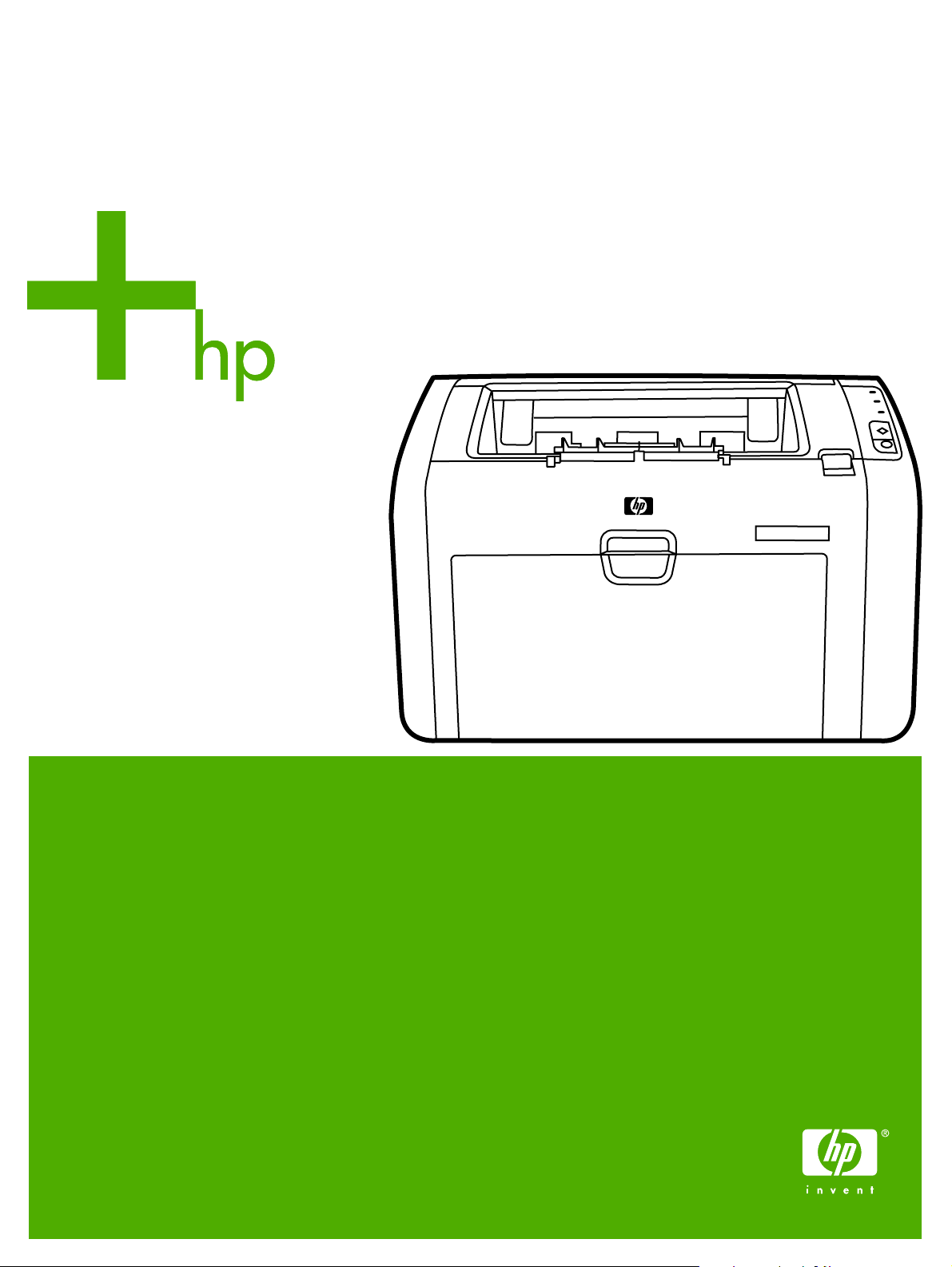
HP LaserJet 1022, 1022n, 1022nw
Kullanım Kılavuzu
Page 2
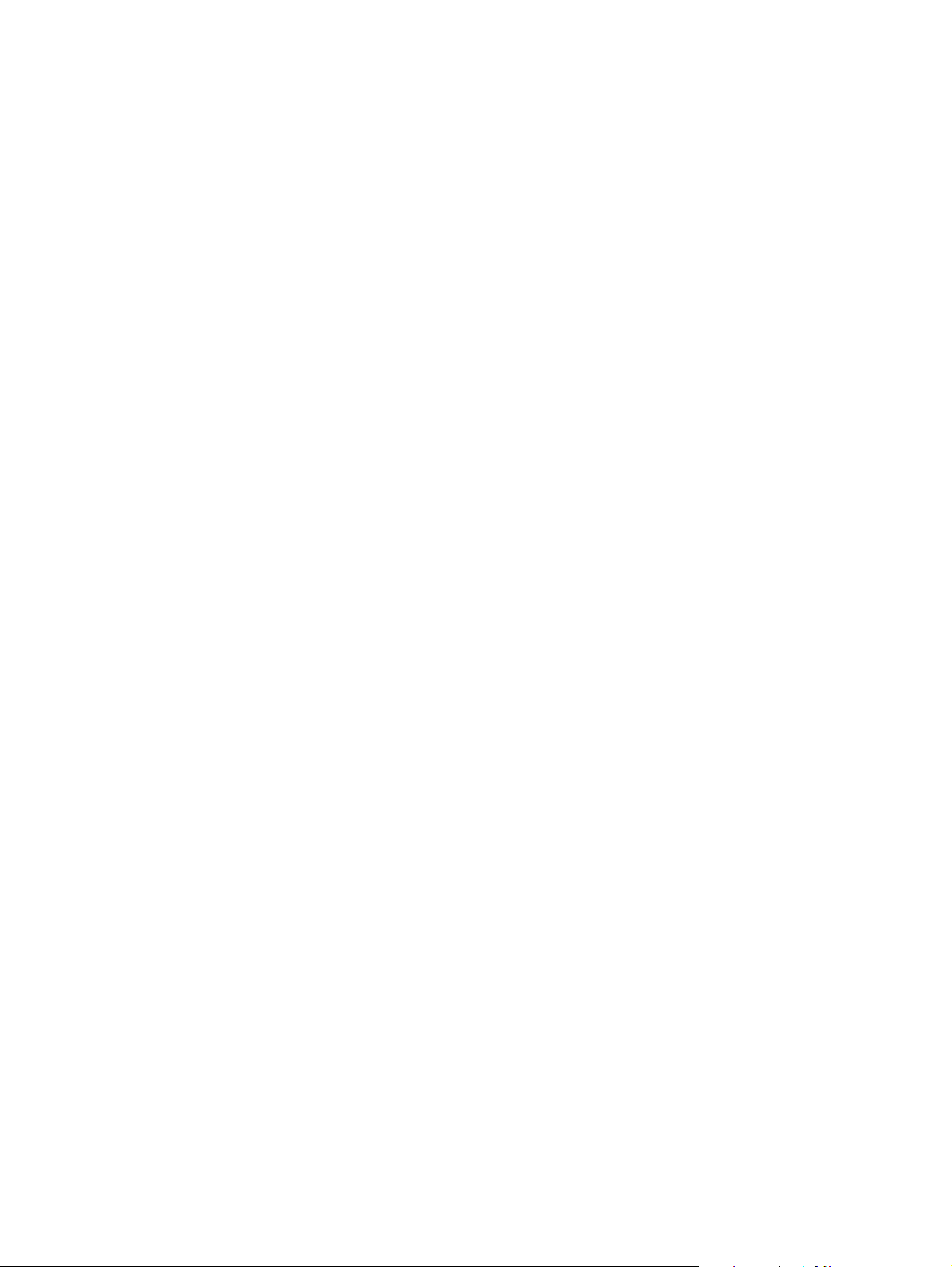
Page 3
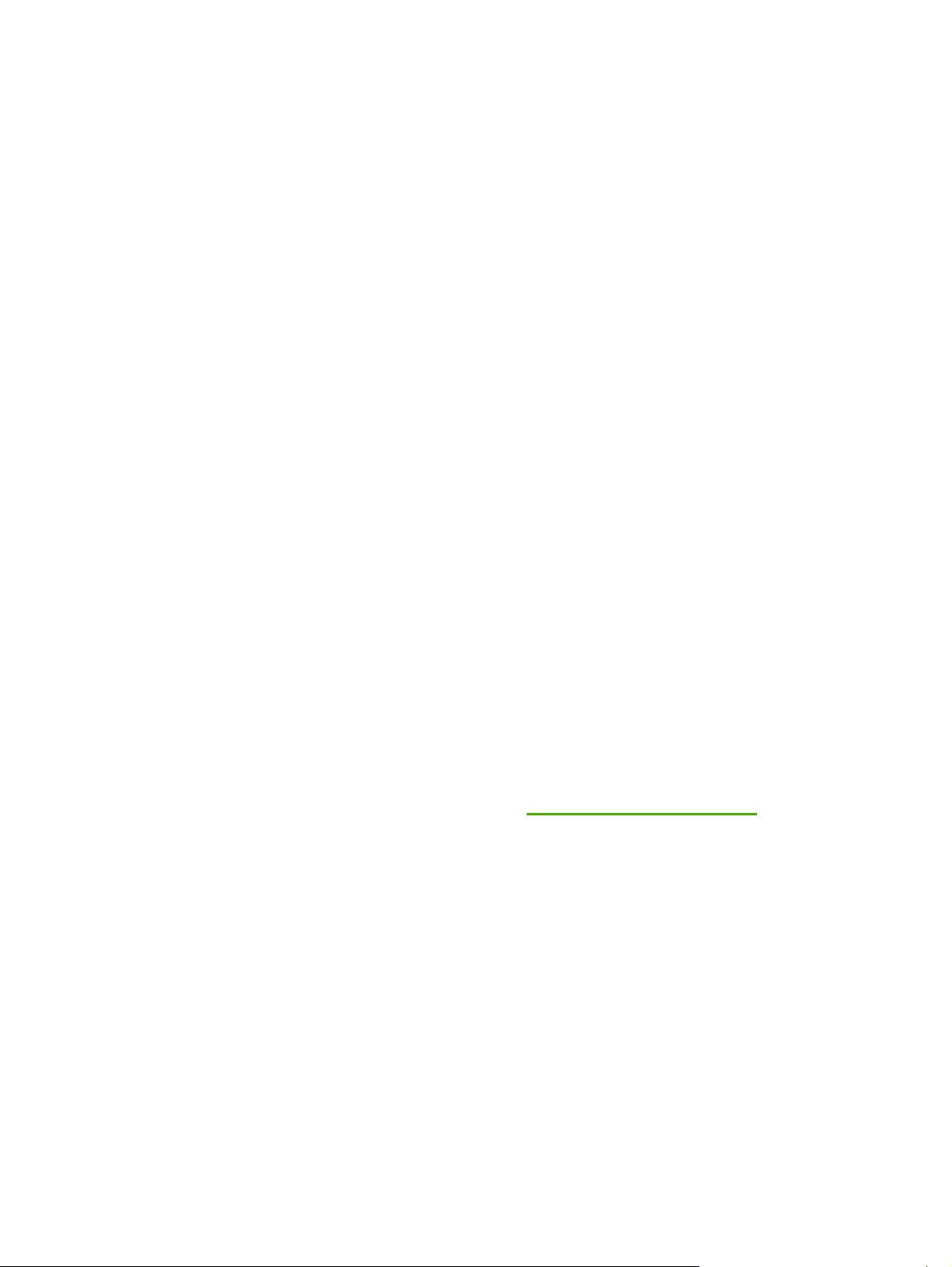
HP LaserJet 1022, 1022n ve 1022nw yazıcılar
Kullanım Kılavuzu
Page 4
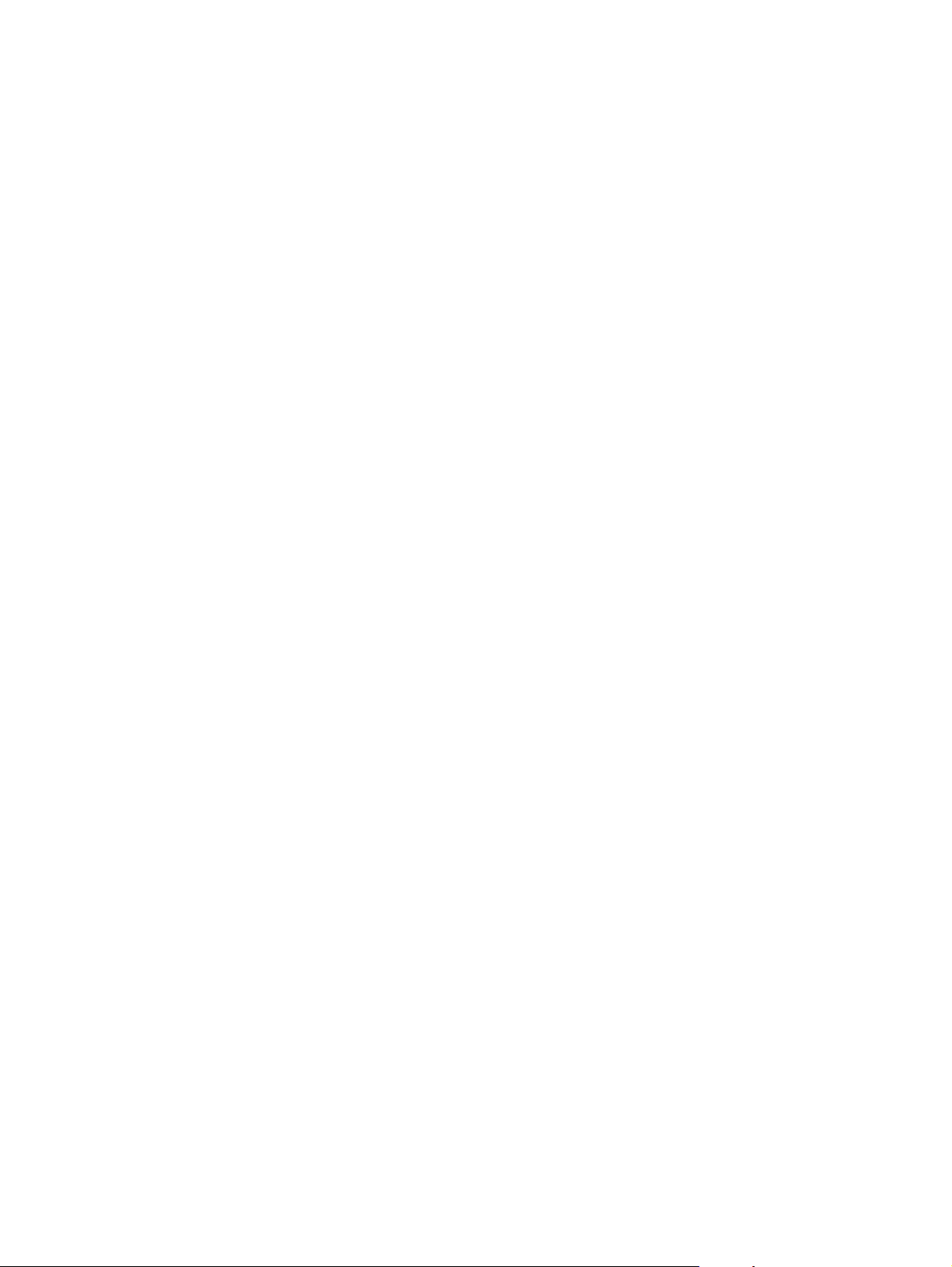
Telif Hakkı bilgileri
© 2006 Copyright Hewlett-Packard
Development Company, L.P.
Telif hakkı yasalarının izin verdiği durumlar
dışında, önceden yazılı izin alınmadan
çoğaltılması, uyarlanması veya çevrilmesi
yasaktır.
Parça numarası: Q5912-90968
Edition 2, 03/2006
Bu belgede sağlanan bilgiler, önceden
haber verilmeksizin değiştirilebilir.
HP ürünleri ve hizmetleri için verilen
yegane garantiler, bu ürün ve hizmetlerle
birlikte verilen özel garanti bildirimlerinde
açık olarak belirtilir. Bu belge herhangi bir
ek garanti içermemektedir ve verilen
bilgilerden hiçbiri ek garanti olarak
yorumlanmamalıdır. HP, bu belgedeki
teknik hatalardan, baskı ve yazım
hatalarından veya eksikliklerden sorumlu
tutulamaz.
Ticari markalar
Microsoft® ve Windows®, ABD’de
Microsoft Corporation’ın kayıtlı ticari
markalarıdır.
Energy Star® ve Energy Star logosu®,
United States Environmental Protection
Agency kuruluşunun ABD'de tescilli ticari
markalarıdır.
Bluetooth®, sahibine ait olan bir ticari
markadır ve Hewlett-Packard Company
tarafı
ndan lisanslı olarak kullanılmaktadır.
UNIX®, Open Group’un kayıtlı ticari
markasıdır.
Linux®, Linus Torvalds'ın ABD'de tescilli
ticari markasıdır.
Page 5
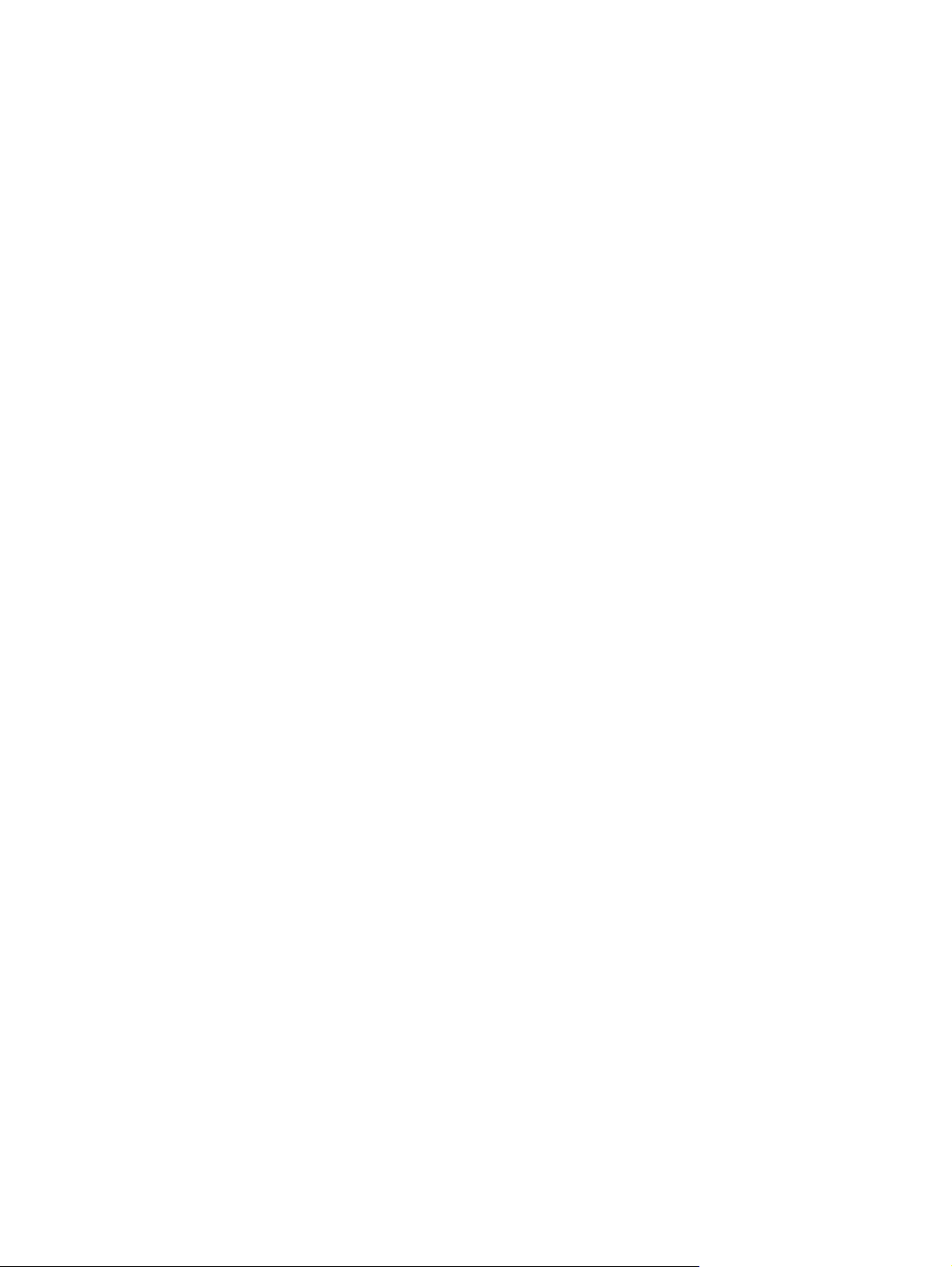
İçindekiler
1 Yazıcı temel bilgileri
Daha fazla bilgiye hızlı erişim ...................................................................................................2
Sürücüler, yazılımlar ve destek için Web bağlantıları ........................................................2
Kullanıcı kılavuzu bağlantıları .............................................................................................2
Daha fazla bilgi için nereye bakmalı ...................................................................................2
Yazıcı yapılandırmaları .............................................................................................................3
HP LaserJet 1022 yazıcı ....................................................................................................3
HP LaserJet 1022n yazıcı ..................................................................................................3
HP LaserJet 1022nw yazıcı ................................................................................................3
Gezinme ....................................................................................................................................4
Yazıcı kontrol paneli ..................................................................................................................5
Ortam yolları ..............................................................................................................................6
Öncelikli besleme yuvası ....................................................................................................6
Ana giriş tepsisi ...................................................................................................................6
Çıkış bölmesi ......................................................................................................................7
Yazıcı yazılımı
Desteklenen işletim sistemleri ............................................................................................8
Windows bilgisayarları için yazıcı yazılımı .........................................................................8
Yazıcı sürücüleri .................................................................................................................8
Yazıcı özellikleri (sürücü) ....................................................................................................9
Yazıcı özellikleri çevrimiçi yardımı ....................................................................................10
Yazdırma ayarları öncelikleri ............................................................................................10
Macintosh bilgisayarları için yazıcı yazılımı .....................................................................10
Katıştırılmış web sunucusu ...............................................................................................11
Yazıcı ortamları için dikkat edilmesi gerekenler ......................................................................12
Desteklenen ortam boyutları .............................................................................................12
...........................................................................................................................8
2 Yazıcı bağlantıları
USB bağlantıları ......................................................................................................................14
USB kablosunu bağlama ..................................................................................................14
Ağ bağlantıları .........................................................................................................................15
Ağa bağlama .....................................................................................................................15
Kablosuz bağlantılar ................................................................................................................17
Kablosuz yazdırma ..................................................................................................................18
IEEE 802.11b/g standart ..................................................................................................18
Bluetooth ...........................................................................................................................18
3 Yazıcıyı yönetme
Yazıcı bilgileri sayfaları ...........................................................................................................20
Deneme sayfası ................................................................................................................20
Yapılandırma sayfası ........................................................................................................20
Yazıcı Test sayfası ...........................................................................................................20
Katıştırılmış web sunucusunu kullanma .................................................................................21
Katıştırılmış web sunucusunu açmak için ........................................................................21
TRWW iii
Page 6
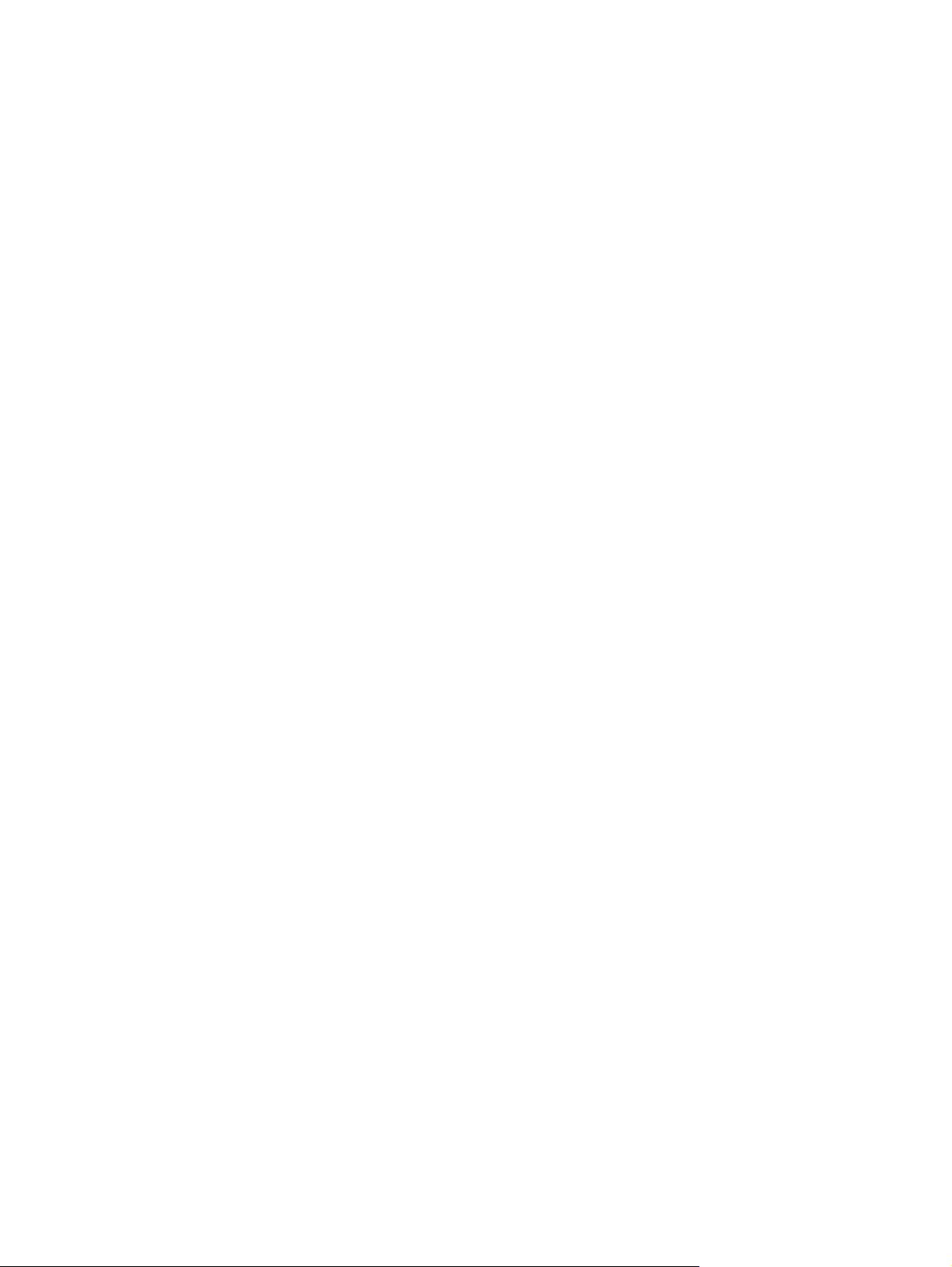
Information (Bilgi) sekmesi ...............................................................................................21
Settings (Ayarlar) sekmesi ................................................................................................22
Networking (Ağ) sekmesi ..................................................................................................22
Other links (Diğer bağlantılar) ...........................................................................................22
4 Yazdırma görevleri
El ile besleme ..........................................................................................................................24
El ile beslemeyi kullanarak yazdırmak için .......................................................................24
Yazdırma işini iptal etme .........................................................................................................25
Baskı kalitesi ayarlarını anlama ..............................................................................................26
Ortam türleri için baskı kalitesini en iyi duruma getirme .........................................................27
Ortam kullanımıyla ilgili yönergeler .........................................................................................28
Kağıt ..................................................................................................................................28
Etiketler .............................................................................................................................29
Asetatlar ............................................................................................................................29
Zarflar ...............................................................................................................................29
Kart stoğu ve ağır ortam ...................................................................................................30
Antetli kağıtlar ve hazır formlar .........................................................................................31
Kağıt ve diğer ortamları seçme ...............................................................................................32
HP ortamı ..........................................................................................................................32
Kullanılmaması gereken ortamlar .....................................................................................32
Yazıcıya zarar verebilecek ortamlar .................................................................................32
Giriş tepsilerine baskı ortamı yükleme ....................................................................................34
Öncelikli besleme yuvası ..................................................................................................34
250 yaprak ana giri
Zarf yazdırma ..........................................................................................................................35
Birden fazla zarf yazdırma ......................................................................................................37
Asetatlara veya etiketlere yazdırma ........................................................................................39
Antetli kağıtlara ve hazır formlara yazdırma ...........................................................................40
Özel boyutlu ortama ve kart stoğuna yazdırma ......................................................................41
Kağıdın her iki tarafına yazdırma (el ile iki taraflı yazdırma) ...................................................42
Tek bir yaprağa birden çok sayfa yazdırma (forma yazdırma) ...............................................44
Kitapçıklar yazdırma ................................................................................................................45
Filigran yazdırma .....................................................................................................................47
ş tepsisi ..............................................................................................34
5 Bakım
Yazıcıyı temizleme ..................................................................................................................50
Baskı kartuşu alanını temizleme ......................................................................................50
Yazıcı ortam yolunu temizleme ........................................................................................51
Kağıt alma silindirini değiştirme ..............................................................................................53
Kağıt alma silindirini temizleme ...............................................................................................56
Yazıcı ayırma dolgusunu değiştirme .......................................................................................57
Tonerin eşit şekilde dağıtılması ..............................................................................................59
Baskı kartuşunu değiştirme .....................................................................................................61
6 Sorun çözme
Çözüm bulma ..........................................................................................................................64
Adım 1: Yazıcı doğru kuruldu mu? ...................................................................................64
Adım 2: Hazır ışığı yanıyor mu? .......................................................................................64
Adım 3: Deneme sayfası yazdırabiliyor musunuz? ..........................................................64
Adım 4: Baskı kalitesi yeterli mi? ......................................................................................65
Adım 5: Yazıcı bilgisayarla iletişim kuruyor mu? ..............................................................65
Adım 6: Yazdırılan sayfa beklendiği gibi mi? ...................................................................65
HP desteğe başvurma ......................................................................................................66
iv TRWW
Page 7
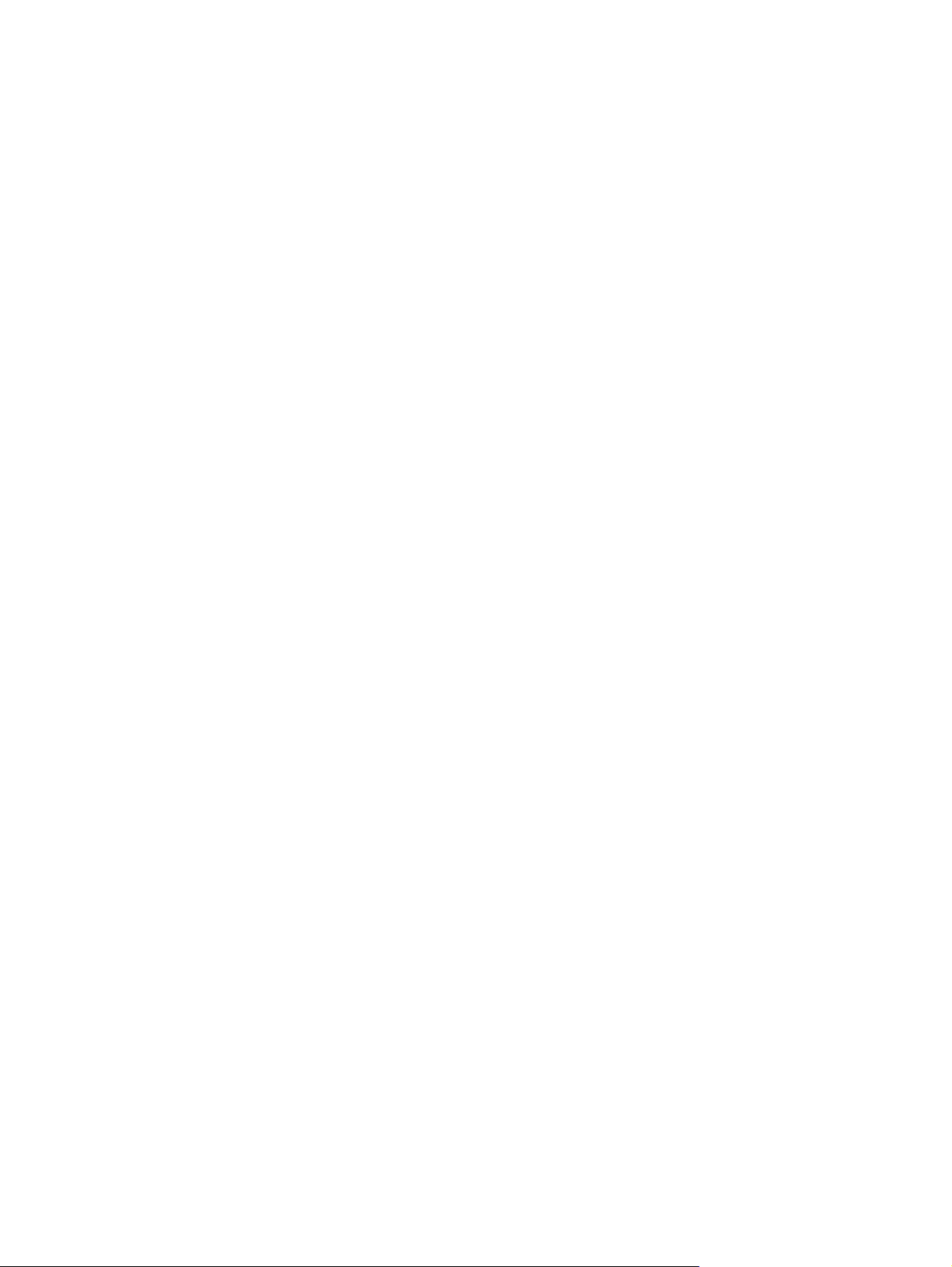
Durum ışığı düzenleri ..............................................................................................................67
Kağıt kullanma sorunları .........................................................................................................69
Ortam sıkışması ................................................................................................................69
Sayfa eğri (çarpık) ............................................................................................................69
Yazıcıya aynı anda birden çok ortam yaprağı besleniyor ................................................69
Yazıcı, baskı ortamı giriş tepsisinden ortamı almıyor .......................................................70
Yazıcı ortamın kıvrılmasına neden oldu ...........................................................................70
Yazdırma işi aşırı yavaş ...................................................................................................70
Yazdırılan sayfa ekranda görünenden farklı ...........................................................................71
Bozuk, hatalı veya eksik metin .........................................................................................71
Eksik grafik, metin veya boş sayfalar ...............................................................................71
Sayfa biçimi, başka bir yazıcıdakinden farklı ...................................................................72
Grafik kalitesi ....................................................................................................................72
Yazıcı yazılımı sorunları ..........................................................................................................73
Baskı kalitesini artırma ............................................................................................................75
Açık veya soluk yazdırma .................................................................................................75
Toner lekeleri ....................................................................................................................75
Eksiklikler ..........................................................................................................................76
Dikey çizgiler .....................................................................................................................76
Gri arka plan .....................................................................................................................77
Toner bulaşması ...............................................................................................................77
Yapışmamış toner ............................................................................................................78
Yinelenen dikey bozukluklar .............................................................................................78
Bozuk karakterler ..............................................................................................................78
Eğri sayfa ..........................................................................................................................79
Kıvrılma veya dalgalanma ................................................................................................79
Kırışma veya katlanmalar .................................................................................................79
Toner dağılması ................................................................................................................80
Alt kenarda su damlacıklar
Sıkışmaları giderme ................................................................................................................81
Tipik ortam sıkışma yerleri ................................................................................................81
Sıkışmış sayfayı çıkarma ..................................................................................................81
Kablolu ağ kurulumu sorunlarını giderme ...............................................................................84
ı ..............................................................................................80
Ek A Yazıcı belirtimleri
Ortam bildirimleri .....................................................................................................................86
Akustik yayılım ........................................................................................................................87
Elektrik belirtimleri ...................................................................................................................88
Fiziksel bildirimler ....................................................................................................................89
Yazıcı kapasiteleri ve derecelendirmeleri ...............................................................................90
Bellek özellikleri .......................................................................................................................91
Bağlantı noktası kullanılabilirliği ..............................................................................................92
Ek B Yasal düzenleme bilgileri
FCC uyumu .............................................................................................................................93
Uygunluk Bildirimi ....................................................................................................................94
Yasal düzenlemeler .................................................................................................................95
Lazer güvenliği bildirimi ....................................................................................................95
Kanada DOC yönetmelikleri .............................................................................................95
Kore EMI bildirimi ..............................................................................................................95
Finlandiya için lazer bildirimi .............................................................................................96
Çevre korumayla ilgili ürün yönetim programı ........................................................................97
Çevreyi koruma .................................................................................................................97
Ozon üretimi .....................................................................................................................97
Enerji tüketimi ...................................................................................................................97
TRWW v
Page 8
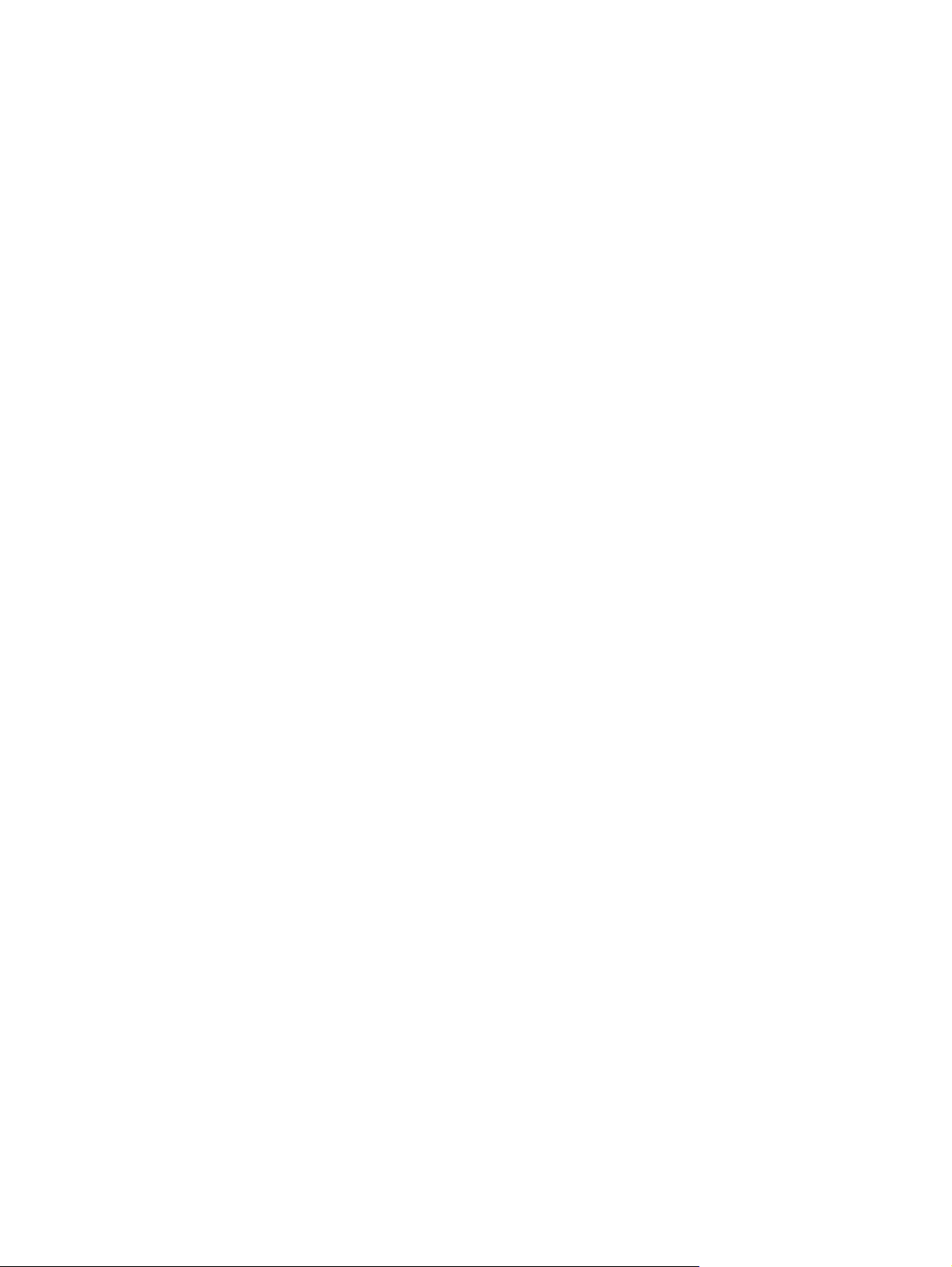
Toner tüketimi ...................................................................................................................97
Kağıt kullanımı ..................................................................................................................97
Plastikler ...........................................................................................................................97
HP LaserJet yazdırma sarf malzemeleri ..........................................................................98
HP yazdırma sarf malzemeleri iade ve geri dönüştürme programı bilgileri .....................98
Kağıt ..................................................................................................................................98
Malzeme sınırlamaları ......................................................................................................98
Daha fazla bilgi için ...........................................................................................................98
Malzeme güvenliği veri listesi ...............................................................................................100
Ek C Garanti ve lisans verme
Hewlett-Packard sınırlı garanti bildirimi ................................................................................101
Hewlett-Packard yazılım lisans sözleşmesi ..........................................................................103
Baskı kartuşu için sınırlı garanti ............................................................................................104
Ek D HP parçaları ve aksesuarları
Sarf malzemeleri sipariş etme ...............................................................................................106
10/100 ağ bağlantısı ve kablosuz baskı sunucuları ..............................................................108
HP baskı kartuşlarını kullanma .............................................................................................109
HP’nin, HP ürünü olmayan baskı kartuşları konusundaki ilkeleri ...................................109
Baskı kartuşlarını saklama .............................................................................................109
Baskı kartuşunun tahmini ömrü ......................................................................................109
Toner tasarrufu ...............................................................................................................109
Ek E Servis ve destek
Destek ve servisten yararlanma ............................................................................................112
HP Care Pack™ Servisleri ve Servis Sözleşmeleri ........................................................112
Yazıcıyı yeniden paketleme hakkında yönergeler ................................................................113
HP’ye başvurma ....................................................................................................................114
Dizin
vi TRWW
Page 9
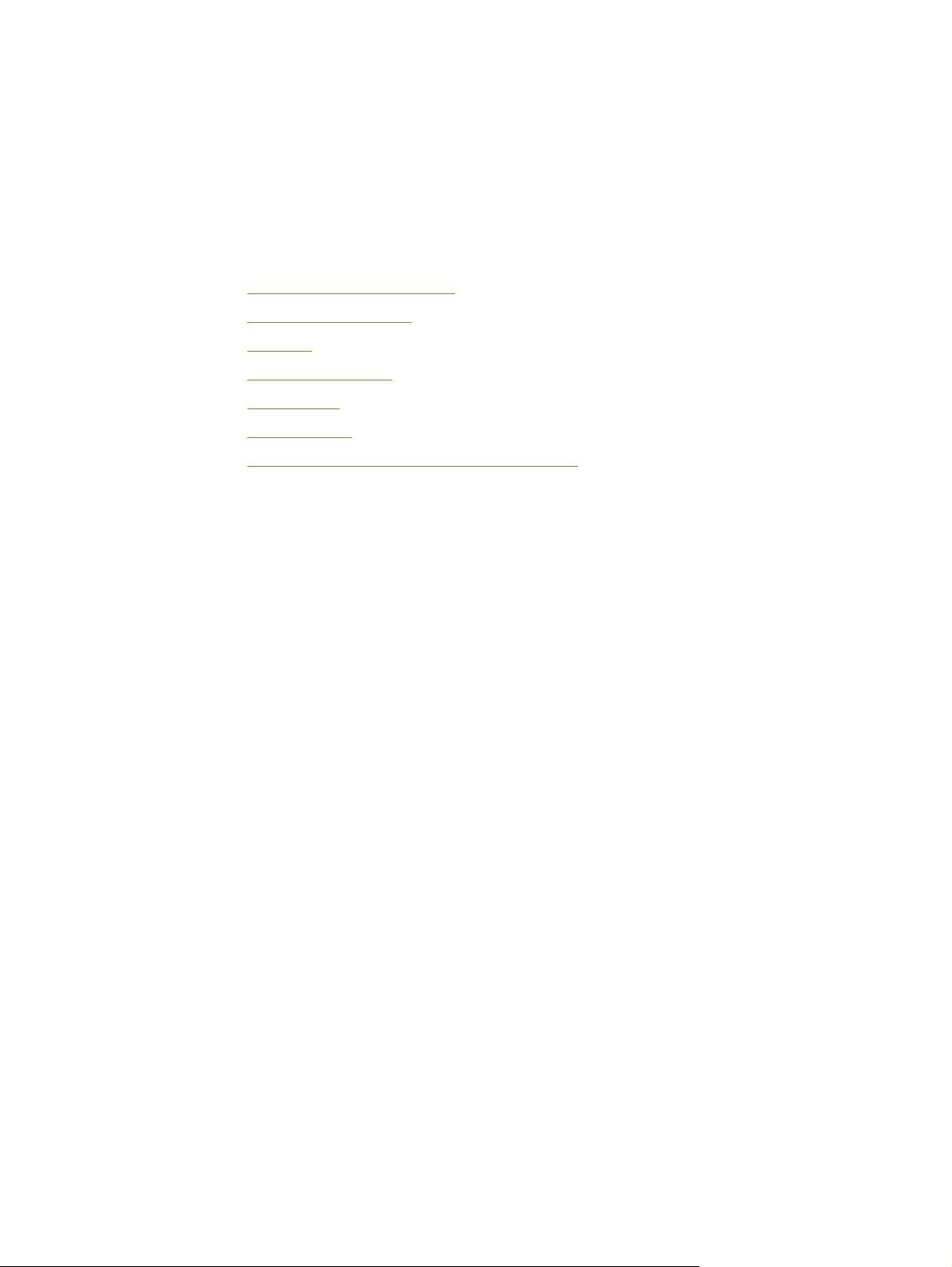
1
Yazıcı temel bilgileri
Bu bölümde aşağıdaki konularla ilgili bilgiler bulunmaktadır:
●
Daha fazla bilgiye hızlı erişim
●
Yazıcı yapılandırmaları
●
Gezinme
●
Yazıcı kontrol paneli
●
Ortam yolları
●
Yazıcı yazılımı
●
Yazıcı ortamları için dikkat edilmesi gerekenler
TRWW 1
Page 10
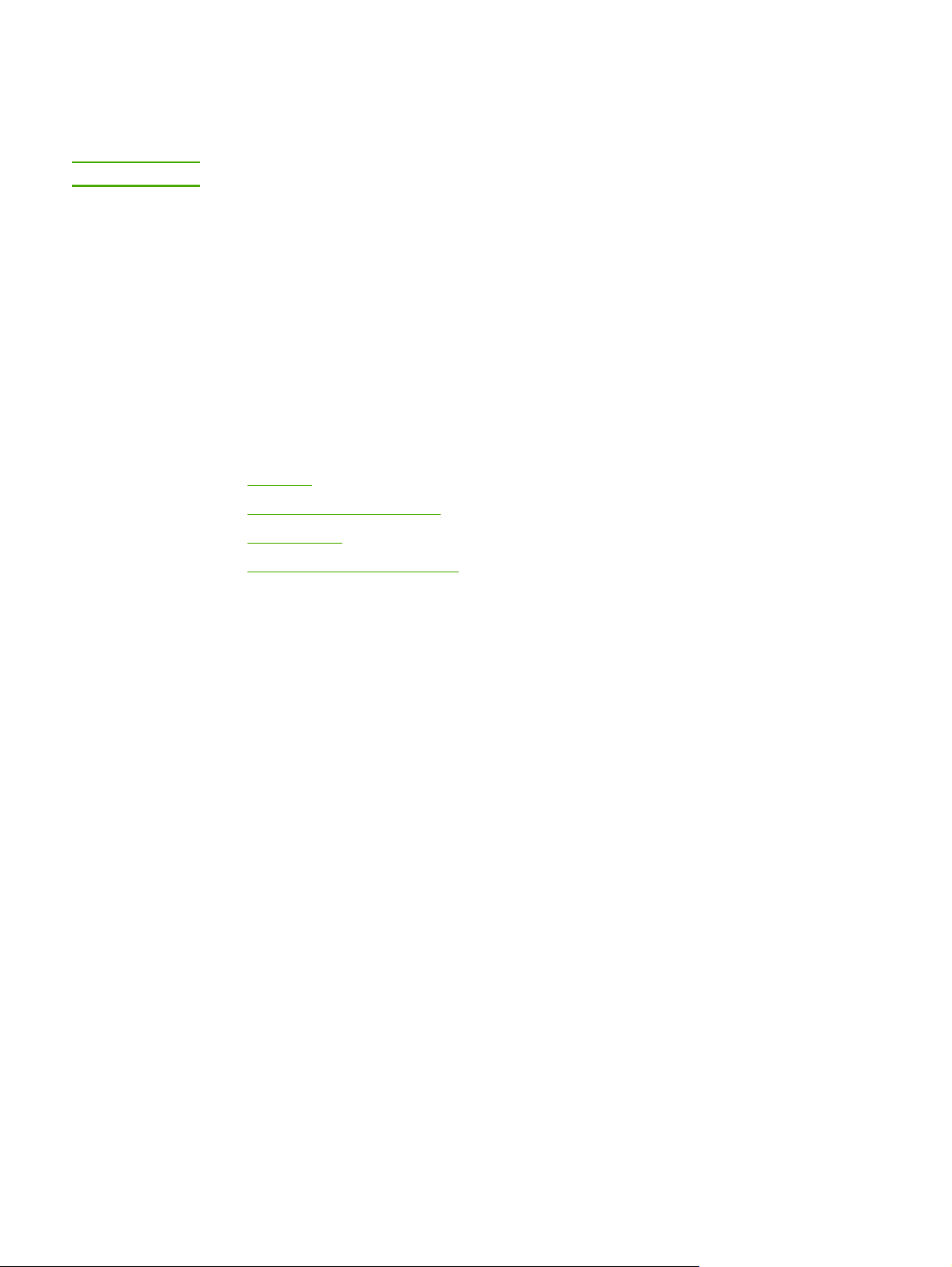
Daha fazla bilgiye hızlı erişim
İzleyen bölümlerde HP LaserJet 1020 series yazıcıyla ilgili ek bilgi kaynakları sunulmuştur.
Not
HP LaserJet 1020 series yazıcı HP LaserJet 1022, 1022n ve 1022nw yazıcı modellerini içerir.
Sürücüler, yazılımlar ve destek için Web bağlantıları
Servis veya destek için HP’ye başvurmanız gerekirse, aşağıdaki bağlantılardan birini kullanın.
HP LaserJet 1022 yazıcı
● ABD’de bkz: http://www.hp.com/support/lj1022/.
● Diğer ülkelerde/bölgelerde bkz: http://www.hp.com/.
Kullanıcı kılavuzu bağlantıları
● Gezinme (yazıcı bileşenlerinin konumları)
Baskı kartuşunu değiştirme
●
Sorun çözme
●
Sarf malzemeleri sipariş etme
●
Daha fazla bilgi için nereye bakmalı
● CD kullanıcı kılavuzu: Yazıcının kullanımı ve sorunlarının giderilmesi hakkında ayrıntılı
bilgiler. Yazıcıyla birlikte gelen CD-ROM'da bulunur.
● Çevrimiçi Yardım: Yazıcı sürücülerinden erişilebilen yazıcı seçenekleri hakkında
bilgiler. Bir Yardım dosyasına bakmak için yazıcı sürücüsü aracılığıyla çevrimiçi
Yardım’a erişebilirsiniz.
● HTML (çevrimiçi) kullanıcı kılavuzu: Yazıcının kullanımı ve sorunlarının giderilmesi
hakkında ayrıntı
Bağlandıktan sonra Manuals (Kılavuzlar) öğesini seçin.
lı bilgiler. http://www.hp.com/support/lj1022/ adresinde bulunabilir.
2 Bölüm 1 Yazıcı temel bilgileri TRWW
Page 11
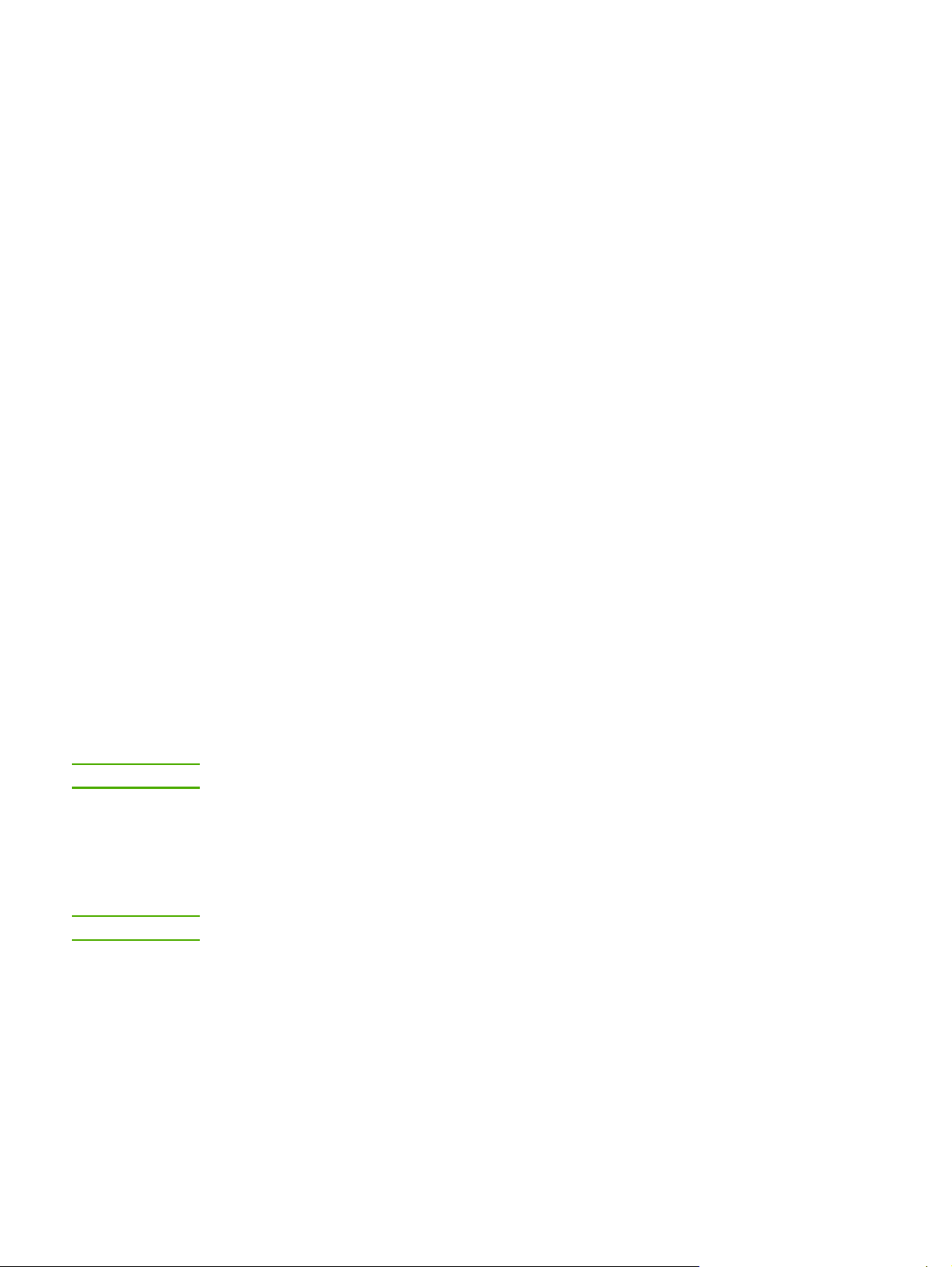
Yazıcı yapılandırmaları
Aşağıda, HP LaserJet 1022, 1022n ve 1022nw yazıcılar için standart yapılandırmalar bulunur.
HP LaserJet 1022 yazıcı
● 18 sayfa/dakika (ppm) A4 ortam ve letter ortam için 19 ppm
● İlk sayfanın çıkışı 8 saniyede
● 1200 x 1200 nokta/inç (dpi) çözünürlükte ince çizgi ayrıntısı veren ProRes 1200 baskı
kalitesi ayarı
● 250 yaprak ana giriş tepsisi
● Öncelikli besleme yuvası
● 100 yaprak çıktı kapasitesi
● EconoMode özelliği (toner tasarrufu sağlar)
● Filigranlar, kitapçıklar, bir yaprağa birden çok sayfa (Forma) ve belgenin ilk sayfasını
diğerlerinden farklı bir ortama yazdırma
● 8 MB RAM
● 2.000 sayfalık baskı kartuşu
Not
Not
● Ana bilgisayar tabanlı yazıcı sürücüleri
● USB 2.0 Yüksek Hızlı
● Açma/kapama düğmesi
● 26 PCL yazı tipi
HP LaserJet 1022n yazıcı
HP LaserJet 1022n yazıcı dahili bir ağ bağlantı noktası içerir.
Yazıcı sürücüleri hakkında daha fazla bilgi için bkz: http://www.hp.com/support/lj1022/.
HP LaserJet 1022nw yazıcı
HP LaserJet 1022nw yazıcı, HP LaserJet 1022n yazıcının tüm özelliklerine ek olarak bir de
tümleşik 802.11b/g kablosuz bağlantıya sahiptir.
Bu ürünle ilgili daha fazla bilgi için HP LaserJet 1022nw Kablosuz Kullanıcı Kılavuzu’na bakın.
TRWW Yazıcı yapılandırmaları 3
Page 12
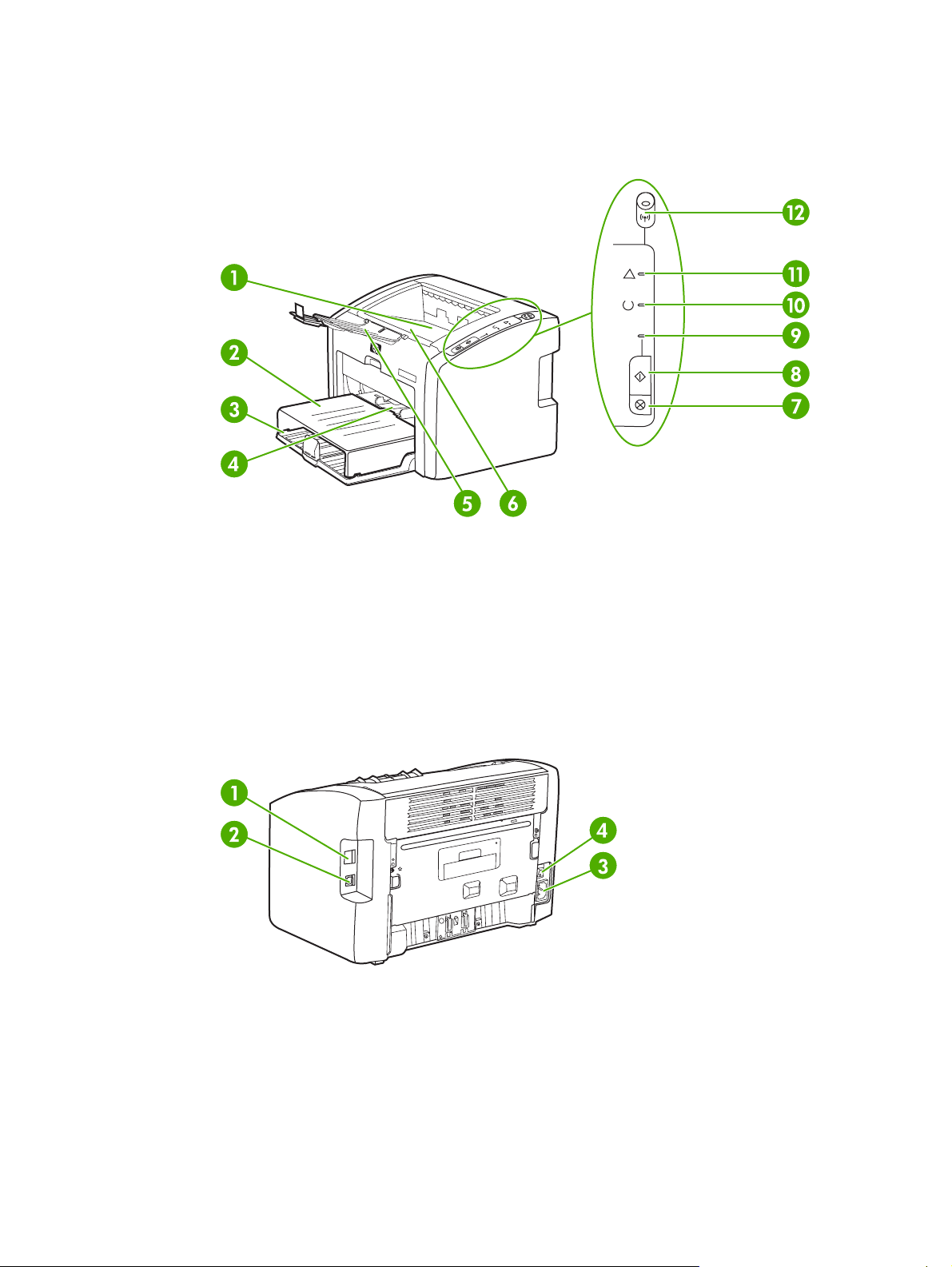
Gezinme
Aşağıdaki resimler HP LaserJet 1022, 1022n ve 1022nw yazıcıların bileşenlerini
göstermektedir.
1
Çıkış bölmesi
2 Giriş tepsisi kapağı
3
250 yaprak ana giriş tepsisi
4
Öncelikli besleme yuvası
5
Çıkış ortam desteği
6
Baskı kartuşu kapağı
7
İ
PTAL
düğmesi
8
D
EVAM
düğmesi
9 Devam ışığı
10
Hazır ışığı
11
Dikkat ışığı
12
Kablosuz bağlantı ışığı (yalnızca HP LaserJet 1022nw yazıcı)
1
Dahili ağ bağlantı noktası (yalnızca HP LaserJet 1022n ve HP LaserJet 1022nw yazıcılar)
2
USB bağlantı noktası
3
Elektrik kablosu girişi
4
Açma/kapama anahtarı
4 Bölüm 1 Yazıcı temel bilgileri TRWW
Page 13
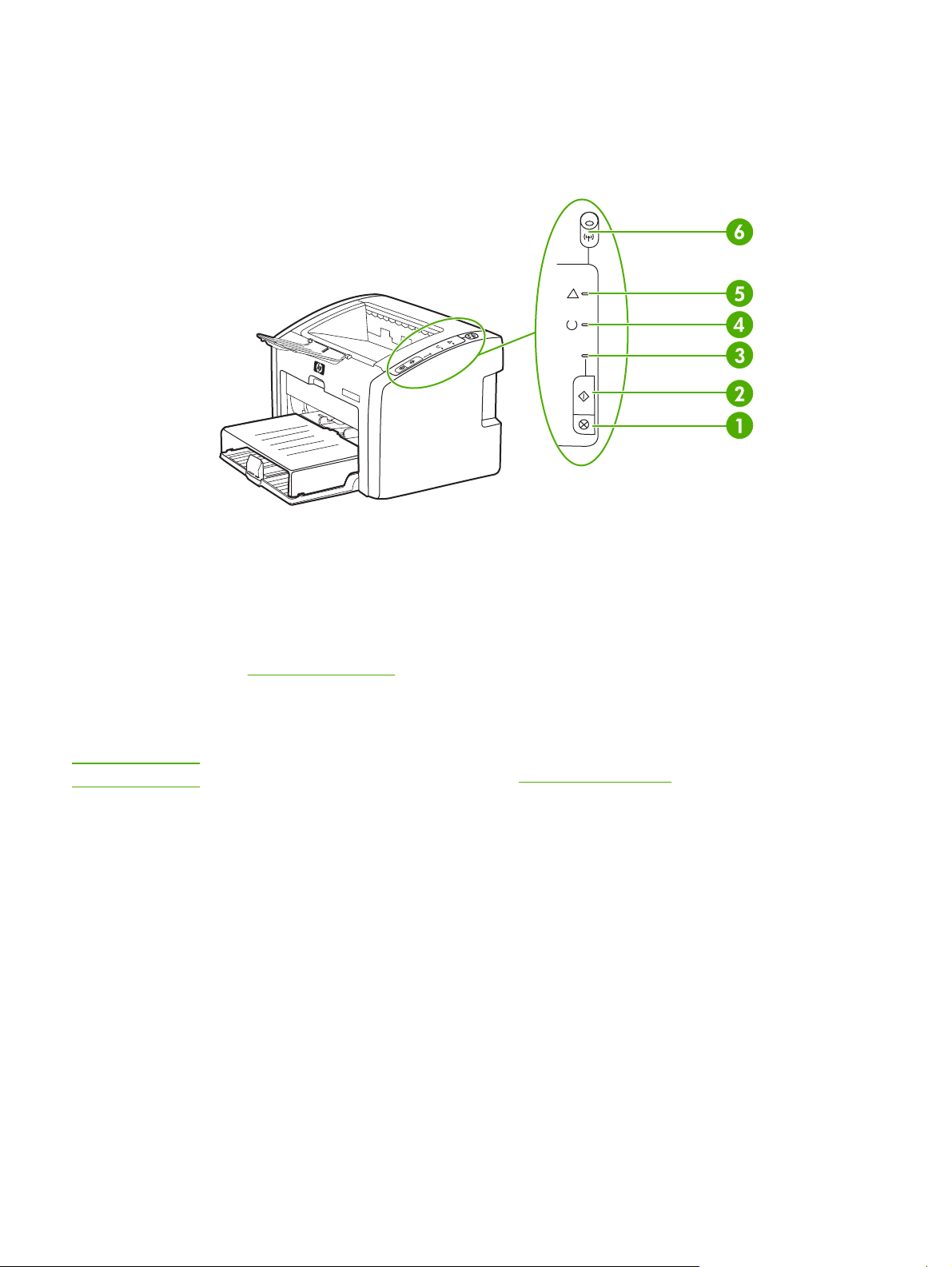
Yazıcı kontrol paneli
Yazıcı kontrol paneli, üç ışıktan ve iki düğmeden oluşur. HP LaserJet 1022nw yazıcı, kontrol
panelinin üst kısmında ek bir ışığa sahiptir. Bu ışıklar, yazıcınızın durumunu izlemenizi
sağlayan ışık düzenlerini oluşturur.
1 İ
PTAL
düğmesi: O anda yazdırılmakta olan yazdırma işini iptal etmek için İ
2 D
EVAM
düğmesi: Deneme sayfası yazdırmak veya el ile besleme modunda yazdırma işlemine
devam etmek için D
düğmesini 5 saniye basılı tutun.
3 Devam ışığı: Yanıp sönmesi, yazıcının veri almakta olduğunu gösterir.
4 Hazır ışığı: Yazıcının yazdırmaya hazır olduğunu gösterir.
5 Dikkat ışığı: Yazıcı ortamı giriş tepsilerinin boş olduğunu, baskı kartuşu kapağının açık olduğunu,
baskı kartuşunun bulunmadığını veya başka bir hata oluştuğunu gösterir. Daha fazla bilgi için
Yazıcı bilgileri sayfaları bölümüne bakın.
6 Kablosuz bağlantı ışığı: (yalnızca HP LaserJet 1022nw yazıcı) Kablosuz bağlantı ışığı sürekli
yandığında, kablosuz bağlantı kurulmuştur. Kablosuz bağlantı ışığı kapalı olduğunda, kablosuz
bağlantı işlemi devre dışıdır. Kablosuz bağlantı ışığı yanıp sönerken, yazıcı kablosuz bağlantı
kurmaya çalışır.
PTAL
düğmesine basın.
EVAM
düğmesine bir kez basın. Yapılandırma sayfası yazdırmak için D
EVAM
Not
Işık düzenlerinin açıklamasını görmek için Durum ışığı düzenleri konusuna bakın.
TRWW Yazıcı kontrol paneli 5
Page 14
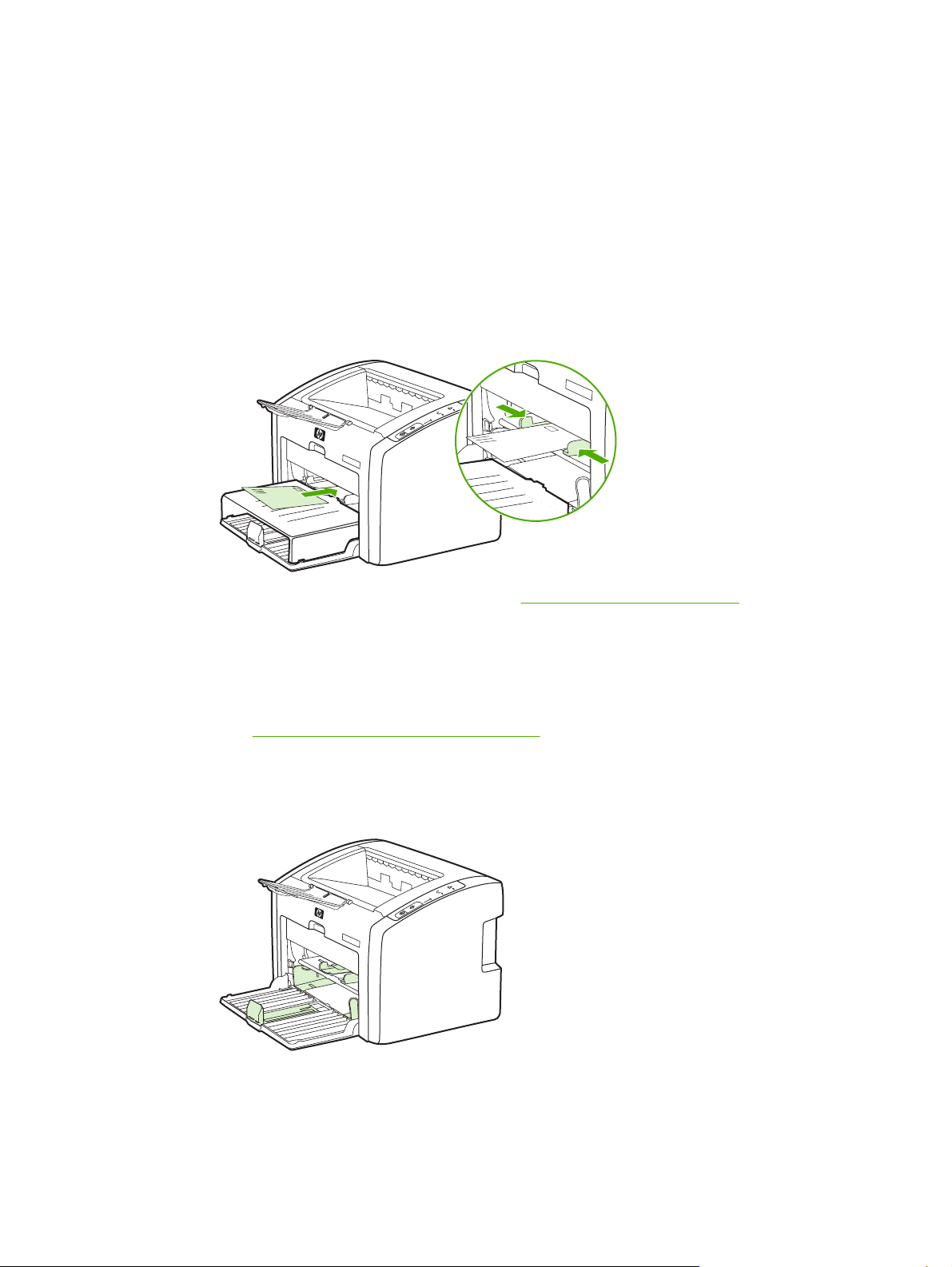
Ortam yolları
Aşağıdaki bölümlerde giriş tepsileri ve çıkış bölmesi açıklanmaktadır.
Öncelikli besleme yuvası
Tek sayfalık bir kağıt, zarf, kartpostal, etiket veya asetat beslerken, öncelikli besleme
yuvasını kullanmalısınız. Belgenin ilk sayfasının diğerlerinden farklı bir ortama yazdırmak
için de öncelikli besleme yuvasını kullanabilirsiniz.
Ortam kılavuzları, ortamın yazıcıya düzgün biçimde beslenmesini sağlar ve baskının ortam
üzerinde eğri olmasını önler. Ortamı yüklerken, ortam kılavuzlarını, kullandığınız ortamın
genişliğine uyacak biçimde ayarlayın.
Ortam türleri hakkında daha fazla bilgi için Kağıt ve diğer ortamları seçme konusuna bakın.
Ana giriş tepsisi
Yazıcının ön bölümünden erişilen kutu biçimindeki giriş tepsisine, en çok 250 sayfa 20-lb
kağıt veya başka ortam yerleştirilebilir. Ortam teknik özellikleri hakkında daha fazla bilgi için
Yazıcı kapasiteleri ve derecelendirmeleri.
bkz:
Ortam kılavuzları, ortamın yazıcıya düzgün biçimde beslenmesini sağlar ve baskının ortam
üzerinde eğri olmasını önler. Ana giriş tepsisi yan ve ön ortam kılavuzlarını da içerir. Ortamı
yüklerken, ortam kılavuzlarını, kullandığınız ortamın uzunluk ve genişliğine uyacak biçimde
ayarlayın.
6 Bölüm 1 Yazıcı temel bilgileri TRWW
Page 15
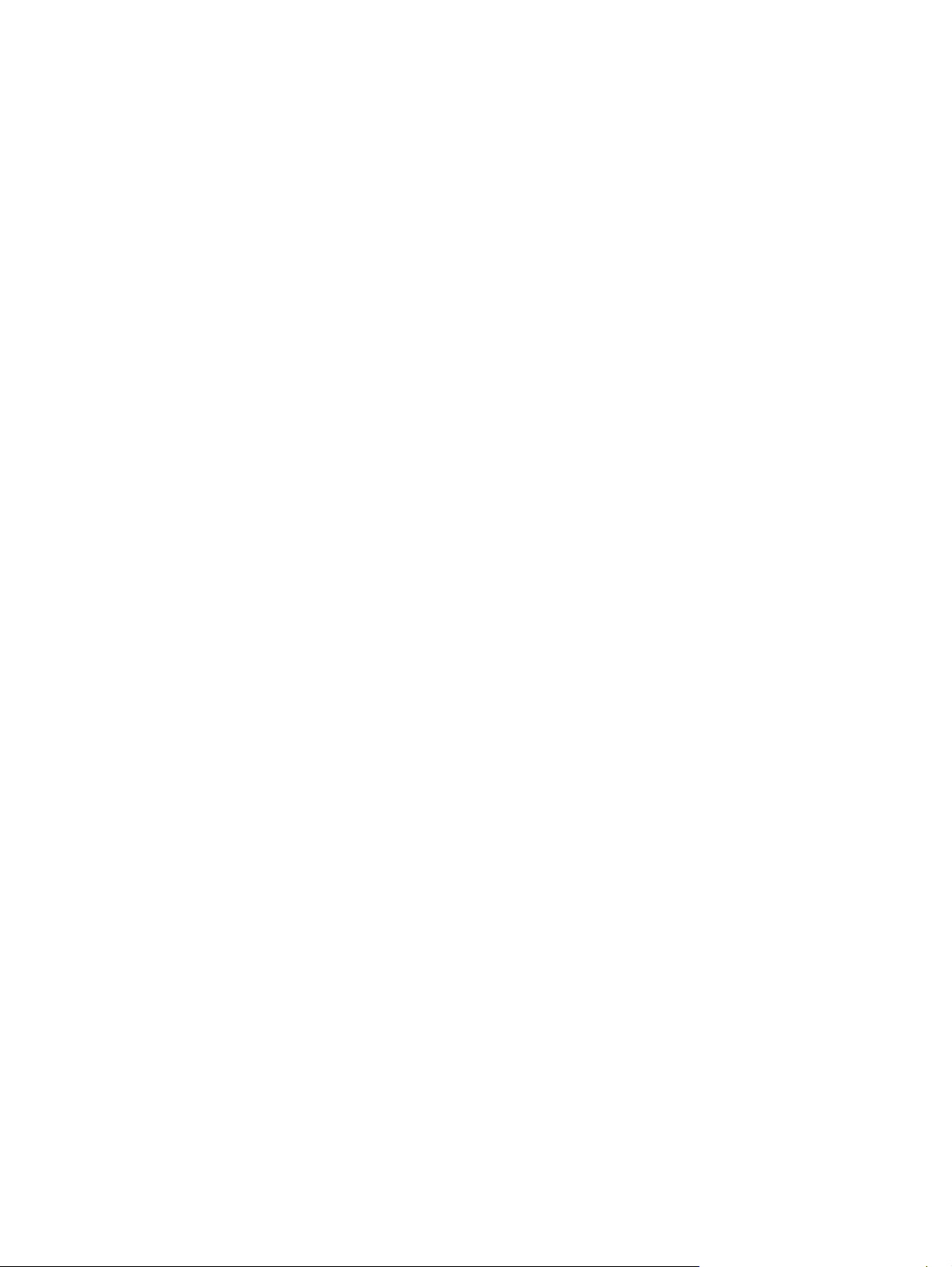
Çıkış bölmesi
Çıkış bölmesi, yazıcının üst bölümünde bulunur. Yazdırılan ortamlar doğru sırayla burada
toplanır. Çıkış ortam desteği, büyük yazdırma işlerinde daha fazla yığınlama olanağı sağlar.
TRWW Ortam yolları 7
Page 16
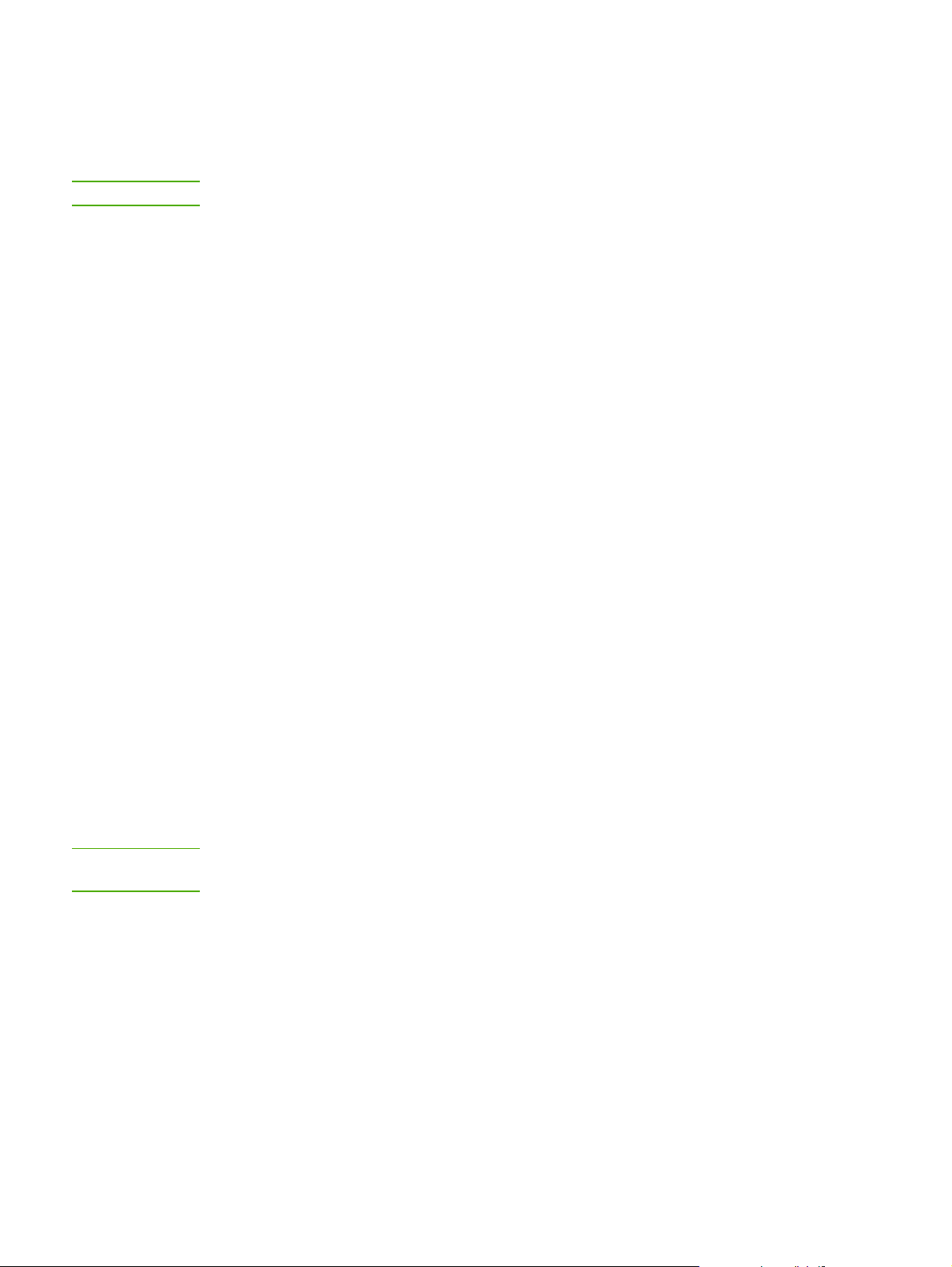
Yazıcı yazılımı
Aşağıdaki bölümlerde, desteklenen işletim sistemleri ve HP LaserJet 1022, 1022n ve
1022nw yazıcılarla sağlanan yazılımlar açıklanmıştır.
Not
Tüm yazılımlar her dilde mevcut olmayabilir.
Desteklenen işletim sistemleri
Yazıcıyla birlikte aşağıdaki işletim sistemlerinde çalışan yazılımlar verilir:
● Windows XP
● Windows 2000
● Windows ME
● Windows 98 Second Edition (SE)
● Windows Server 2003
Windows 2000 Server'ı Windows Server 2003'e yükseltme hakkında daha fazla bilgi için
http://www.microsoft.com/ adresine gidin.
Windows Server 2003 Point and Print hakkında daha fazla bilgi için
http://www.microsoft.com/ adresine gidin.
Windows Server 2003 Terminal Hizmetleri ve Yazdırma hakkında daha fazla bilgi için
http://www.microsoft.com/ adresine gidin.
● Mac OS X v10.2 ve üstü
Not
Windows bilgisayarları için yazıcı yazılımı
Aşağıdaki bölümlerde, yazıcı yazılımının Windows işletim sistemlerine kurulması ve tüm
yazıcı kullanıcılarının kullanabileceği yazılımlarla ilgili yönergeler açıklanmıştır.
Yazıcı yazılımını yüklemek için
Yazıcıyla birlikte verilen CD’yi bilgisayarınızın CD-ROM sürücüsüne takın. Ekranda
görüntülenen yükleme yönergelerini izleyin.
Hoş Geldiniz ekranı açılmazsa, Windows görev çubuğundaki Başlat’ı, sonra da Çalıştır’ı
tıklatın ve Z:\setup (Z CD sürücünüzün harfidir) yazın ve Tamam’ı tıklatın.
Yazıcı sürücüleri
Yazıcı sürücüsü, yazıcı özelliklerine erişimi ve bilgisayarın yazıcıyla iletişimi için gerekenleri
sağlayan yazılım bileşenidir.
8 Bölüm 1 Yazıcı temel bilgileri TRWW
Page 17
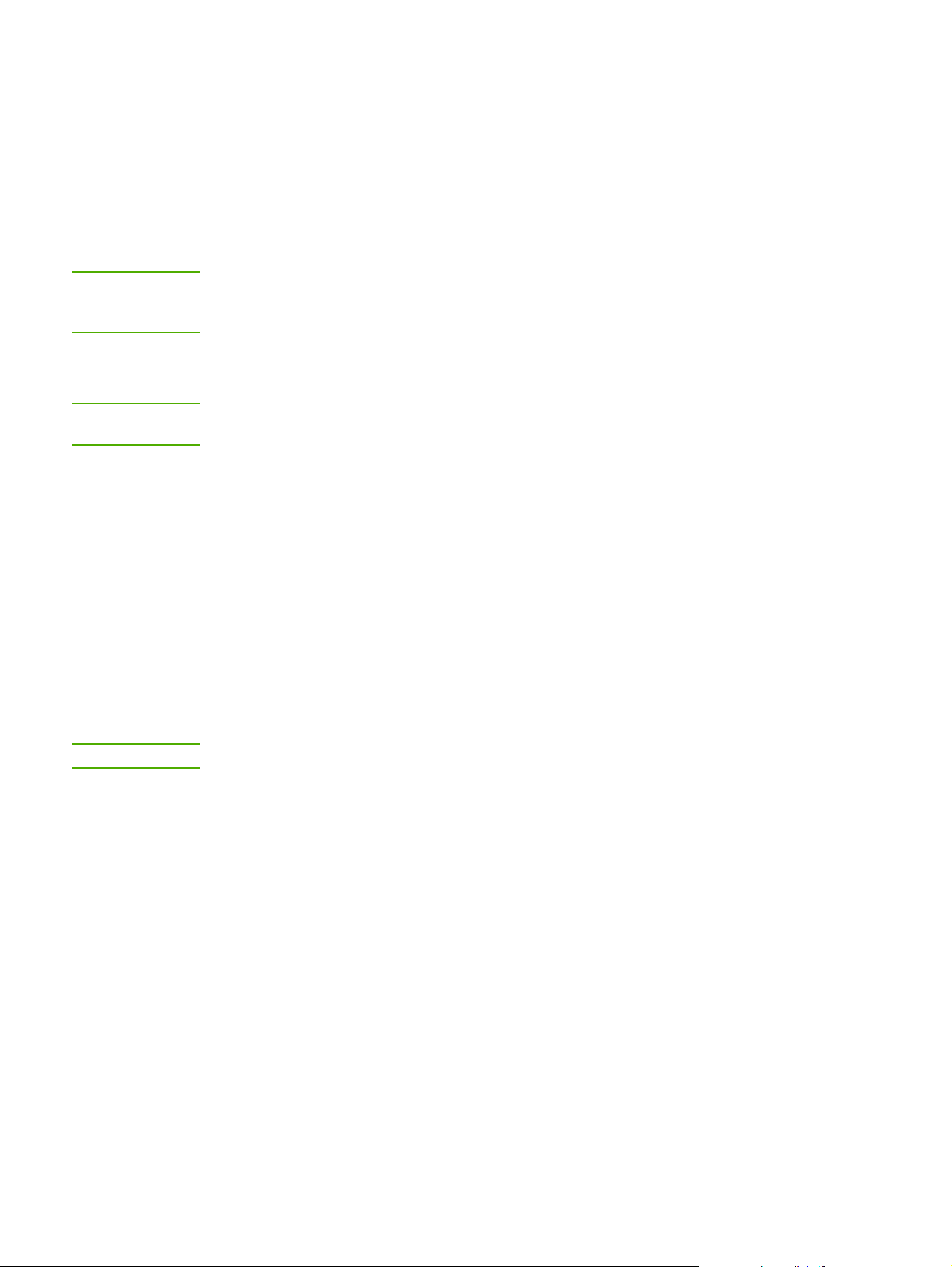
Yazıcı özellikleri (sürücü)
Yazıcı özellikleri yazıcıyı denetler. Ortam boyutu ve türü, bir ortam sayfasına birden çok
sayfa yazdırma (forma yazdırma), çözünürlük ve filigran gibi varsayılan ayarları
değiştirebilirsiniz. Yazıcı özelliklerine aşağıdaki yollardan ulaşabilirsiniz:
● Yazdırma için kullandığınız yazılım uygulaması aracılığıyla. Bu yöntem, yalnızca geçerli
yazılım uygulamasının ayarlarını değiştirir.
● Windows işletim sistemi aracılığıyla. Bu yöntem, daha sonra gerçekleştireceğiniz tüm
yazdırma işlerinin varsayılan ayarların
ı değiştirir.
Not
Not
Yazılım uygulamalarının çoğu, yazıcı özelliklerine ulaşmak için farklı bir yöntem kullandığı
için, aşağıdaki bölümde Windows 98 SE, 2000, ME ve Windows XP’de kullanılan yöntemler
anlatılmaktadır.
Yalnızca geçerli yazılım uygulaması ile ilgili ayarları değiştirmek için
İzlenecek adımlar, yazılım uygulamaları arasında farklılık gösterebilir, ancak bu en yaygın
yöntemdir.
1. Yazılım uygulamasının Dosya menüsünde, Yazdır'ı tıklatın.
2. Yazdır iletişim kutusunda, Özellikler'i tıklatın.
3. Ayarları değiştirin ve Tamam'ı tıklatın.
Windows 98 SE, 2000 ve ME'de daha sonra gerçekleştireceğiniz tüm
yazdırma işlerinin varsayılan ayarlarını değiştirmek için
1. Windows görev çubuğunda, Başlat'ı tıklatın, Ayarlar'ı seçin ve Yazıcılar'ı tıklatın.
2. HP LaserJet 1020 series yazıcı simgesini sağ tıklatın.
3. Özellikler’i tıklatın (Windows 2000’de Yazdırma Tercihleri’ni de tıklatabilirsiniz).
4. Ayarları değiştirin ve Tamam'ı tıklatın.
Not
Windows 2000'de, bu özelliklerin çoğu Yazdırma Tercihleri menüsünden kullanılabilir.
Windows XP'de daha sonra gerçekleştireceğiniz tüm yazdırma işlerinin
varsayılan ayarlarını değiştirmek için
1. Windows görev çubuğunda, Başlat'ı tıklatın, Ayarlar'ı seçin ve Yazıcılar ve Fakslar'ı
tıklatın.
2. HP LaserJet 1020 series yazıcı simgesini sağ tıklatın.
3. Özellikler’i veya Yazdırma Tercihleri’ni tıklatın.
4. Ayarları değiştirin ve Tamam'ı tıklatın.
TRWW Yazıcı yazılımı 9
Page 18
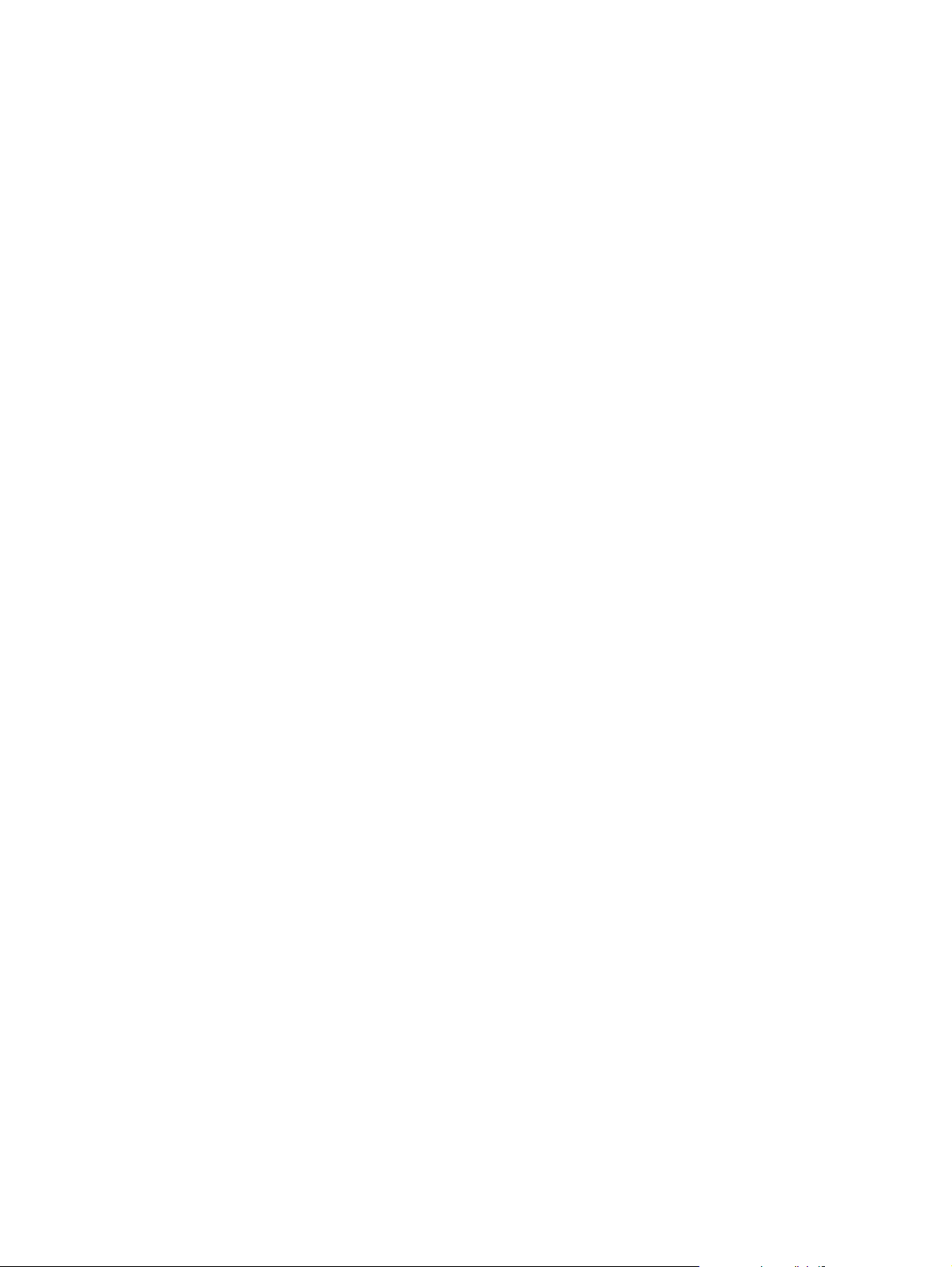
Yazıcı özellikleri çevrimiçi yardımı
Yazıcı özellikleri (sürücü) çevrimiçi yardımı, yazıcı özelliklerindeki işlevler hakkında belirli
bilgileri içerir. Bu çevrimiçi yardım, yazıcınızın varsayılan ayarlarını değiştirebilmeniz için size
yol gösterir. Bazı sürücüler için çevrimiçi yardım, bağlama duyarlı yardımı kullanma hakkında
yönergeler sağlar. Bağlama duyarlı yardım, o anda erişmekte olduğunuz sürücü özelliğine ait
seçenekleri tanımlar.
Yazıcı özellikleri çevrimiçi yardımına erişmek için
1. Yazıcı yazılımında Dosya ve sonra Yazdır öğelerini tıklatın.
2. Tercihler’i ve sonra Yardım’ı tıklatın.
Yazdırma ayarları öncelikleri
Bu yazıcının yazdırma ayarlarını değiştirmenin iki yolu vardır: yazılım uygulamasından veya
yazıcı sürücüsünden. HP LaserJet 1022n ve HP LaserJet 1022nw series yazıcılarda,
yazdırma ayarlarını katıştırılmış Web sunucusundan da değiştirebilirsiniz. Yazdırma
ayarlarında yapılan değişiklikler, yapıldıkları yere göre şu şekilde önceliklendirilir:
● Yazılım uygulamasında yapılan değişiklikler, diğer yerlerde yapılan değişiklikleri geçersiz
kılar. Yaz
Yazdır iletişim kutusunda yapılan değişikleri geçersiz kılar.
ılım uygulamalarının içinde Sayfa Düzeni iletişim kutusunda yapılan değişikler,
● Yazıcı sürücüsünde yapılan değişikler, yazılım uygulamasında değiştirilen ayarları
geçersiz kılmaz.
● Katıştırılmış web sunucusunda yapılan değişiklikler en düşük önceliğe sahiptir.
Belli bir yazdırma ayarı, yukarıda sıralanmış yöntemlerden birden fazlasıyla
değiştirilebiliyorsa, en yüksek önceliğe sahip yöntemi kullanın.
Macintosh bilgisayarları için yazıcı yazılımı
Aşağıdaki bölümlerde HP LaserJet 1022, 1022n ve 1022nw yazıcılar için Macintosh
yazılımına nasıl erişileceği açıklanmaktadır.
Yazıcı sürücüsüne erişme (Mac OS X v10.2 ve üstü)
1. Print Center (Baskı Merkezi) veya Printer Setup Utility (Yazıcı Kurulumu Programı)
otomatik olarak başlamalıdır. Başlatılmazsa, aşağıdaki adımları gerçekleştirin:
a. Masaüstünde sabit disk simgesini çift tıklatın.
b. Applications (Uygulamalar) klasörünü açın, sonra da Utilities (Yardımcı
Programlar) klasörünü açın.
10 Bölüm 1 Yazıcı temel bilgileri TRWW
Page 19
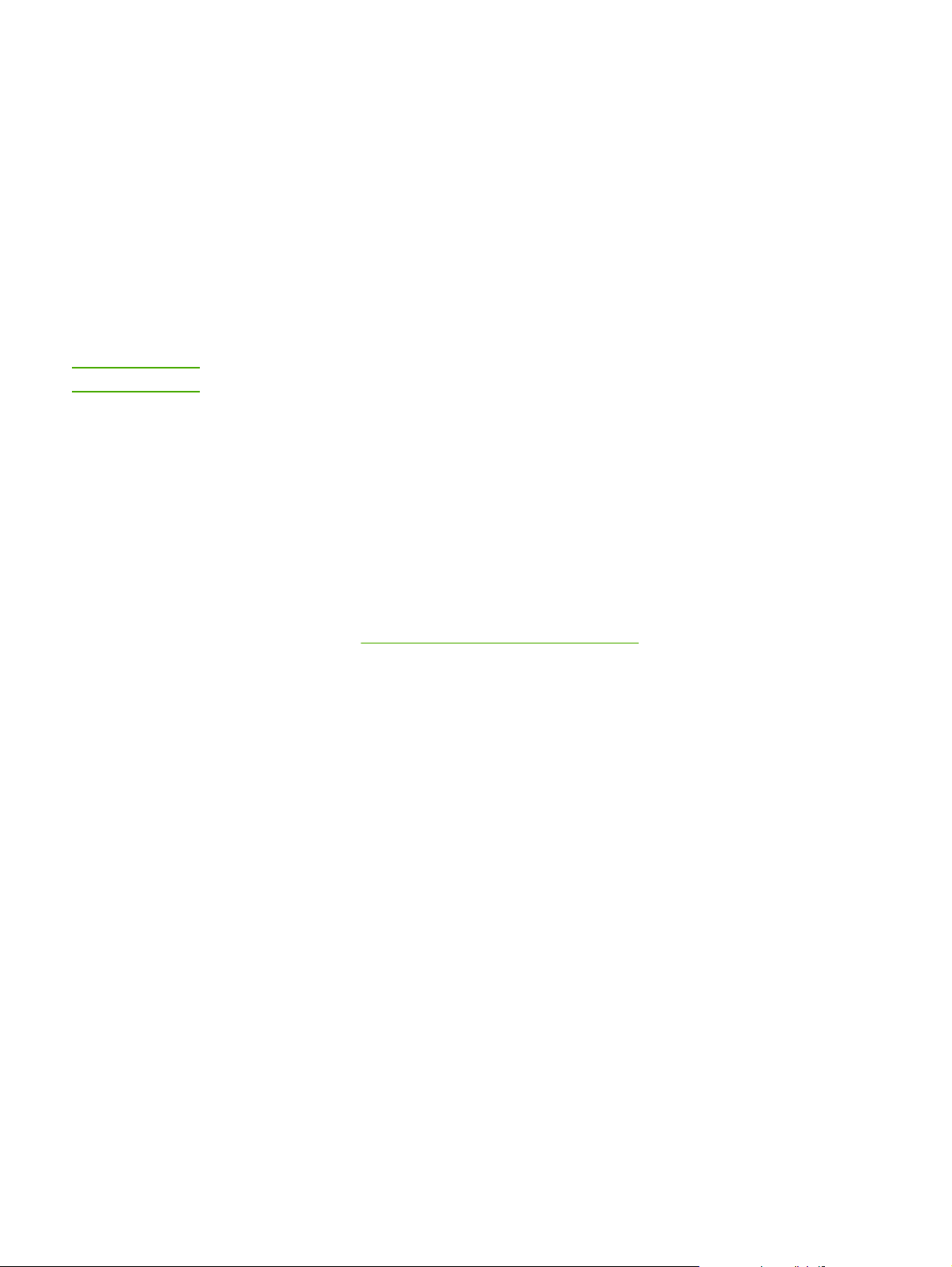
c. İşletim sistemine bağlı olarak, Print Center (Baskı Merkezi) veya Printer Setup
Utility'yi (Yazıcı Kurulumu Yardımcı Programı) çift tıklatın.
2. Add'i (Ekle) tıklatın. Add Printer List (Yazıcı Ekle Listesi) iletişim kutusu görüntülenir.
3. Bilgisayar ile yazıcı arasındaki bağlantının türüne bağlı olarak, üst menüden aşağıdaki
seçeneklerden birini belirleyin:
● USB
● Rendezvous (yalnızca HP LaserJet 1022n ve 1022nw yazıcılar için)
4. Yazıcı listesinden yazıcı adını seçin.
5. Add'i (Ekle) tıklatın.
Katıştırılmış web sunucusu
Not
Bu özellik yalnızca HP LaserJet 1022n ve HP LaserJet 1022nw yazıcılarda vardır.
Katıştırılmış web sunucusuyla, herhangi bir bilgisayarda bir web tarayıcısına (Netscape
Navigator veya Microsoft® Internet Explorer gibi) yazıcının IP adresini veya ana bilgisayar
adını yazarak yazıcı ayarlarına ve bilgilerine erişebilirsiniz. Katıştırılmış web sunucusunu
kullanarak yazıcıyı yapılandırabilir, durum bilgilerini görebilir, yazıcı sarf malzemeleri satın
alabilir ve sorun giderme bilgileri elde edebilirsiniz.
Aşağıdaki web tarayıcıları katıştırılmış web sunucusunu destekler:
● Internet Explorer V5.5 (ve üstü)
● Netscape Navigator V4.75 (ve üstü)
Apple Safari
●
Daha fazla bilgi için
Katıştırılmış web sunucusunu kullanma bölümüne bakın.
TRWW Yazıcı yazılımı 11
Page 20
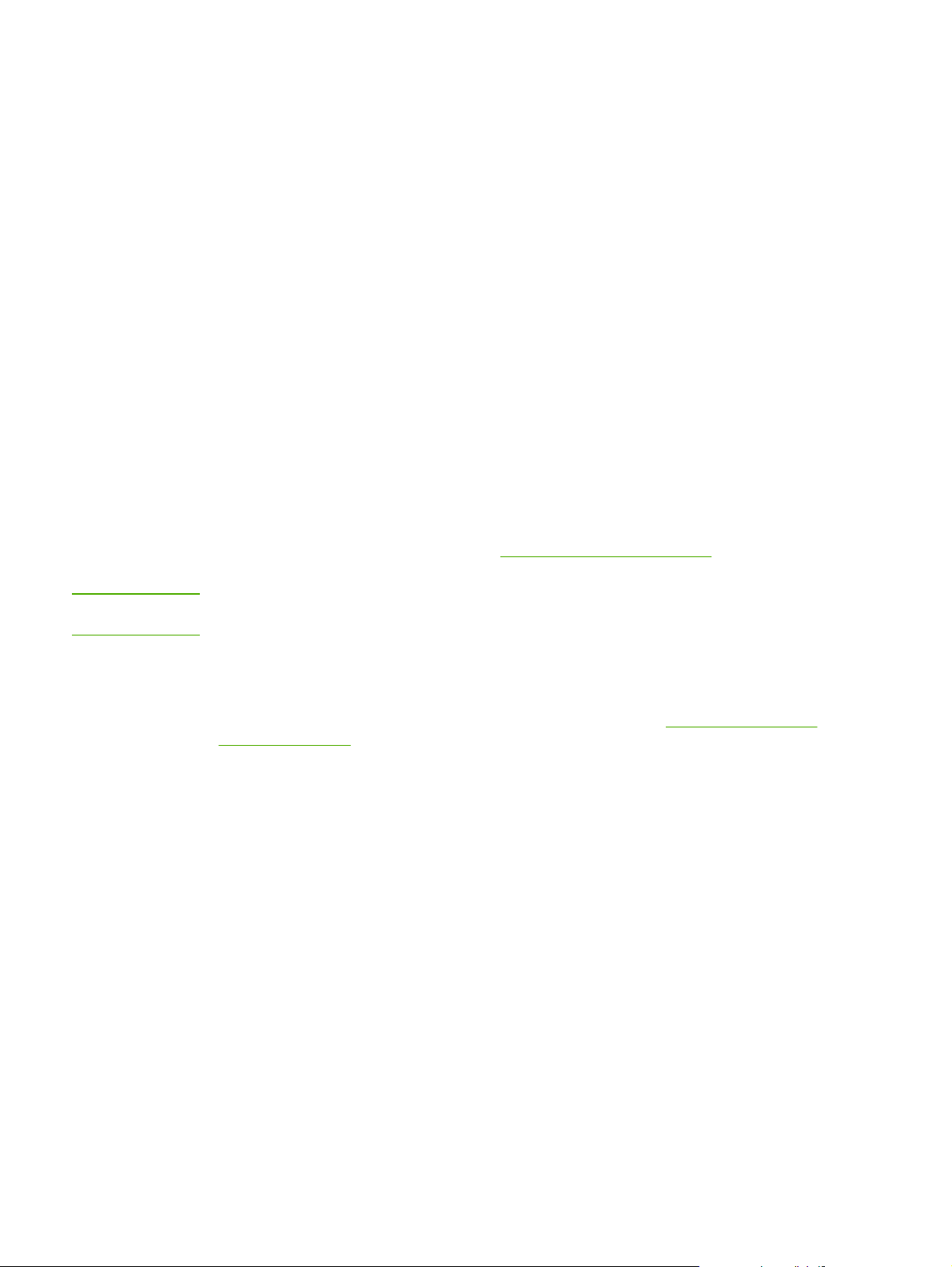
Yazıcı ortamları için dikkat edilmesi gerekenler
HP LaserJet yazıcıları kusursuz baskı kalitesi sunar. Yazıcı, tabaka kağıt,(geri
dönüştürülmüş kağıt dahil), zarf, etiket, asetat, parşömen ve özel boyutlu kağıt gibi çeşitli
ortam boyutlarını kabul eder. Gramaj, gren ve nemlilik gibi özellikler yazıcı performansını ve
çıktı kalitesini etkileyen önemli etkenlerdir.
Yazıcı, bu kullanıcı kılavuzunda yer alan kurallara uygun olarak, birçok çeşit kağıt ve diğer
ortamları kullanabilir. Bu kurallara uygun olmayan ortamlar aşağıdaki sorunlara neden olabilir:
● Düşük baskı kalitesi
● Ortam sıkışmalarının artması
DİKKAT
● Yazıcının erken y
En iyi sonuçlar için, yalnızca HP markalı kağıt ve ortam kullanın. Hewlett-Packard Company,
başka markaların kullanılmasını önermez. HP ürünü olmadıklarından HP bunların kalitelerini
etkileyemez veya denetleyemez.
Bu kullanıcı kılavuzunda yer alan tüm kurallara uyan ortamın yine de hoşnut edici sonuçlar
verememesi olasıdır. Bunun nedeni, hatalı kullanım, ortamdaki uygun olmayan sıcaklık ve
nem seviyeleri ve HP’nin denetimi dışında olan başka etkenler olabilir.
Çok miktarda ortam satın almadan önce, bu kullanıcı kılavuzunda ve HP LaserJet printer
family print media guide'da belirlenen gereksinimlere uyup uymadığından emin olun.
Yönergeleri http://www.hp.com/support/ljpaperguide/ adresinden indirebilir veya yönergeleri
sipariş etmekle ilgili daha fazla bilgi için
bakabilirsiniz. Büyük miktarda satın almadan önce ortamı her zaman sınayın.
HP belirtimlerine uymayan ortamların kullanılması, yazıcıda onarım gerektiren sorunlara
neden olabilir. Bu onarım HP garantisi veya servis anlaşmaları kapsamına girmez.
ıpranması, onarma gereği
Sarf malzemeleri sipariş etme bölümüne
Desteklenen ortam boyutları
Desteklenen ortam boyutları hakkında daha fazla bilgi için bkz: Yazıcı kapasiteleri ve
derecelendirmeleri.
12 Bölüm 1 Yazıcı temel bilgileri TRWW
Page 21
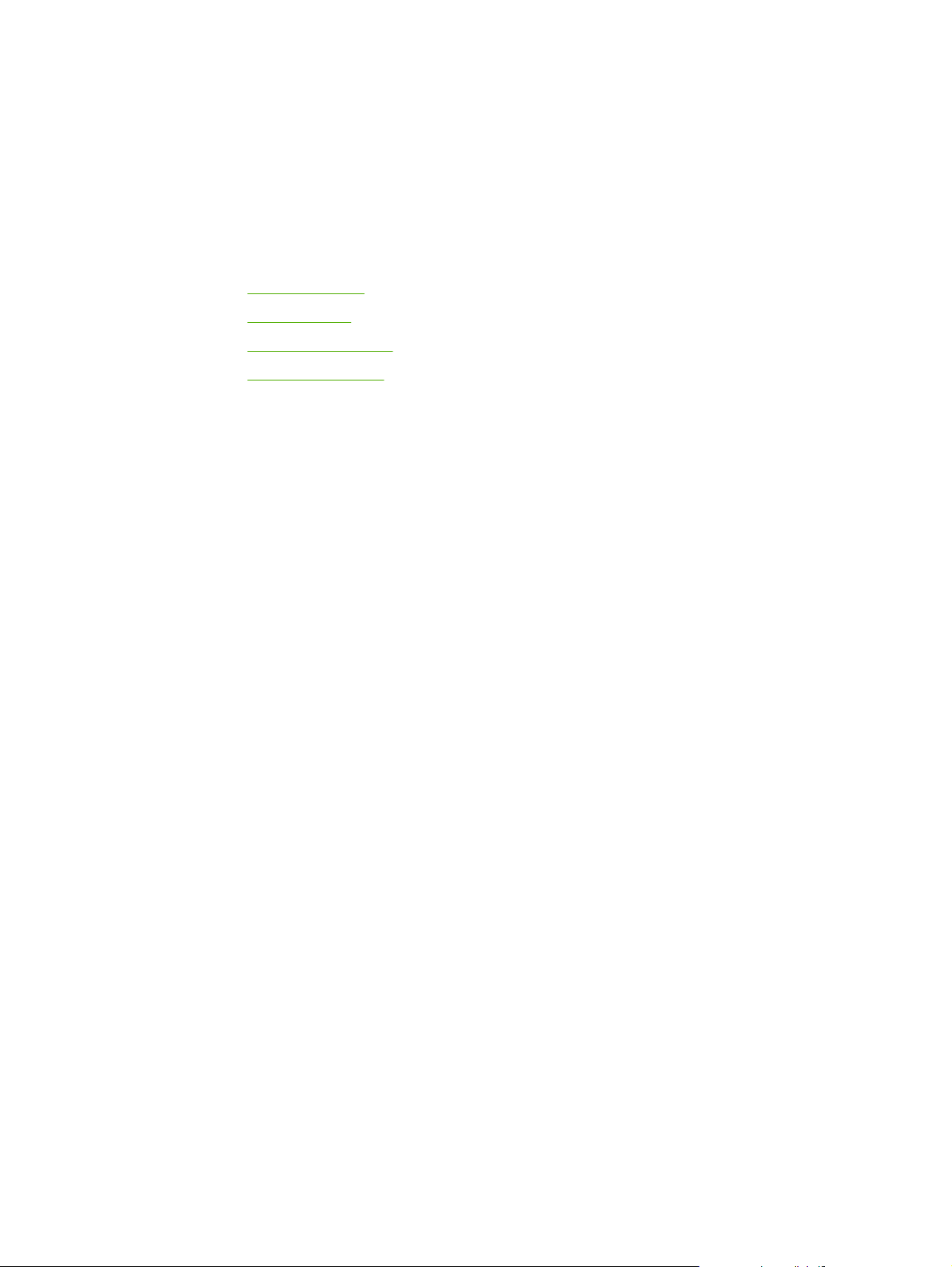
2
Yazıcı bağlantıları
Bu bölümde aşağıdaki konularla ilgili bilgiler bulunmaktadır:
●
USB bağlantıları
●
Ağ bağlantıları
●
Kablosuz bağlantılar
●
Kablosuz yazdırma
TRWW 13
Page 22
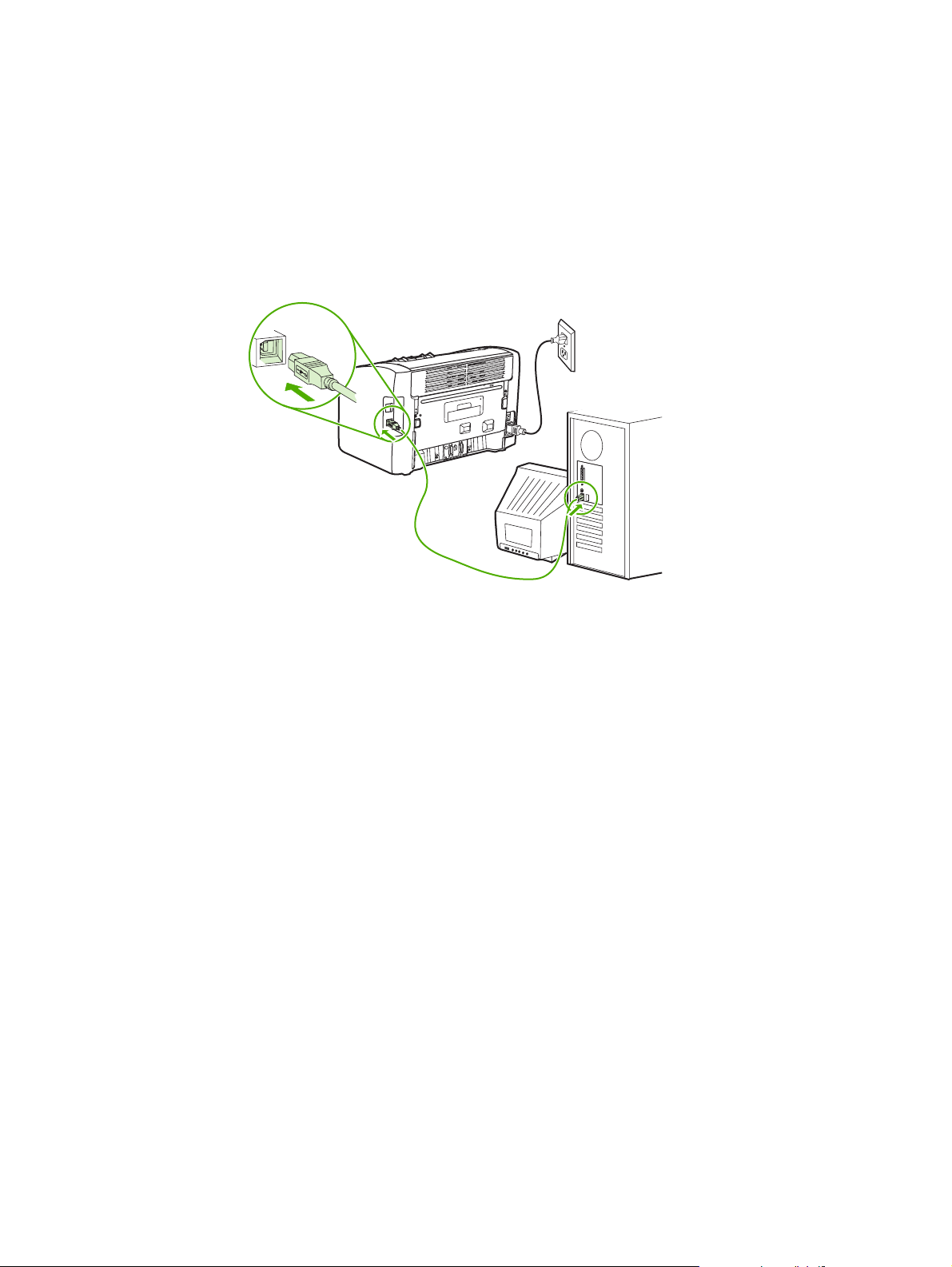
USB bağlantıları
HP LaserJet 1022, 1022n ve 1022nw yazıcı modelleri USB 2.0 Yüksek Hızlı bağlantılarını
destekler.
USB kablosunu bağlama
1. USB kablosunu yazıcıya takın.
2. Yazılım yüklemesi sırasında, istendiğinde USB kablosunun diğer ucunu bilgisayara takın.
14 Bölüm 2 Yazıcı bağlantıları TRWW
Page 23
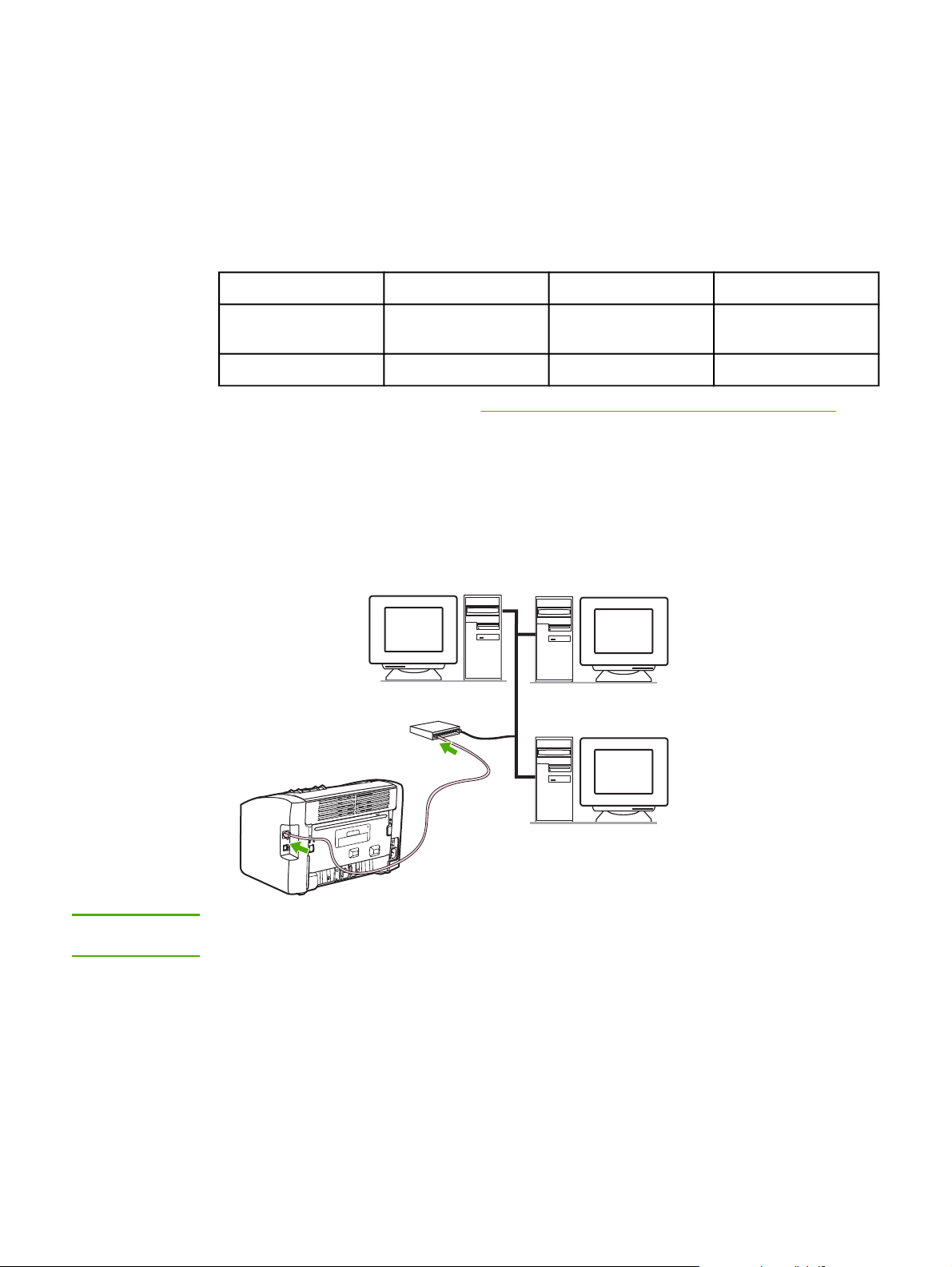
Ağ bağlantıları
HP LaserJet 1022n ve HP LaserJet 1022nw yazıcılar dahili ağ bağlantı noktasıyla ağlara
bağlanabilir. HP LaserJet 1022nw yazıcı ayrıca 802.11b/g kablosuz ağlara da bağlanabilir.
Harici ağ yazıcı sunucuları HP LaserJet 1022n ve 1022nw yazıcılarda kullanılabilir.
Aşağıdaki tabloda, yazıcılara ağ özellikleri kazandırmak için gerekenler gösterilmiştir.
Ağ seçenekleri
HP LaserJet modeli 10/100Base-TX 802.11b/g Bluetooth®
1022n Dahil HP Jetdirect 380x
(yalnızca 802.11b)
1022nw Dahil Dahil HP bt1300
Baskı sunucusunu sipariş etmek için 10/100 ağ bağlantısı ve kablosuz baskı sunucuları
bölümüne bakın.
HP bt1300
Ağa bağlama
Ağ kablosunun bir ucunu aygıtın arka bölümündeki ağ konektörüne, diğer ucunu da ağa
bağlayın. Ağa bağlanan ve yazıcıyı kullanması gereken tüm bilgisayarlara yazıcı sürücüsünü
yüklemeyi unutmayın.
Not
TRWW Ağ bağlantıları 15
Aşağıdaki yordamlar yalnızca HP LaserJet 1022n ve HP LaserJet 1022nw yazıcılar için
geçerlidir.
Aşağıdaki yönergeleri gerçekleştirmeden önce Ethernet ağı çalışır durumda olmalıdır.
Page 24
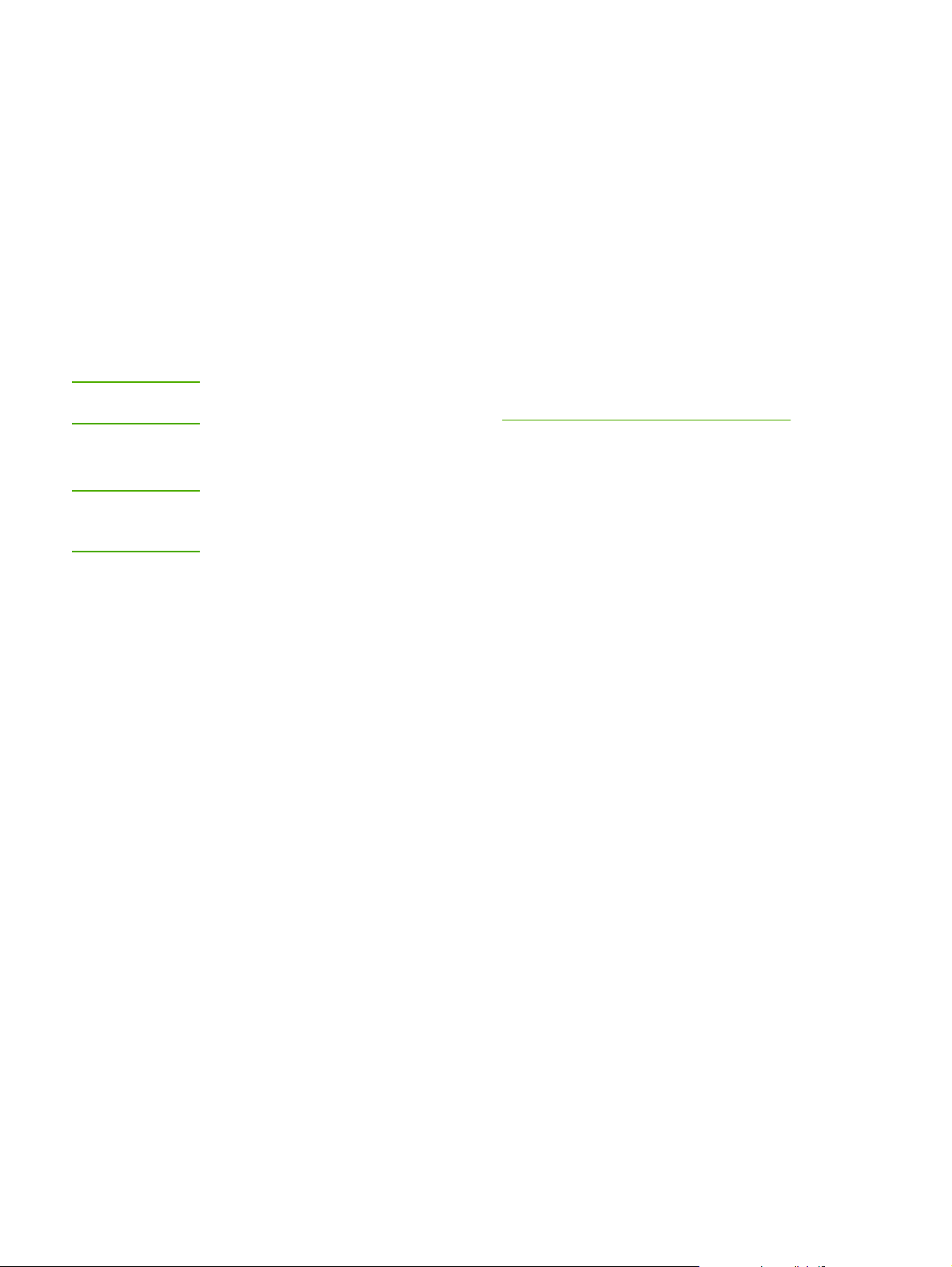
Yazıcıyı kablolu ağa bağlama
HP LaserJet 1022n veya HP LaserJet 1022nw yazıcıyı kablolu ağa bağlamak için
aşağıdakiler gerekir:
● Çalışır durumda kablolu ağ
● CAT-5 Ethernet kablosu
Yazıcıyı ağa bağlamak için aşağıdaki adımları gerçekleştirin:
1. CAT-5 Ethernet kablosunu, Ethernet hub bağlantı noktası veya yönlendiricisinde
bulunan bir bağlantı noktasına bağlayın.
2. CAT-5 Ethernet kablosunu yazıcının arka bölümündeki dahili ağ bağlantı noktasına
bağlayın.
Not
Not
3. Yazıcının arka bölümünde bulunan ağ bağlantı noktasındaki a
ğ ışıklarından (10 veya
100) birinin yanıp yanmadığını denetleyin.
Yazıcı ağ ayarlarının etkinleşmesi ve yazıcının kullanıma hazır hale gelmesi kısa bir süre
alır. Ağ ışıklarından biri yanmazsa, bkz:
4. Bir Yapılandırma sayfası yazdırın. Yazıcı Hazır durumdayken, D
Kablolu ağ kurulumu sorunlarını giderme.
EVAM
düğmesini 5 saniye
süreyle basılı tutun.
Yazıcı yapılandırma varsayılan ayarlarını geri yüklemek için yazıcıyı kapatın. İ
düğmelerini tutarken yazıcıyı açın. Yazıcı, Hazır durumuna geçinceye kadar D
PTAL
EVAM
ve D
ve İ
PTAL
düğmelerine basın (5 - 30 saniye).
Yazıcı yazılımını yükleme
1. Tüm uygulamaları kapatın.
2. Yazılım yükleme CD’sini bilgisayarın CD-ROM sürücüsüne yerleştirin. Hoş Geldiniz
ekranı görüntülenir.
3. İleri’yi tıklatın ve sistemin ve yükleme sürücülerinin, eklentilerin ve yazılımın
denetlenmesi ve hazırlanması için yükleme yönergelerini izleyin.
Bu birkaç dakika sürebilir.
EVAM
16 Bölüm 2 Yazıcı bağlantıları TRWW
Page 25
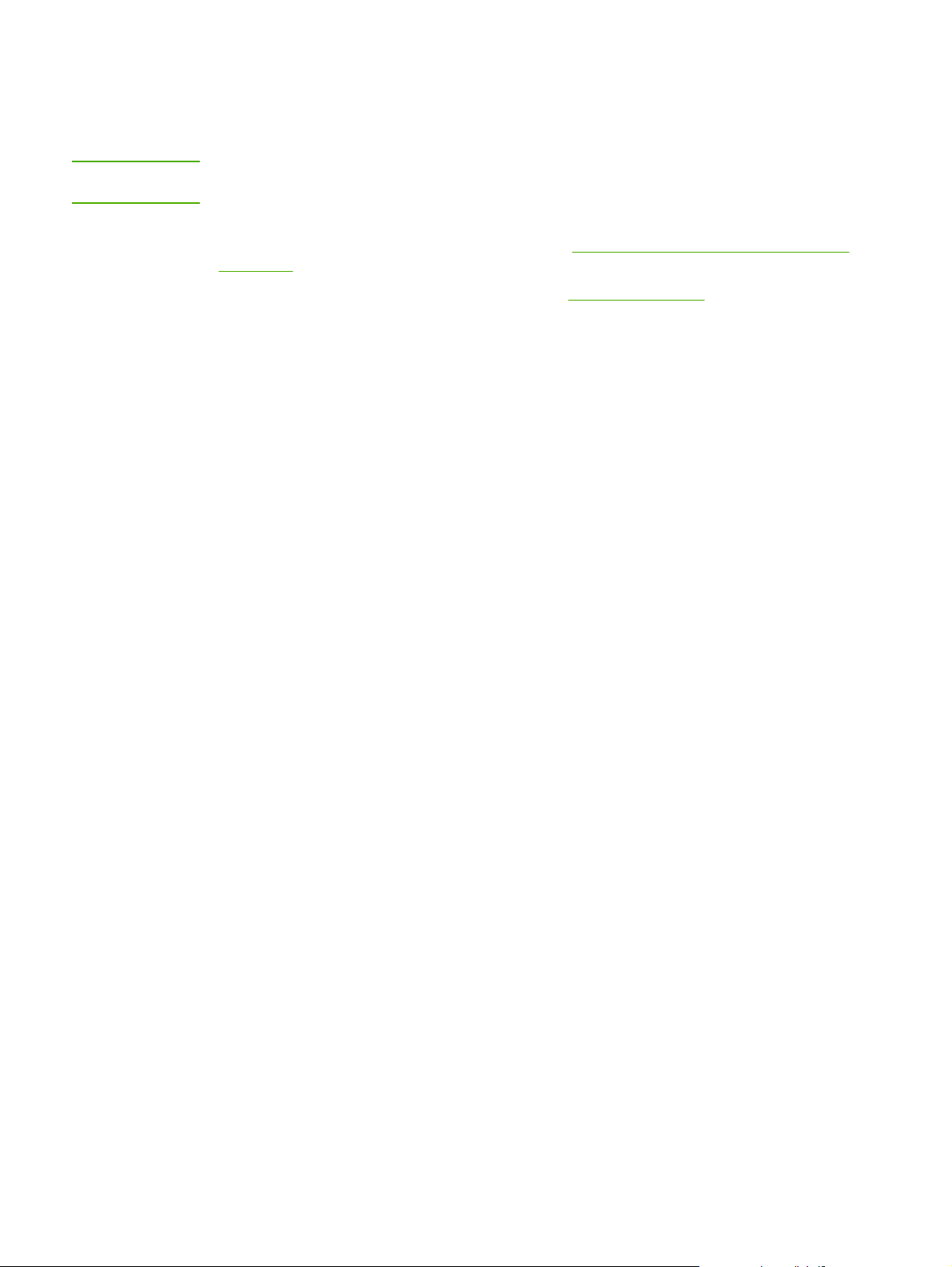
Kablosuz bağlantılar
HP LaserJet 1022nw yazıcıya, kablosuz ağ için standart IEEE 802.11b/g dahildir.
Not
HP LaserJet 1022n yazıcı isteğe bağlı harici aksesuarlar kullanılarak, kablosuz ağlar için
IEEE 802.11b/g standardını ve Bluetooth kablosuz bağlantı seçeneklerini destekler.
Mevcut dahili HP Jetdirect kablosuz baskı sunucularının ve HP bt1300 Kablosuz Yazıcı
Adaptörleri’nin (Bluetooth) tam bir listesi için, bkz:
sunucuları.
Kablosuz yazdırma hakkında daha fazla bilgi için
10/100 ağ bağlantısı ve kablosuz baskı
Kablosuz yazdırma bölümüne bakın.
TRWW Kablosuz bağlantılar 17
Page 26
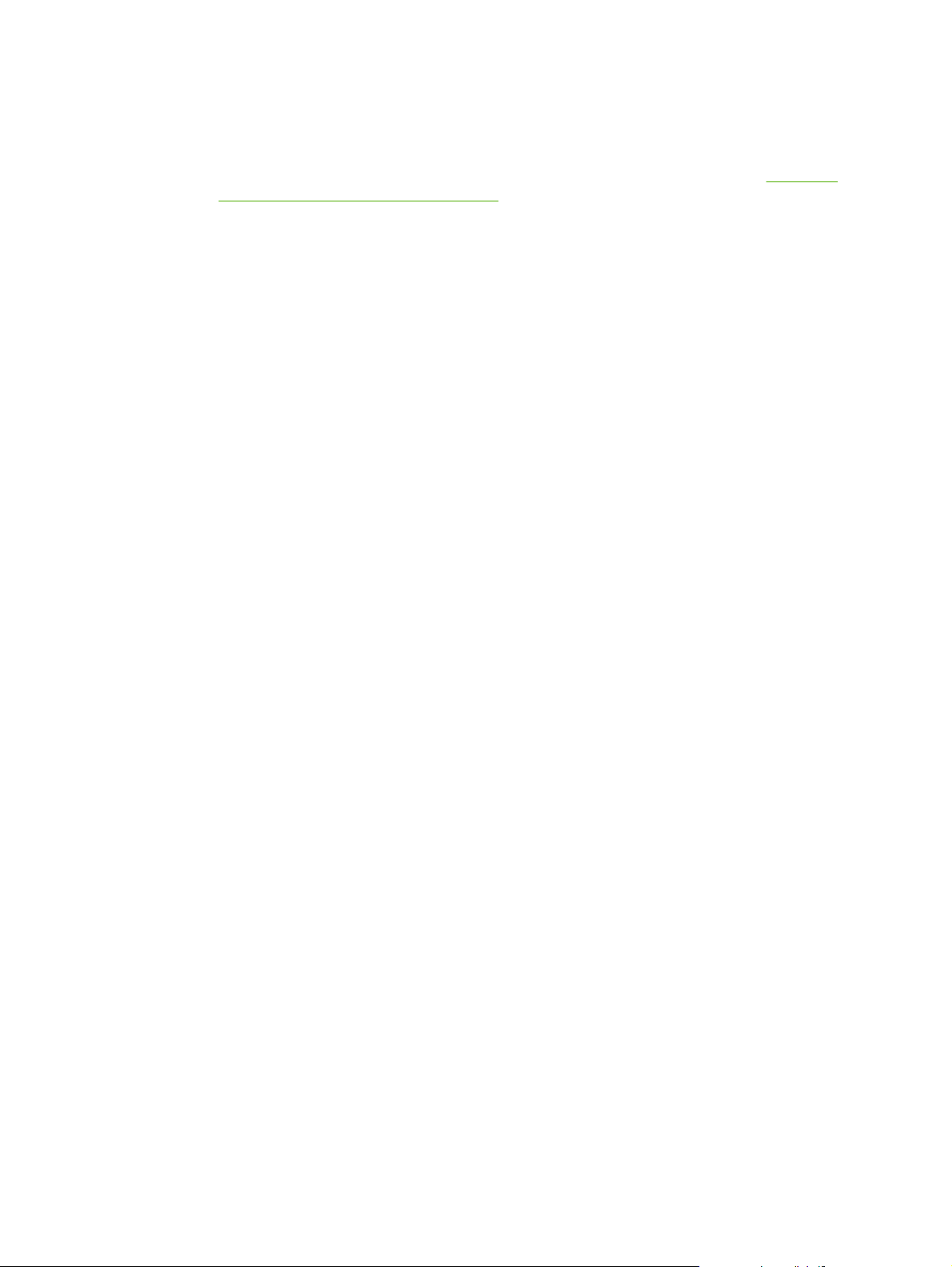
Kablosuz yazdırma
Kablosuz ağlar, alışılmış kablolu ağ bağlantılarının yerine kullanılabilecek güvenli ve uygun
maliyetli bir seçenektir. HP LaserJet 1022nw yazıcıda katıştırılmış kablosuz bağlantı vardır.
Diğer yazıcı modellerinde, kullanılabilen kablosuz baskı sunucuları listesi için
bağlantısı ve kablosuz baskı sunucuları bölümüne bakın.
IEEE 802.11b/g standart
Kablosuz IEEE 802.11b/g uyumlu bağlantıyla, yazıcılar evde veya işyerinde herhangi bir
yere konulabilir ve Microsoft, Apple, NetWare, UNIX® veya Linux® ağ işletim sistemini
kullanan kablosuz bir ağa bağlanabilir. Bu kablosuz teknoloji, kabloların getirdiği fiziki
sınırlamalar olmaksızın yüksek kaliteli yazdırma çözümleri sağlar. Çevre birimleri evde veya
işyerinde istenilen bir yere konulabilir ve ağ kablolarını değiştirmeye gerek kalmadan
kolaylıkla başka yere taşınabilir.
USB bağlantıları için isteğe bağlı harici HP Jetdirect 802.11b/g baskı sunucuları kullanılabilir.
Daha fazla bilgi için, HP LaserJet 1022nw yazıcıyla birlikte verilen belgelere bakın.
Bluetooth
Bluetooth teknolojisi bilgisayarları, yazıcıları, kişisel dijital yardımcıları, cep telefonlarını ve
diğer aygıtları kablosuz olarak bağlamak için kullanılabilen düşük güçle çalışan, kısa
mesafeli kablosuz bir teknolojidir.
10/100 ağ
Kızılötesi teknolojisinin tersine Bluetooth'un radyo sinyallerine dayanıyor olması, iletişim
kurulabilmesi için aygıtın aynı odada, işyerinde veya bölmede arada engel olmadan görüş
alanında olmasını gerektirmemektedir. Kablosuz teknoloji, işyeri ağ uygulamalarında
taşınabilirliği ve etkinliği artırmaktadır.
18 Bölüm 2 Yazıcı bağlantıları TRWW
Page 27
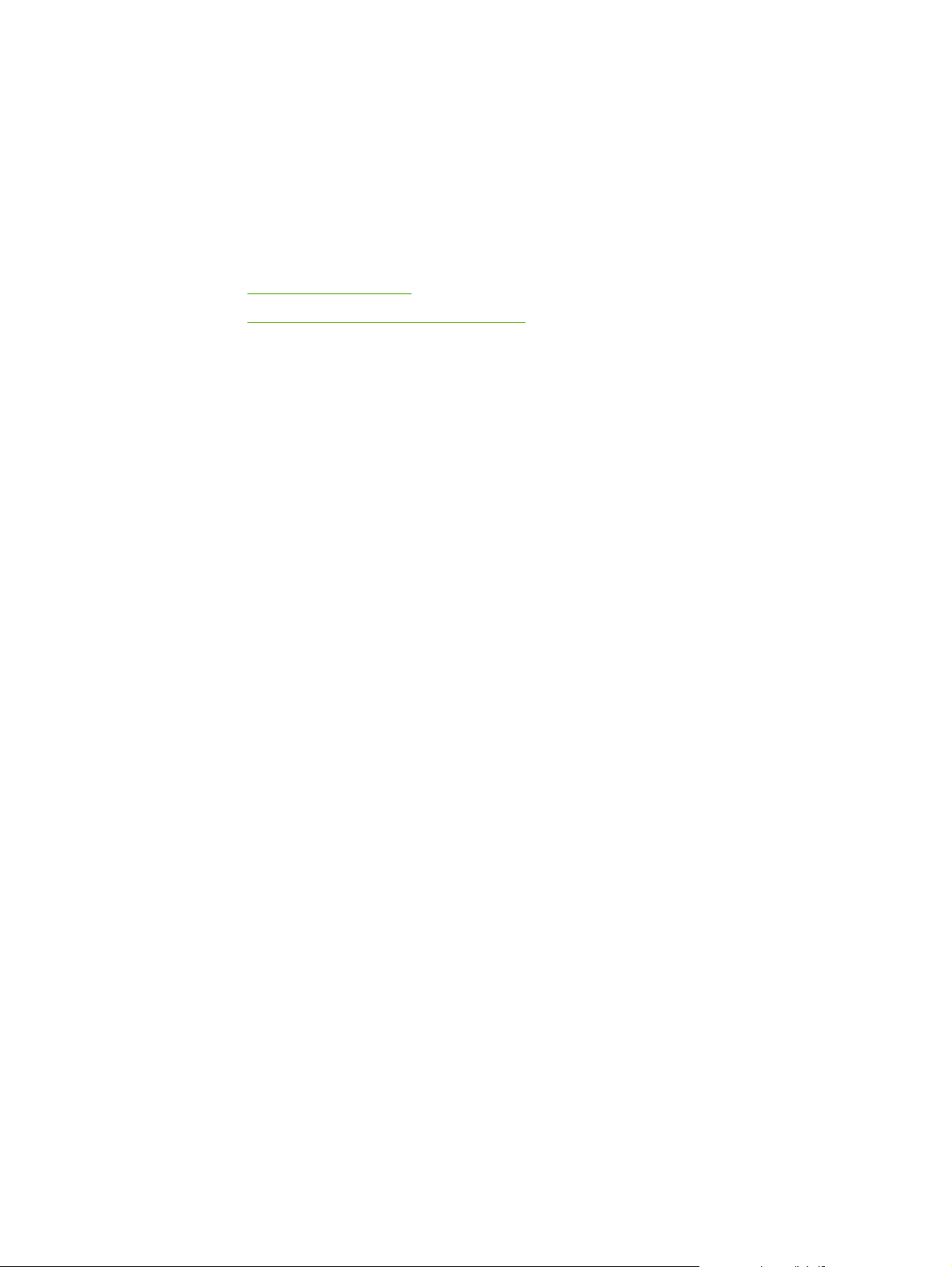
3
Yazıcıyı yönetme
Bu bölümde aşağıdaki konularla ilgili bilgiler bulunmaktadır:
●
Yazıcı bilgileri sayfaları
●
Katıştırılmış web sunucusunu kullanma
TRWW 19
Page 28
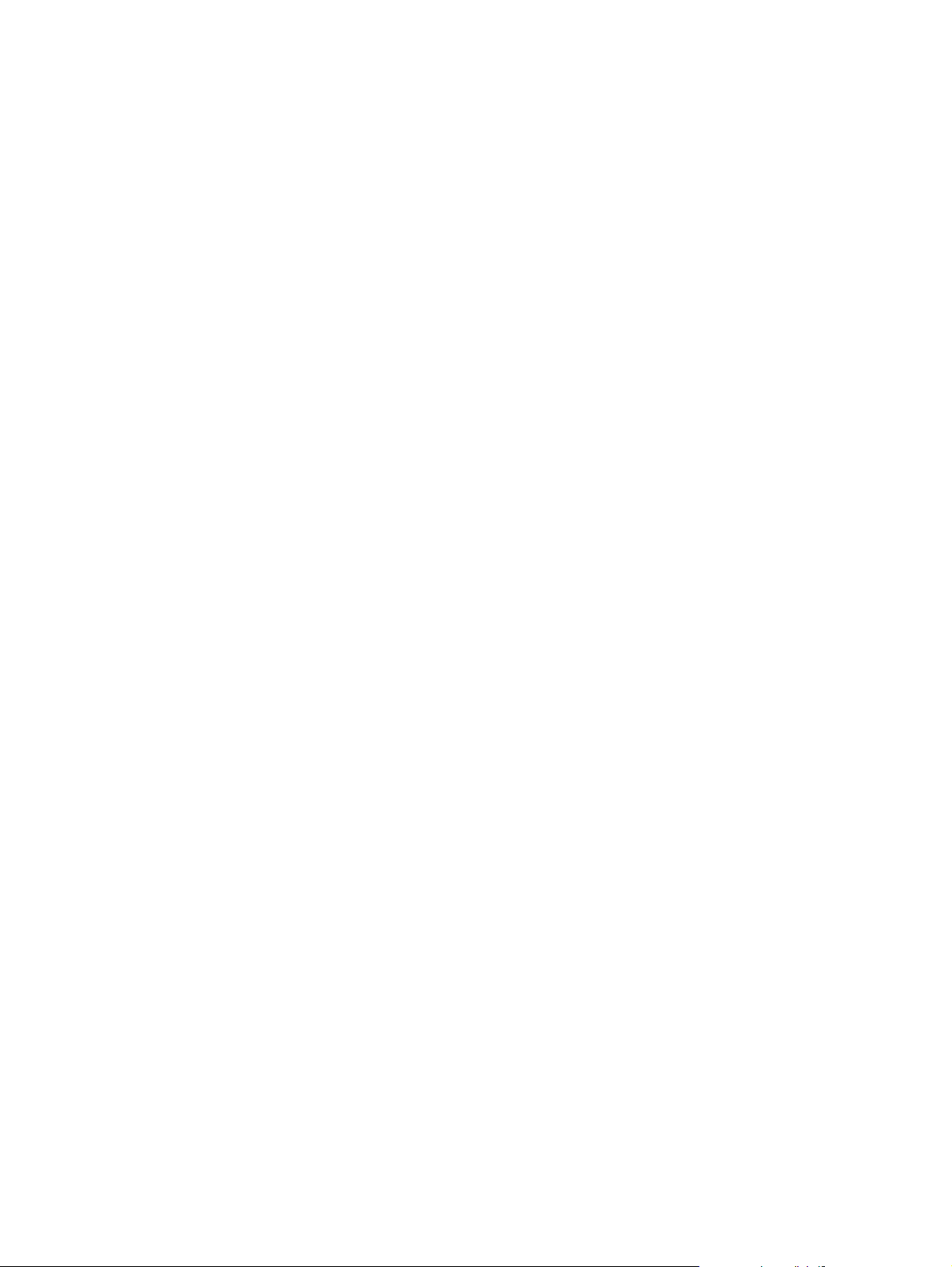
Yazıcı bilgileri sayfaları
Özel sayfalar yazıcının belleğinde yerleşik kalır. Bu sayfalar yazıcıyla ilgili sorunların
tanısında ve çözümünde size yardımcı olur.
Deneme sayfası
Deneme sayfası, metin ve grafik örnekleri içerir. Yazıcıdan Deneme sayfasını yazdırmak
için, Yazıcı hazır durumundayken (Kırmızı ışık yanarken) D
Yapılandırma sayfası
Yapılandırma sayfası, yazıcının geçerli ayarlarını ve özelliklerini listeler. Bu sayfa bir günlük
durum raporu da içerir. Yapılandırma sayfasını yazıcıdan veya katıştırılmış web
sunucusundan yazdırabilirsiniz.
Yazıcıdan Yapılandırma sayfasını yazdırmak için, Yazıcı hazır durumundayken (Kırmızı ışık
EVAM
yanarken) D
Yazıcı Test sayfası
Yazıcı Test sayfası, yazıcı sürücüsü ve bağlantı noktası ayarlarıyla ilgili bilgi sağlar. Bu sayfa
ayrıca yazıcı adı modeli, bilgisayar adı, vb. hakkında bilgiler de içerir. Yazıcı Test sayfasını
yazıcı sürücüsünden yazdırabilirsiniz.
düğmesine 5 saniye için basın.
EVAM
düğmesine basın.
20 Bölüm 3 Yazıcıyı yönetme TRWW
Page 29
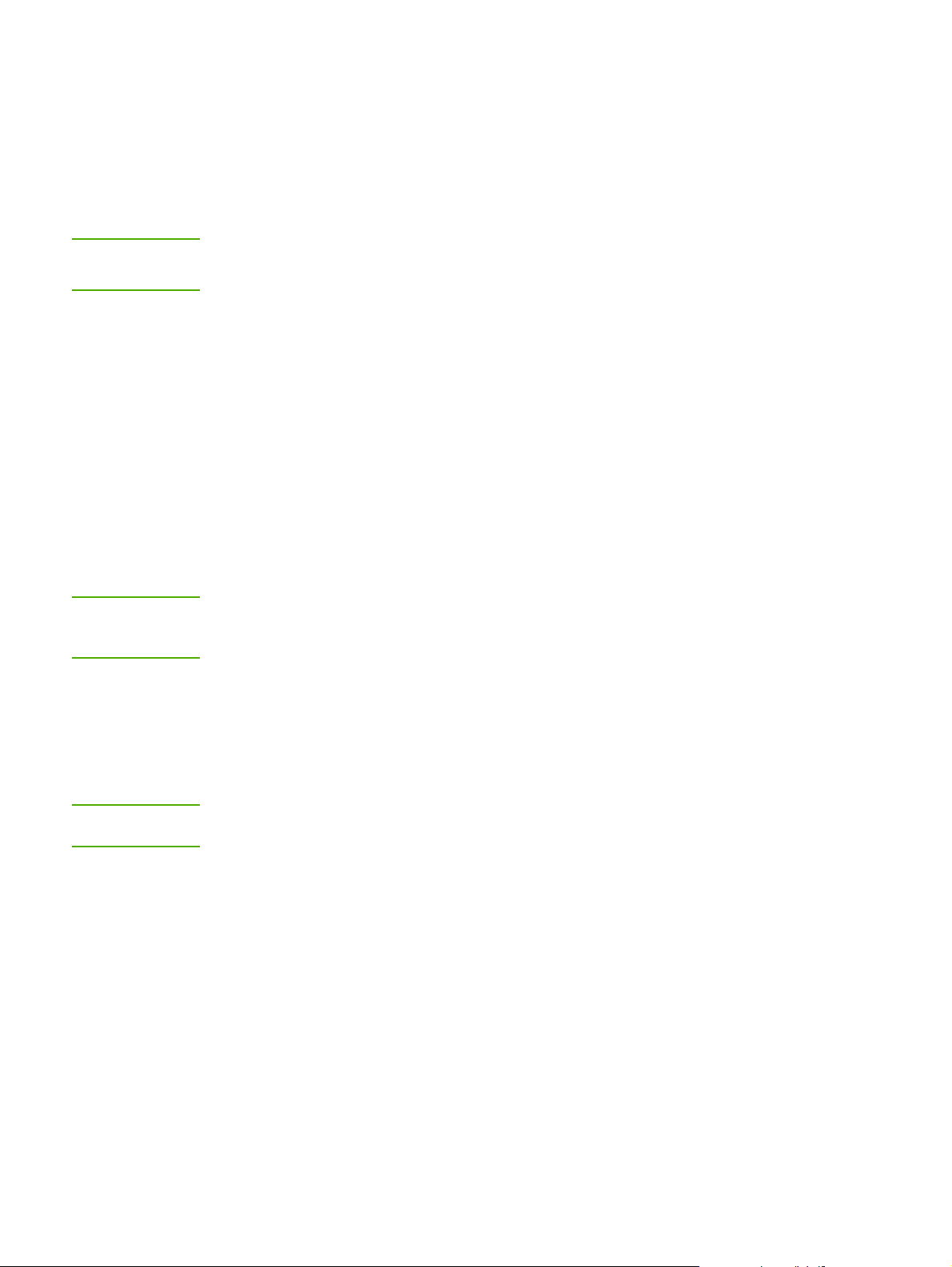
Katıştırılmış web sunucusunu kullanma
Katıştırılmış Web sunucusuna HP LaserJet 1022n ve HP LaserJet 1022nw yazıcılarda
doğrudan erişilebilir. Bilgisayara herhangi bir yazılım yüklemeniz gerekmez. Yalnızca
desteklenen bir web tarayıcınız olması gerekir. Katıştırılmış web sunucusunu kullanmak için
Microsoft Internet Explorer V5.5 veya üstü ya da Netscape Navigator V4.75 veya üstü
olması gerekir.
Not
Not
Katıştırılmış web sunucusu e-posta veya durum uyarıları sağlamaz.
Katıştırılmış web sunucusu yalnızca İngilizce olarak kullanılabilir.
Katıştırılmış web sunucusu yazıcı ve ağ durumunu görüntülemenizi ve yazdırma işlevlerini
yazıcı kontrol paneli yerine bilgisayardan yönetmenizi sağlar. Aşağıdakiler web sunucusunu
kullanarak yapabileceklerinize örneklerdir:
● Yazıcı durumu bilgilerini görüntüleme
● Dahili sayfaları görüntüleme ve yazdırma.
● Yeni sarf malzemeleri siparişi verme.
● Tepsilere yüklenen kağıt türünü belirleme.
● Varsayılan yazıcı yapılandırma ayarlar
● Ağ yapılandırmasını görüntüleme ve değiştirme.
Katıştırılmış web sunucusu, yazıcı IP tabanlı bir ağa bağlı olduğunda çalışır. Katıştırılmış
web sunucusu, IPX tabanlı yazıcı bağlantılarını desteklemez.
Katıştırılmış web sunucusunu açıp kullanmanız için Internet erişiminiz olması gerekmez.
Ancak, Other Links (Diğer Bağlantılar) alanında bir bağlantıyı tıklattığınızda bağlantı ile
ilişkili siteye gitmeniz için Internet erişiminizin olması gerekir.
ını görüntüleme ve değiştirme.
Katıştırılmış web sunucusunu açmak için
1. Desteklenen bir web tarayıcısında yazıcının IP adresini veya ana bilgisayar adını yazın.
EVAM
düğmesine 5 saniye süreyle basarak Yapılandırma
Not
IP adresini bulmak için D
sayfasını yazdırın.
URL’yi açtıktan sonra daha sonra yeniden çabukça aynı yere dönebilmek için yer işareti
koyabilirsiniz.
2. Katıştırılmış web sunucusunda yazıcı hakkındaki bilgileri ve ayarları içeren üç sekme
bulunur. Information (Bilgi) sekmesi, Settings (Ayarlar) sekmesi ve Networking (Ağ)
sekmesi. Görmek istediğiniz sekmeyi tıklatın.
Information (Bilgi) sekmesi
Information (Bilgi) sekmesi aşağıdaki sayfalardan oluşur:
● Device Status (Aygıt Durumu): Bu sayfa ağ adı, ağ adresi ve model bilgileri gibi ürün
bilgilerini görüntüler.
● Configuration (Yapılandırma): Bu sayfa yazıcının Yapılandırma sayfasında bulunan
bilgileri gösterir.
TRWW Katıştırılmış web sunucusunu kullanma 21
Page 30
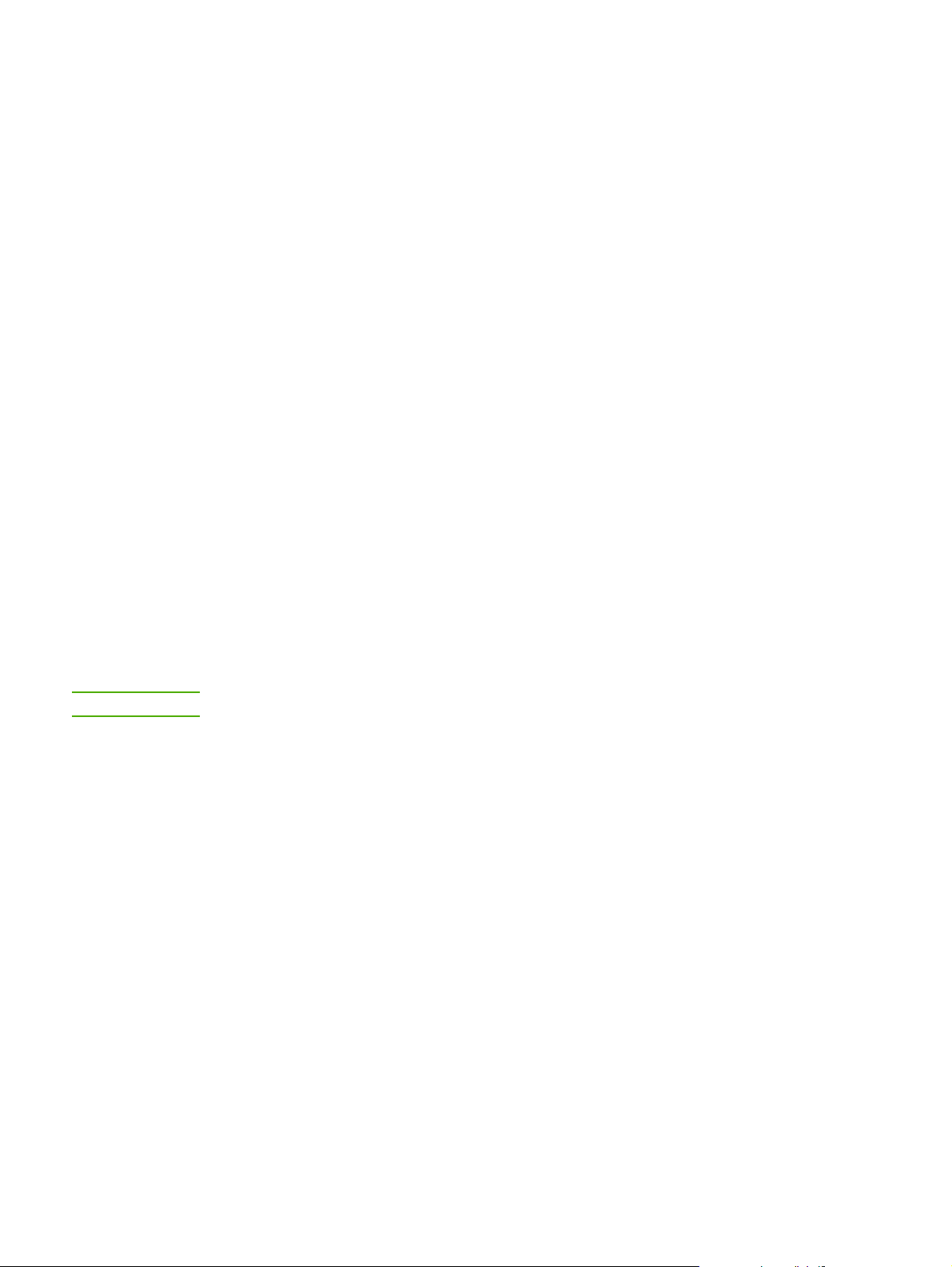
Settings (Ayarlar) sekmesi
Bu sekme, varsayılan kağıt boyutu ve EconoMode gibi yazıcı ayarlarını bilgisayarınızdan
yapılandırmanıza olanak sağlar. Yazıcı ağ üzerinde çalışıyorsa bu sekmedeki ayarları
değiştirmeden önce her zaman yazıcı yöneticisine danışın.
Networking (Ağ) sekmesi
Bu sekme ağ yöneticisinin yazıcı IP tabanlı bir ağa bağlı olduğunda ağla ilişkili ayarları
denetlemesini sağlar.
Other links (Diğer bağlantılar)
Bu bölümde sizi Internet’e bağlayan bağlantılar bulunur. Bu bağlantıları kullanabilmeniz için
Internet erişiminizin olması gerekir. Çevirmeli bağlantı kullanıyorsanız ve katıştırılmış web
sunucusunu ilk açtığınızda bağlanmadıysanız web sitelerini ziyaret edebilmeniz için önce
bağlanmanız gerekir. Bağlanma katıştırılmış web sunucusunu kapatıp yeniden açmanızı
gerektirebilir.
● HP Instant Support (Hızlı Destek): Bu bağlantı, belirli sorunları çözmek ve yazıcı için
hangi ek servislerin olduğunu belirlemek üzere bir dizi dinamik web sayfalarına
bağlanmanıza olanak sağlar.
● Product Registration (Ürün Kaydı): Bu bağlantı HP web sitesindeki ürün kaydettirme
sayfasına bağlanmanızı sağlar.
Not
● Order Supplies (Sarf Malzemeleri Siparişi): Bu bağlantı HP'den veya seçtiğiniz bir
bayiden orijinal HP sarf malzemesi sipariş etmek üzere Sure Supply web sitesine
bağlanmanıza olanak sağlar.
● Product Support (Ürün Desteği): Bu bağlantı HP LaserJet 1020 series yazıcılar için
destek sitesine bağlanmanızı sağlar. Genel konular hakkında yardım arayabilirsiniz.
HP LaserJet 1020 series yazıcı HP LaserJet 1022, 1022n ve 1022nw yazıcı modellerini içerir.
22 Bölüm 3 Yazıcıyı yönetme TRWW
Page 31

4
Yazdırma görevleri
Bu bölümde aşağıdaki konularla ilgili bilgiler bulunmaktadır:
●
El ile besleme
●
Yazdırma işini iptal etme
●
Baskı kalitesi ayarlarını anlama
●
Ortam türleri için baskı kalitesini en iyi duruma getirme
●
Ortam kullanımıyla ilgili yönergeler
●
Kağıt ve diğer ortamları seçme
●
Giriş tepsilerine baskı ortamı yükleme
●
Zarf yazdırma
●
Birden fazla zarf yazdırma
●
Asetatlara veya etiketlere yazdırma
●
Antetli kağıtlara ve hazır formlara yazdırma
●
Özel boyutlu ortama ve kart stoğuna yazdırma
●
Kağıdın her iki tarafına yazdırma (el ile iki taraflı yazdırma)
●
Tek bir yaprağa birden çok sayfa yazdırma (forma yazdırma)
●
Kitapçıklar yazdırma
●
Filigran yazdırma
TRWW 23
Page 32

El ile besleme
Bir zarf, ardından bir mektup, sonra yine bir zarf gibi karma ortamlara yazdıracağınız zaman
el ile besleme yöntemini kullanabilirsiniz. Öncelikli besleme yuvasına bir zarf sürün ve ana
giriş tepsisine bir antetli kağıt yükleyin.
El ile beslemeyi kullanarak yazdırmak için
1. Yazıcı özelliklerine (veya Windows 2000 ve XP’de yazdırma tercihlerine) erişin.
2. Kağıt/Kalite sekmesinde, Kaynak açılan listesinden El İle Besleme’yi seçin.
3. Öncelikli besleme yuvasına ortam sürün ve her baskı için D
Yönergeler için
Yazıcı özellikleri (sürücü) konusuna bakın.
EVAM
düğmesine basın.
24 Bölüm 4 Yazdırma görevleri TRWW
Page 33

Yazdırma işini iptal etme
Yazdırma işinizi, yazılım uygulaması veya yazdırma kuyruğu aracılığıyla iptal edebilirsiniz.
Yazıcıyı hemen durdurmak için, kalan kağıtları yazıcıdan çıkarın. Yazıcı durduğunda,
aşağıdaki seçeneklerden birini kullanın:
● Yazıcı kontrol paneli: Yazdırma işini iptal etmek için, yazıcının kontrol panelindeki İ
düğmesine bir kez basın.
● Yazılım uygulaması: Ekranda, yazdırma işini iptal etmenize olanak sağlayan bir iletişim
kutusu belirir.
● Windows yazdırma kuyruğu: Yazdırma kuyruğunda (bilgisayarın belleğinde) veya
yazdırma kuyruklayıcısında bekleyen yazdırma işi varsa, işi burada silebilirsiniz. Başlat,
Ayarlar ve Yazıcılar veya Yazıcılar ve Fakslar’ı tıklatın. Pencereyi açmak için
HP LaserJet 1022 simgesini çift tıklatın, yazdırma işinizi seçin ve Sil veya İptal’i tıklatın.
● Masaüstü yazdırma kuyruğu (Mac OS X)
adını çift tıklatın, yazdırma işini seçin ve Delete’i (Sil) tıklatın.
● Katıştırılmış web sunucusu: Yazıcının Katıştırılmış web sunucusu sayfasını açın ve İş
İptal'i tıklatın. Daha fazla bilgi için
bakın.
Yazdırma işi iptal edildikten sonra durum ışığının yanıp sönmeye devam etmesi, bilgisayarın
işi yazıcıya göndermekte olduğunu gösterir. İşi yazdırma kuyruğundan silin veya bilgisayarın
veri gönderme işlemini tamamlamasını bekleyin. Yazıcı Hazır duruma geçer.
Katıştırılmış web sunucusunu kullanma bölümüne
: Print Center’ı (Baskı Merkezi) açın, yazıcı
PTAL
TRWW Yazdırma işini iptal etme 25
Page 34

Baskı kalitesi ayarlarını anlama
Baskı kalitesi ayarları, sayfadaki baskının açıklık veya koyuluk derecesini ve grafiklerin nasıl
yazdırılacağını etkiler. Belirli bir ortam türü için baskı kalitesini optimize etmek için de baskı
kalitesi ayarlarını kullanabilirsiniz. Daha fazla bilgi için
duruma getirme bölümüne bakın.
Yazıcı özelliklerindeki ayarları, yazdırmakta olduğunuz iş türlerine uyacak biçimde
değiştirebilirsiniz. Kullanabileceğiniz ayarlar şunlardır:
● ProRes 1200: Bu ayar, 1200 x 1200 dpi çözünürlükte iyi çizgi ayrıntısı verir.
● FastRes 1200: Bu ayar, 1200 dpi çözünürlükte etkileyici bir çıktı kalitesi verir.
● 600 dpi: Bu ayar, geliştirilmiş metin için Resolution Enhancement teknolojisi (REt) ile
600 x 600 dpi çözünürlüğünde çıkış sağlar.
● EconoMode özelliği (Toner Tasarrufu): Metin, daha az toner kullanılarak yazdırılır.
Taslakları yazdırırken bu özellik yararlıdır. Bu özelliği diğer baskı kalitesi ayarlarından
bağımsız olarak açabilirsiniz.
Ortam türleri için baskı kalitesini en iyi
Not
Not
1. Yazı
2. Son İşlem sekmesinde (bazı Macintosh sürücülerinde Layout (Düzen) sekmesi),
Tüm yazıcı özellikleri, tüm sürücülerde veya işletim sistemlerinde bulunmaz. Özelliğin o
sürücüde olup olmadığını öğrenmek için yazıcı özellikleri (sürücü) çevrimiçi Yardım'ına bakın.
Gelecekteki tüm yazdırma işleri için baskı kalitesi ayarlarını değiştirmek istiyorsanız,
Windows görev çubuğundaki Başlat menüsü aracılığıyla yazıcının özelliklerine erişin. Baskı
kalitesi ayarlarında yapacağınız değişikliğin yalnızca geçerli yazılım uygulamasını
etkilemesini istiyorsanız, yazdırmak için kullandığınız yazılımın Yazıcı Ayarları menüsünden
yazıcının özelliklerine erişin. Daha fazla bilgi için
cı özelliklerine (veya Windows 2000 ve XP’de yazdırma tercihlerine) erişin.
Yönergeler için
kullanmak istediğiniz baskı kalitesini seçin.
Yazıcı özellikleri (sürücü) konusuna bakın.
Yazıcı özellikleri (sürücü) bölümüne bakın.
26 Bölüm 4 Yazdırma görevleri TRWW
Page 35
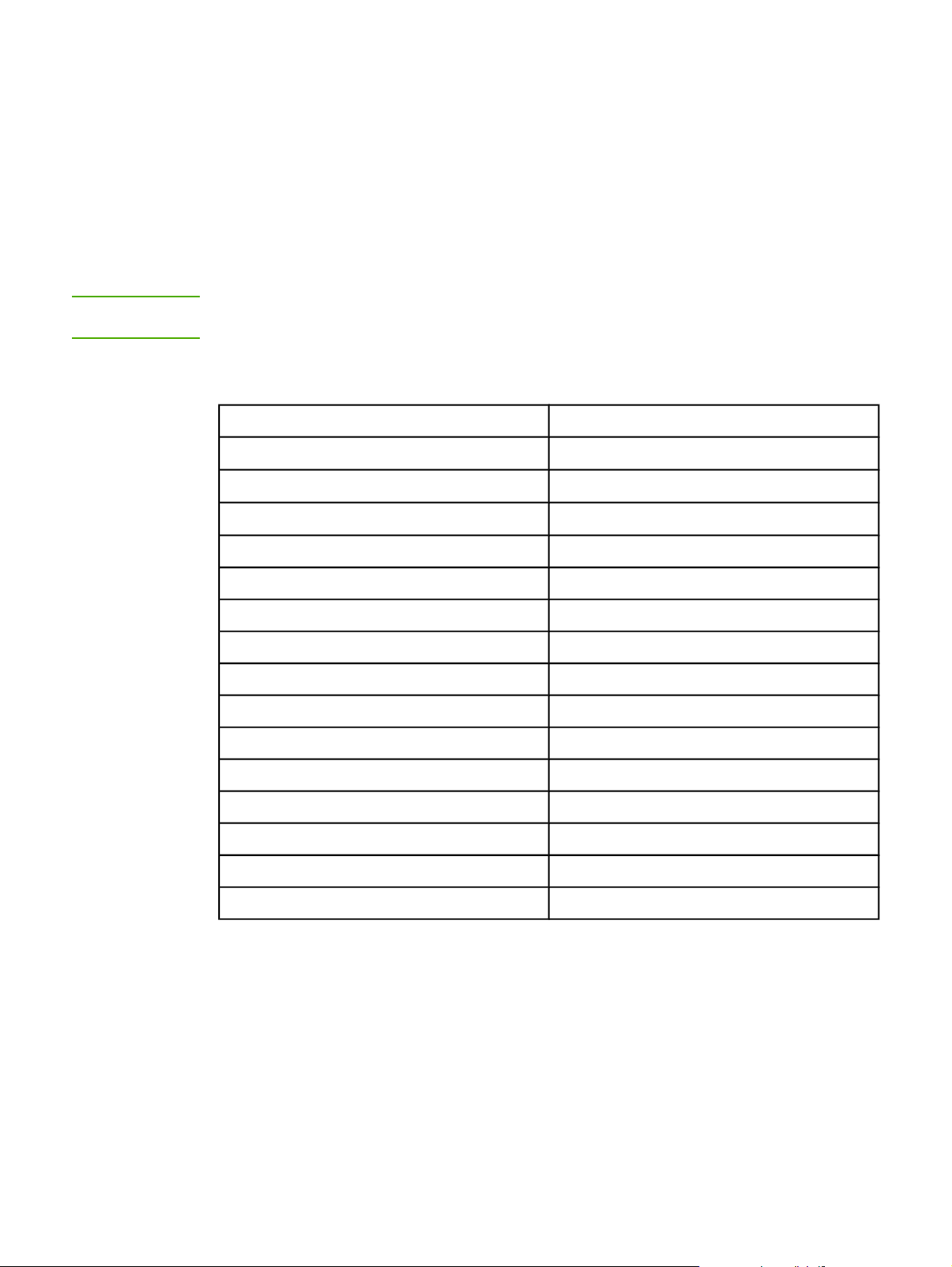
Ortam türleri için baskı kalitesini en iyi duruma getirme
Ortam türü ayarları, yazıcınızın füzer sıcaklığını denetler. Baskı kalitesini en iyi duruma
getirmek için kullandığınız ortamın ayarlarını değiştirebilirsiniz.
En iyi duruma getirme özelliğine, yazıcı sürücünüzdeki veya Kağıt/Kalite sekmesinden veya
katıştırılmış web sunucusundan erişebilirsiniz.
HP LaserJet 1022, 1022n ve 1022nw yazıcılar, birimin, özellikle yazıcının malzeme ortamına
uyum sağlamasına olanak veren çeşitli yazdırma modları sağlar. Aşağıdaki tablolar, sürücü
yazdırma modları için genel bakış
sağlar.
Not
KART STOĞU, ZARF, ETİKET ve KABA modları kullanılırken, yazıcı sayfaların arasında
duraklar ve dakika başına sayfa sayısı düşer.
Sürücü yazdırma varsayılan modları
Mod Ortam
DÜZ
HAFİF
AĞIR
KART STOĞU Kart stoğu veya kalın ortam
ASETAT 4-mil, 0,1 tek renkli tepegöz asetatları (OHT)
ZARF Standart zarflar
ETİKET Standart HP LaserJet etiketleri
BOND Bond kağıt
KABA Kaba kağıt
RENKLİ Düz ortam
75 - 104 g/m2 arası
< 75 g/m
90 - 105 g/m2 arası
2
ANTETLİ Düz ortam
HAZIR BASILI Düz ortam
DELİKLİ Düz ortam
GERİ DÖNÜŞÜMLÜ Düz ortam
PARŞÖMEN Düz ortam
TRWW Ortam türleri için baskı kalitesini en iyi duruma getirme 27
Page 36

Ortam kullanımıyla ilgili yönergeler
Aşağıdaki bölümlerde asetat, zarf ve diğer özel ortamlara yazdırma konusunda yönergeler
sağlanmaktadır. Yönergeler ve özellikler, en iyi baskı kalitesini sağlayan ortamı seçmenize
ve yazıcıda sıkışma veya hasara yol açabilen ortamdan kaçınmanıza yardımcı olmak için
verilmektedir.
Kağıt
En iyi sonuç için standart 75 g/m2 kağıt kullanın. Kağıdın kalitesinin iyi olduğundan ve
kesiksiz, kertiksiz, yırtıksız, pürüzsüz, tozsuz, buruşuksuz, eksiksiz, gevşek parçacıklı ve
kenarlarının kıvrık veya bükülmüş olmadığından emin olun.
Ne tür kağıt doldurduğunuzdan emin değilseniz (iyi cins veya geri kazanılmış gibi), kağıt
ambalajının etiketine bakın.
Bazı kağıtlar baskı kalitesi sorunlarına neden olabilir veya yazıcıya zarar verebilir.
Kağıt kullanımı
Belirti Kağıt sorunları Çözümü
Not
Bozuk baskı kalitesi veya
tonerin yapışması
Besleme sorunları
Dışarı atma, sıkışma veya
kıvrılma
Artmış gri arka plan gölgeleri Çok ağır olabilir Daha hafif kağıt kullanın.
Aşırı kıvrılma
Besleme sorunları
Sıkışma veya yazıcıya zarar
verme
Besleme sorunları Yırtık kenarlar Kalitesi iyi kağıt kullanın.
Fazla nemli, fazla pürüzlü, fazla
düz veya kabartmalı
Hatalı kağıt tomarı
Yanlış saklanmış Kağıdı yatay olarak, nem
Fazla nemli, gözenekler yanlış
yönde veya kısa gözenekli yapı
Kesik bölümler ve küçük delikler Kesik bölümleri veya küçük
Başka türden kağıt deneyin:
100-250 Sheffield ve %4-6 nem
miktarı.
Yazıcıyı denetleyin ve uygun
ortam türünün seçilmiş
olmasına dikkat edin.
geçirmeyen ambalajında
saklayın.
Uzun gözenekli kağıt kullanın.
Yazıcıyı denetleyin ve uygun
ortam türünün seçilmiş
olmasına dikkat edin.
delikleri olan kağıtları
kullanmayın.
Yazıcı toneri kağıda yapıştırmak için sıcaklık ve basınç kullanır. Renkli kağıt ve hazır
formların baskı sıcaklığına uygun mürekkep kullandığından emin olun. Yazıcının en yüksek
sıcaklığı 0,1 saniye için 200°C‘dir.
Termografinin bazı türlerinde kullanılan, düşük sıcaklık mürekkepleriyle yazdırılmış antetli
kağıt kullanmayın.
Kabarık antetli kağıt kullanmayın.
Inkjet yazıcılar veya diğer düşük sıcaklıklı yaz
ıcılar için tasarlanmış asetatları kullanmayın.
Yalnızca, HP LaserJet yazıcılarda kullanılabileceği belirtilen asetatları kullanın.
28 Bölüm 4 Yazdırma görevleri TRWW
Page 37

Etiketler
HP, etiketleri öncelikli besleme yuvasından basmanızı önerir.
DİKKAT
Yazıcıya etiket yapraklarını bir kereden fazla beslemeyin. Yapışkan bozulur ve yazıcıya
zarar verebilir.
Etiket yapısı
Etiket seçerken, aşağıdaki bileşenlerin kalitesine dikkat edin:
● Yapışkan Malzemeler: Yapışkan malzemeler, yazıcının en yüksek sıcaklığı olan 200°C
ısıya dayanıklı olmalıdır.
● Düzenleme: Sadece etiketler arasında açık alanı olmayan etiketler kullanın. Etiketlerin
arasında boşlukları olan sayfalarda etiketler soyulabilir, ciddi sıkışmalar oluşabilir.
● Kıvrılma: Etiketler yazdırılmadan önce, herhangi bir yönde 13 mm’den fazla olmayan
kıvrıklıklarla yatay olarak yerleştirilmelidir.
● Durum: Kırışık, içinde hava kabarcığı bulunan ya da herhangi bir şekilde tabakas
ayrılmakta olan etiketleri kullanmayın.
ından
Asetatlar
Asetatlar, yazıcının en yüksek sıcaklığı olan 200°C ısıya dayanıklı olmalıdır.
Zarflar
HP, zarfları öncelikli besleme yuvasından basmanızı önerir.
Zarf yapısı
Zarf yapısı önemlidir. Zarf katlama çizgileri sadece farklı üreticilerin zarfları arasında değil,
aynı üreticinin bir paketi içinde de çok farklılık gösterebilir. Zarflara başarıyla yazdırmak,
zarfların kalitesine bağlıdır. Zarf seçerken aşağıdaki bileşenlere özen gösterin:
●
Ağırlık: Zarf kağıdının ağırlığı en çok 90 g/m
● Yapısı: Zarflar yazdırılmadan önce, herhangi bir yönde 6 mm’den fazla olmayan
kıvrılmalarla yatay olarak yerleştirilmelidir ve hiç hava içermemelidir. Hava tutan zarflar
sorunlara neden olabilir. Ataç, kıstırıcı, bağlama teli, şeffaf pencere, delik, gözenek,
kesik, sentetik malzeme, zımba veya kabartma bulunan zarfları kullanmayın.
Nemlendirme gerektirmeyen, onun yerine kapamak için bastırılan türde yapışkanlı
zarfları kullanmayın.
● Durum: Zarfların buruşuk, çentikli veya başka şekilde zarar görmüş olmadığından emin
oldun. Zarflarda açıkta yapışkan olmamasına dikkat edin.
● Boyutlar: Zarf boyutu 90 x 160 mm ile 178 x 254 mm arasında değişir.
2
olmalıdır, yoksa sıkışma oluşur.
İki taraflı birleşme kenarı olan zarflar
İki taraflı birleşme kenarlı yapısı olan bir zarfın iki ucunda da dikey birleşme kenarının
olması, çapraz kenarlarının olmasına tercih edilir. Bu biçim, buruşmaya daha yatkın olabilir.
Birleşme kenarlarının aşağıdaki resimde gösterildiği gibi zarfın köşesine kadar uzandığından
emin olun.
TRWW Ortam kullanımıyla ilgili yönergeler 29
Page 38

1 kabul edilebilir zarf yapısı
2 kabul edilemez zarf yapısı
Yapışkan şeritli veya parçalı zarflar
Üzerinde soyulan koruyucusu olan yapıştırıcı şeritler veya kapatmak için birden fazla
katlanan kenarı olan parçalar için yazıcının sıcaklığı ve basıncıyla uyumlu yapıştırıcılar
kullanılmalıdır. Yazıcının en yüksek sıcaklığı 200°C‘dir. Ek yapıştırıcı parçalar ve şeritler
buruşmaya, kıvrılmaya veya sıkışmaya neden olabilir.
Zarfların depolanması
Zarfların doğru şekilde saklanması iyi baskı kalitesini destekler. Zarfları yatay şekilde
saklamalısınız. Zarfta kabarcık oluşturacak hava kaldıysa, zarf, yazdırma sırasında
buruşabilir.
Kart stoğu ve ağır ortam
Ortam giriş tepsilerinden, dizin kartları ve posta kartları dahil olmak üzere, birçok çeşit karta
yazdırabilirsiniz. Bazı kartlar lazer yazıcılardan beslemek için daha uygun yapıda
olduğundan, diğerlerine göre daha iyi sonuç verir.
2
En iyi yazıcı performansı için en çok 157 g/m
besleme, sorunlu istiflemeye, kağıt sıkışıklığı, zayıf toner erimesi, düşük baskı kalitesi veya
aşırı mekanik aşınmaya neden olabilir.
ağırlığında kağıt kullanın. Ağır kağıt, yanlış
Not
Giriş tepsisinin kapasitesini tamamen doldurmazsanız ve pürüzsüzlük oranı
100-180 Sheffield arasında olan kağıt kullanırsanız, ağır kağıda yazdırabilirsiniz.
Kart yapısı
●
Pürüzsüzlük: 135-157 g/m
2
kartlarda pürüzsüzlük oranı 100-180 Sheffield; 60-135 g/m
kartlarda pürüzsüzlük oranı 100-250 Sheffield olmalıdır.
● Yapısı: Kartlar 5 mm’den az bir kıvrılmayla yatay olarak yatırılmış olmalıdır.
30 Bölüm 4 Yazdırma görevleri TRWW
2
Page 39

● Durum: Kartların buruşuk, çentikli veya başka şekilde zarar görmüş olmadığından emin
oldun.
● Boyutlar: Yalnız aşağıdaki boyut aralıklarında olan kartları kullanın:
● Minimum: 76 x 127 mm
● Maksimum: 216 x 356 mm
Kart yönergeleri
Kenar boşluklarını kenarlardan en az 2 mm uzağa ayarlayın.
Antetli kağıtlar ve hazır formlar
Antetli kağıt, çoğunlukla filigranlı olan, bazen pamuk lifi kullanılan ve çok çeşitli renklerde
bulunan ve uyumlu zarflarla tamamlanan birinci kalite kağıttır. Hazır formlar, geri kazanılmış
kağıttan birinci kalite kağıda kadar değişen çok çeşitli türlerden yapılmış olabilir.
Birçok üretici artık lazer yazdırmaya en uygun özelliklere sahip olan bu tür kağıtları
tasarlamakta ve kağıdı lazer uyumlu veya lazer garantili olarak tanıtmaktadır.
Not
Lazer yazıcılarla yazdırırken sayfadan sayfaya bazı değişiklikler normaldir. Düz kağıda
yazdırırken bu değişiklik görülemez. Ancak, çizgiler ve kutular sayfaya önceden
yerleştirildiğinden, hazır formlara yazdırma sırasında bu değişiklik belirgindir.
Hazır form, kabartmalı kağıt veya antetli kağıt kullanırken sorunlardan kaçınmak için
aşağıdaki yönergeleri uygulayın:
● Düşük sıcaklık mürekkeplerini kullanmaktan kaçının (termografinin bazı türlerinde
kullanılır).
● Ofset litografi veya klişe ile basılmış hazır formları ve antetli kağı
● 0,1 saniye için 200°C sıcaklığa kadar ısıtıldığında erimeyen, buharlaşmayan veya
istenmeyen yayılım yapmayan ısıya dayanıklı mürekkeplerle oluşturulmuş formları
kullanın. Genelde oksidasyonla yapılmış veya yağ bazlı mürekkepler bu koşulu karşılar.
● Hazır form kullanırken, kağıdın nem içeriğini değiştirmemeye dikkat edin ve kağıdın
elektrik veya işlenme özelliklerini değiştiren malzemeleri kullanmayın. Depolama
sırasında nem değişikliklerini engellemek için formları nem geçirmeyen sarg
● Üzerinde tabaka veya kaplama bulunan hazır formları işlemekten kaçının.
● Fazla kabartmalı veya kabarık antetli kağıt kullanmayın.
● Yüzeyleri yoğun dokulu olan kağıtları kullanmayın.
● Hazır formların birbirine yapışmasını engelleyen ofset tozlarını veya diğer malzemeleri
kullanmayın.
tları kullanın.
ılarla kapatın.
TRWW Ortam kullanımıyla ilgili yönergeler 31
Page 40
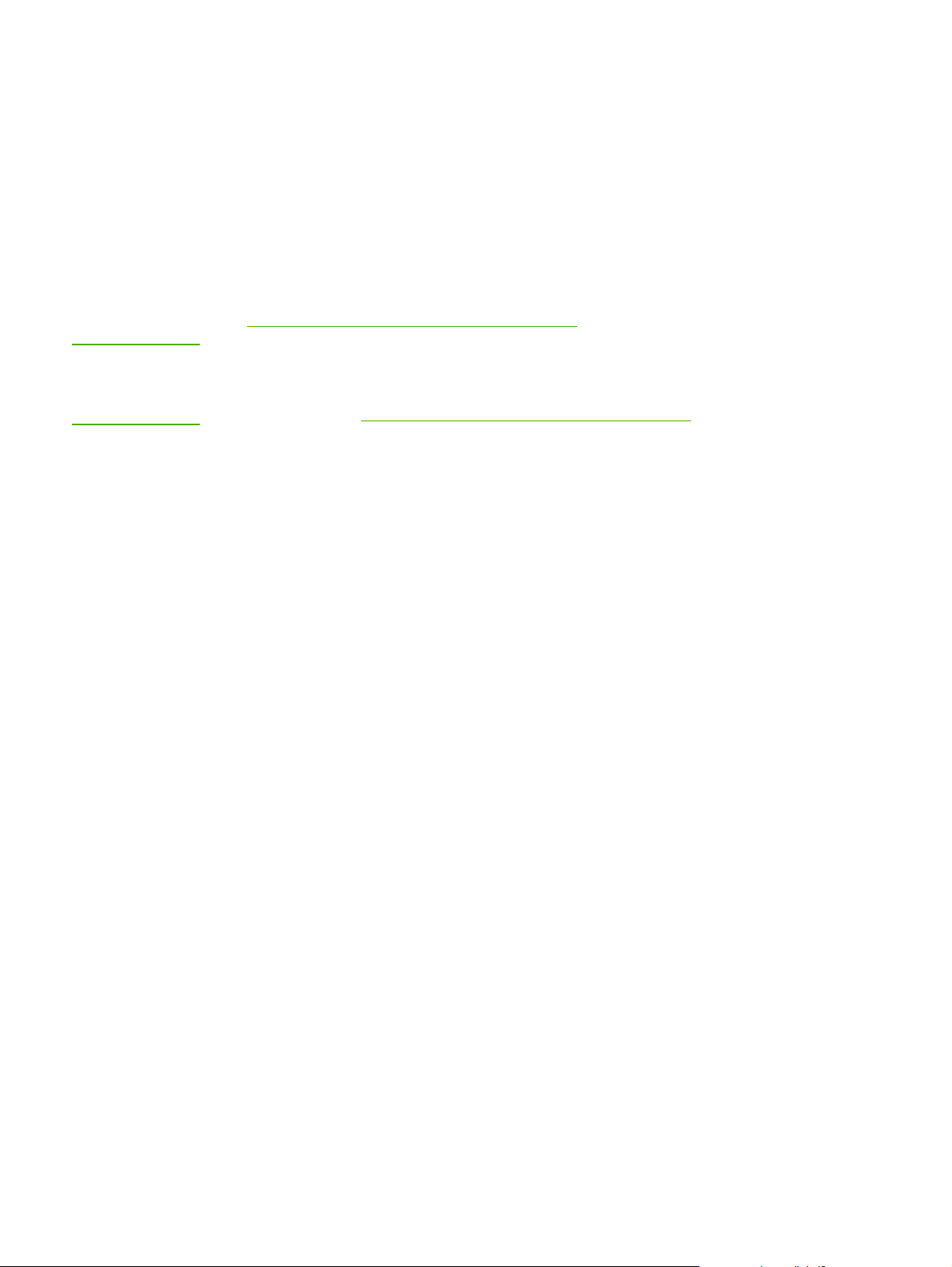
Kağıt ve diğer ortamları seçme
HP LaserJet yazıcıları kusursuz baskı kalitesinde belgeler üretir. Kağıt (%100 geri
kazanılmış ve lif içerikli olanlar da dahil olmak üzere), zarf, etiket, asetat ve özel boyutlu
ortamlar gibi çok çeşitli ortam türlerine yazdırabilirsiniz. Desteklenen ortam boyutları şunlardır:
● Minimum: 76 x 127 mm
● Maksimum: 216 x 356 mm
Ağırlık, gren ve nem içeriği gibi özellikler, yazıcının performansını ve kalitesini etkileyen
önemli etkenlerdir. Mümkün olan en iyi baskı kalitesini elde etmek için, özel olarak lazer
yazıcılar için tasarlanmış yüksek kaliteli ortamları kullanın. Ayrıntılı kağıt ve ortam belirtimleri
Yazıcı ortamları için dikkat edilmesi gerekenler konusuna bakın.
için
Not
Büyük miktarda satın almadan önce, ortamın bir örneğini edinip test edin. Ortam
sağlayıcınız, HP LaserJet printer family print media guide (HP LaserJet yazıcı ailesi ortam
kılavuzu) (HP parça numarası 5851-1468) kılavuzundaki gereksinimleri anlamış olmalıdır.
Daha fazla bilgi için
Yazıcı ortamları için dikkat edilmesi gerekenler bölümüne bakın.
HP ortamı
HP aşağıdaki HP ortamlarını önerir:
● HP Çok Amaçlı Kağıt
● HP Office Kağıdı
● HP All-in-One Baskı Kağıdı
● HP LaserJet Kağıdı
● HP Premium Choice LaserJet Kağıdı
Kullanılmaması gereken ortamlar
HP LaserJet 1022, 1022n ve 1022nw yazıcılar çok çeşitli türde ortam kullanabilir. Yazıcının
belirtimlerine uygun olmayan ortamın kullanılması baskı kalitesinde kayba ve kağıt sıkışması
olasılığının artmasına yol açar.
● Çok kaba olan kağıt kullanmayın.
● Standart üç delikli kağıt dışında, kesilmiş bölümleri veya ayırma delikleri olan kağıtları
kullanmayın.
● Birden çok bölümlü formlar kullanmayın.
● Tüm desenler yazdırırken filigranlı kağıt kullanmayın.
Yazıcıya zarar verebilecek ortamlar
Ortamlar ender koşullarda yazıcıya zarar verebilir. Olası bir zararı önlemek için şu ortamların
kullanılmasından kaçınılmalıdır:
● Zımba teli takılı olan ortamları kullanmayın.
● Inkjet yazıcılar veya diğer düşük sıcaklıklı yazıcılar için tasarlanmış asetatları
kullanmayın. Yalnızca, HP LaserJet yazıcılarda kullanılabileceği belirtilen asetatları
kullanın.
32 Bölüm 4 Yazdırma görevleri TRWW
Page 41

● Inkjet yazıcılar için olan fotoğraf kağıtlarını kullanmayın.
● Kabartmalı veya kaplamalı olan ve yazıcının resim füzerinin sıcaklıkları için
tasarlanmamış kağıtları kullanmayın. 0,1 saniye süreyle 200°C sıcaklığa dayanabilen
ortamları seçin. HP, HP LaserJet 1022, 1022n ve 1022nw yazıcılar için tasarlanmış özel
ortamlar üretir.
● Boya sıcaklığı veya termografisi düşük olan antetli kağıtları kullanmayın. Hazır formlarda
veya antetli kağıtlarda 0,1 saniye süreyle 200°C sıcaklığa dayanabilecek mürekkeplerin
kullanılması gerekir.
● 0,1 saniye süreyle 200°C sıcaklıkla kar
şılaştığında eriyen, bozulan veya renk kaybına
uğrayan veya tehlikeli yayılıma neden olan ortamları kullanmayın.
HP LaserJet baskı sarf malzemelerini sipariş etmek için, ABD'de http://www.hp.com/go/
ljsupplies/ adresine veya diğer yerlerde http://www.hp.com/ghp/buyonline.html/ adresine gidin.
TRWW Kağıt ve diğer ortamları seçme 33
Page 42

Giriş tepsilerine baskı ortamı yükleme
Aşağıdaki bölümlerde, farklı giriş tepsilerine nasıl ortam yüklendiği açıklanmaktadır.
DİKKAT
Not
Kırışmış, katlanmış veya zarar görmüş bir ortama yazdırmayı denerseniz, ortam sıkışabilir.
Daha fazla bilgi için
Yazıcı ortamları için dikkat edilmesi gerekenler bölümüne bakın.
Öncelikli besleme yuvası
Öncelikli besleme yuvası en çok 163 g/m2 ağırlığında bir yaprak ortam, bir zarf, asetat veya
kart alır. Ortamı, üst bölümü öne, yazılacak yüzü yukarı gelecek biçimde yükleyin. Ortamın
sıkışmasını ve baskının eğri olmasını önlemek için, ortamı beslemeden önce her zaman yan
ortam kılavuzlarını ayarlayın.
250 yaprak ana giriş tepsisi
Giriş tepsisi 75 g/m2 kağıttan en çok 250 sayfa veya 25 mm veya yığın yüksekliği daha az
ortamlardan daha az sayıda yaprak alır. Ortamı, üst bölümü öne, yazılacak yüzü yukarı
gelecek biçimde yükleyin. Baskı ortamının sıkışmasını ve baskının eğri olmasını önlemek
için, her zaman yan ve ön ortam kılavuzlarını ayarlayın.
Yeni ortam eklerken, giriş tepsisindeki ortamların tümünü çıkarın ve yeni ortam yığınını
düzeltin. Bu işlem, yazıcıya aynı anda birden çok ortam yaprağı beslenmesini önler ve
sıkışma riskini azaltır.
34 Bölüm 4 Yazdırma görevleri TRWW
Page 43

Zarf yazdırma
Yalnızca lazer yazıcılar için önerilen zarfları kullanın. Daha fazla bilgi için Yazıcı ortamları
için dikkat edilmesi gerekenler bölümüne bakın.
Not
Not
Öncelikli besleme yuvasını bir zarf basmak içi kullanın. Çok sayıda zarf yazdırmak için ana
giriş tepsisini kullanın.
1. Zarf yüklemeden önce, ortam kılavuzlarını dışarı doğru, zarf genişliğinden biraz fazla
olarak kaydırın.
Zarfın kapağı kısa kenarındaysa, yazıcıya önce bu kenarı besleyin.
2. Zarfı yazdırılacak yüzü yukarıya ve üst kenarı sol ortam kılavuzuna gelecek biçimde
yerleştirin.
3. Ortam kılavuzlarını zarf genişliğine ayarlayın.
TRWW Zarf yazdırma 35
Page 44

4. Yazıcı özelliklerine (veya Windows 2000 ve XP’de yazdırma tercihlerine) erişin.
Yönergeler için
Yazıcı özellikleri (sürücü) konusuna bakın.
5. Kağıt/Kalite sekmesinde (bazı Macintosh sürücülerinde Paper Type/Quality (Kağıt
Türü/Kalite) sekmesi), ortam türü olarak Zarf’ı seçin.
Not
Tüm yazıcı özellikleri, tüm sürücülerde veya işletim sistemlerinde bulunmaz. Özelliğin o
sürücüde olup olmadığını öğrenmek için yazıcı özellikleri (sürücü) çevrimiçi Yardım'ına bakın.
6. Zarfı yazdırın.
El ile beslemeyi kullanarak yazdırmak için
El ile besleme bölümüne bakın.
36 Bölüm 4 Yazdırma görevleri TRWW
Page 45

Birden fazla zarf yazdırma
Yalnızca lazer yazıcılar için önerilen zarfları kullanın. Daha fazla bilgi için Yazıcı ortamları
için dikkat edilmesi gerekenler bölümüne bakın.
Not
Öncelikli besleme yuvasını bir zarf basmak içi kullanın. Çok sayıda zarf yazdırmak için ana
giriş tepsisini kullanın.
1. Giriş tepsisi kapağını açın.
2. Zarf yüklemeden önce, ortam kılavuzlarını dışarı doğru, zarf genişliğinden biraz fazla
olarak kaydırın.
3. Zarfları yazdırılacak yüzü yukarıya ve üst kenarı sol ortam kılavuzuna gelecek biçimde
yerleştirin. En çok 15 zarf istifleyin.
Not
TRWW Birden fazla zarf yazdırma 37
Zarfın kapağı kısa kenarındaysa, yazıcıya önce bu kenarı besleyin.
Page 46

4. Ortam kılavuzlarını zarf uzunluğuna ve genişliğine ayarlayın.
5. Yazıcı özelliklerine (veya Windows 2000 ve XP’de yazdırma tercihlerine) erişin.
Yönergeler için
Yazıcı özellikleri (sürücü) konusuna bakın.
Not
Tüm yazıcı özellikleri, tüm sürücülerde veya işletim sistemlerinde bulunmaz. Özelliğin o
sürücüde olup olmadığını öğrenmek için yazıcı özellikleri (sürücü) çevrimiçi Yardım'ına bakın.
6. Kağıt/Kalite sekmesinde (bazı Macintosh sürücülerinde Paper Type/Quality (Kağıt
Türü/Kalite) sekmesi), ortam türü olarak Envelope’u (Zarf) seçin.
7. Giriş tepsisi kapağını kapatın.
8. Zarfları yazdırın.
38 Bölüm 4 Yazdırma görevleri TRWW
Page 47

Asetatlara veya etiketlere yazdırma
Yalnızca lazer yazıcılar için önerilen asetatları ve etiketleri (örneğin, HP asetat film ve
HP LaserJet etiketleri) kullanın. Daha fazla bilgi için
gerekenler bölümüne bakın.
Yazıcı ortamları için dikkat edilmesi
DİKKAT
DİKKAT
Yazıcı ayarlarında, aşağıdaki yönergelerde anlatılan doğru ortam ayarlarının seçildiğinden
emin olun. Yazıcı, füzer sıcaklığını ortam türü ayarına göre belirler. Asetatlar veya etiketler
gibi özel ortamlara yazdırırken bu ayar, füzerin yazıcı boyunca hareket ederken ortamı
zedelemesi engeller.
Ortamı inceleyerek kırışmış, kıvrılmış veya köşelerinin yırtılmış olmamasına ve etiketlerin
eksiksiz olmasına dikkat edin.
1. Öncelikli besleme yuvasına tek bir sayfa yükleyin veya birden fazla sayfa varsa, ana
giriş tepsisine yükleyin. Ortamın üst bölümünün öne, yazdırılacak (kaba) yüzünün
yukarıya gelmesine dikkat edin.
2. Ortam kılavuzlarını ayarlayın.
3. Yazıcı özelliklerine (veya Windows 2000 ve XP’de yazdırma tercihlerine) erişin.
Yönergeler için
4. Kağıt/Kalite sekmesinde (bazı Macintosh sürücülerinde Paper Type/Quality (Kağıt
Türü/Kalite) sekmesi), doğru ortam türünü seçin.
5. Belgeyi yazdırın.
Yazıcı özellikleri (sürücü) konusuna bakın.
TRWW Asetatlara veya etiketlere yazdırma 39
Page 48

Antetli kağıtlara ve hazır formlara yazdırma
HP LaserJet 1022, 1022n ve 1022nw yazıcılar, 200°C sıcaklığa dayanıklı antetli kağıtlara ve
hazır formlara baskı yapabilir.
1. Kağıdı, üst bölümü öne, yazılacak yüzü yukarı gelecek biçimde yükleyin. Ortam
kılavuzlarını kağıt genişliğine ayarlayın.
2. Yazıcı özelliklerine (veya Windows 2000 ve XP’de yazdırma tercihlerine) erişin.
Yönergeler için
3. Kağıt/Kalite sekmesinde (bazı Macintosh sürücülerinde Paper Type/Quality (Kağıt
Türü/Kalite) sekmesi), doğru ortam türünü seçin.
4. Belgeyi yazdırın.
Yazıcı özellikleri (sürücü) konusuna bakın.
Not
El ile beslemeyi kullanarak yazdırmak için
Antetli kağıda tek sayfalık bir kapak ve ardından çok sayfalı bir belgeyi yazdırmak için,
standart kağıdı ana giriş tepsisine yükleyin ve antetli kağıdı yüzü yukarı gelecek şekilde
öncelikli besleme yuvasına sürün. Yazıcı otomatik olarak önce öncelikli besleme yuvasından
yazdırır.
El ile besleme bölümüne bakın.
40 Bölüm 4 Yazdırma görevleri TRWW
Page 49

Özel boyutlu ortama ve kart stoğuna yazdırma
HP LaserJet 1022, 1022n ve 1022nw yazıcılar 76 x 127 mm ve 216 x 356 mm arasında özel
boyutlu ortamlara veya kartlara baskı yapabilir.
Çok sayıda sayfaya yazdırmak için ana giriş tepsisini kullanın. Desteklenen ortam boyutları
Ana giriş tepsisi bölümüne bakın.
için
DİKKAT
Not
Sayfaları yüklemeden önce, birbirlerine yapışmamış olmalarına dikkat edin.
1. Ortamı, dar kenarı öne, yazılacak yüzü yukarı gelecek biçimde yükleyin. Yan ve ön
ortam kılavuzlarını ortama göre ayarlayın.
2. Yazıcı özelliklerine (veya Windows 2000 ve XP’de yazdırma tercihlerine) erişin.
Yönergeler için
3. Kağıt/Kalite sekmesinde (bazı Macintosh sürücülerinde Paper Type/Quality (Kağıt
Türü/Kalite) sekmesi), özel boyut seçeneğini belirleyin. Özel boyutlu ortamın
uzunluklarını belirtin.
Tüm yazıcı özellikleri, tüm sürücülerde veya işletim sistemlerinde bulunmaz. Özelliğin o
sürücüde olup olmadığını öğrenmek için yazıcı özellikleri (sürücü) çevrimiçi Yardım'ına bakın.
4. Belgeyi yazdırın.
El ile beslemeyi kullanarak yazdırmak için
Yazıcı özellikleri (sürücü) konusuna bakın.
El ile besleme bölümüne bakın.
TRWW Özel boyutlu ortama ve kart stoğuna yazdırma 41
Page 50

Kağıdın her iki tarafına yazdırma (el ile iki taraflı yazdırma)
Kağıdın her tarafına da yazdırmak (el ile iki taraflı yazdırma) için, kağıdı yazıcıdan iki kez
geçirmeniz gerekir.
Not
Not
El ile iki taraflı yazdırma, yazıcının kirlenmesine ve baskı kalitesinin düşmesine neden
olabilir. Yazıcı kirlendiğinde izlemeniz gereken yönergeler için
bakın.
1. Yazıcı özelliklerine (veya Windows 2000 ve XP’de yazdırma tercihlerine) erişin.
Yönergeler için
2. Son İşlem sekmesinde, Her İki Yüze Yazdır (El ile) seçeneğini belirleyin (bazı
Macintosh sürücüleri için Manual Duplex’i (El ile dupleksleme) seçin). Uygun ciltleme
seçeneğini seçin ve Tamam’a basın.
3. Belgeyi yazdırın.
Tüm yazıcı özellikleri, tüm sürücülerde veya işletim sistemlerinde bulunmaz. Özelliğin o
sürücüde olup olmadığını öğrenmek için yazıcı özellikleri (sürücü) çevrimiçi Yardım'ına bakın.
Yazıcı özellikleri (sürücü) konusuna bakın.
Yazıcıyı temizleme bölümüne
4. Birinci yüz yazdırıldıktan sonra, basılan sayfaları toplayın. Basılan yüzü aşağı döndürün
ve yığını düzeltin.
42 Bölüm 4 Yazdırma görevleri TRWW
Page 51

5. Yığını giriş tepsisine yerleştirin. Birinci yüz, alt kenarı yazıcıya önce girecek şekilde
aşağı dönük olmalıdır. Ortam giriş tepsisi kapağını yerine takın.
6. İkinci yüzü yazdırmak için kontrol panelinde D
EVAM
düğmesine basın.
TRWW Kağıdın her iki tarafına yazdırma (el ile iki taraflı yazdırma) 43
Page 52

Tek bir yaprağa birden çok sayfa yazdırma (forma yazdırma)
Tek bir yaprağa yazdırılmasını istediğiniz sayfa sayısını belirleyebilirsiniz. Kağıda birden çok
sayfa yazdırmayı seçerseniz, sayfalar daha küçük olarak görünür ve kağıt üzerindeki
düzenleri, ayrı ayrı yazdırıldıklarında kullanılacak sırayla aynı olur.
1. Yazılım uygulamanızdan yazıcı özelliklerine (veya Windows 2000 ve XP’de yazdırma
tercihlerine) erişin. Yönergeler için
2. Son işlem sekmesinde (bazı Macintosh sürücülerinde Layout (Düzen) sekmesi)
ortamın her yüzüne yazdırılacak sayfa sayısını seçin.
Yazıcı özellikleri (sürücü) konusuna bakın.
Not
Tüm yazıcı özellikleri, tüm sürücülerde veya işletim sistemlerinde bulunmaz. Özelliğin o
sürücüde olup olmadığını öğrenmek için yazıcı özellikleri (sürücü) çevrimiçi Yardım'ına bakın.
3. (İsteğe bağlı adımlar) Sayfa kenarlıklarını dahil etmek için, onay kutusunu seçin.
Yaprağa yazdırılacak sayfaların düzenini belirtmek için, düzeni açılan menüden seçin.
4. Belgeyi yazdırın.
44 Bölüm 4 Yazdırma görevleri TRWW
Page 53

Kitapçıklar yazdırma
Kitapçıkları letter veya A4 boyutundaki kağıtlara yazdırabilirsiniz.
Not
Not
Macintosh bilgisayarlar şu anda bu özelliği desteklememektedir.
1. Kağıdı ana giriş tepsisine yükleyin.
2. Yazıcı özelliklerine (veya Windows 2000 ve XP’de yazdırma tercihlerine) erişin.
Yönergeler için
3. Son işlem sekmesinde Her İki Yüze de Yazdır (El İle) seçeneğini belirleyin. Uygun
ciltleme seçeneğini seçin ve Tamam’a basın. Belgeyi yazdırın.
Tüm yazıcı özellikleri, tüm sürücülerde veya işletim sistemlerinde bulunmaz. Özelliğin o
sürücüde olup olmadığını öğrenmek için yazıcı özellikleri (sürücü) çevrimiçi Yardım'ına bakın.
4. Birinci yüz yazdırıldıktan sonra, basılan sayfaları toplayın. Basılan yüzü aşağı döndürün
ve yığını düzeltin.
Yazıcı özellikleri (sürücü) konusuna bakın.
5. Sayfaları birinci yüzden giriş tepsisine yeniden yerleştirin. Birinci yüz, alt kenarı yazıcıya
önce girecek şekilde aşağı dönük olmalıdır.
TRWW Kitapçıklar yazdırma 45
Page 54

6. D
EVAM
düğmesine basın ve ikinci yüzün yazdırılmasını bekleyin.
7. Sayfaları katlayın ve zımbalayın.
46 Bölüm 4 Yazdırma görevleri TRWW
Page 55

Filigran yazdırma
Not
Not
Macintosh bilgisayarlar şu anda bu özelliği desteklememektedir.
Filigran seçeneğini kullanarak, varolan bir belgenin "altına" (arka plana) metin
yazdırabilirsiniz. Örneğin, belgenin ilk sayfasında veya tüm sayfalarında büyük, gri harflerle
çapraz olarak Taslak veya Gizli yazmasını isteyebilirsiniz.
1. Yazılım uygulamanızdan yazıcı özelliklerine (veya Windows 2000 ve XP’de yazdırma
tercihlerine) erişin. Yönergeler için
2. Efektler sekmesinde, kullanmak istediğiniz filigranı seçin.
Tüm yazıcı özellikleri, tüm sürücülerde veya işletim sistemlerinde bulunmaz. Özelliğin o
sürücüde olup olmadığını öğrenmek için yazıcı özellikleri (sürücü) çevrimiçi Yardım'ına bakın.
Yazıcı özellikleri (sürücü) konusuna bakın.
3. Belgeyi yazdırın.
TRWW Filigran yazdırma 47
Page 56

48 Bölüm 4 Yazdırma görevleri TRWW
Page 57

5
Bakım
Bu bölümde aşağıdaki konularla ilgili bilgiler bulunmaktadır:
●
Yazıcıyı temizleme
●
Kağıt alma silindirini değiştirme
●
Kağıt alma silindirini temizleme
●
Yazıcı ayırma dolgusunu değiştirme
●
Tonerin eşit şekilde dağıtılması
●
Baskı kartuşunu değiştirme
TRWW 49
Page 58

Yazıcıyı temizleme
Gerektiğinde yazıcının dışını temiz, hafif nemli bir bezle silin.
DİKKAT
Yazıcının üzerinde ve çevresinde amonyak esaslı temizlik maddeleri kullanmayın.
Yazdırma işlemi sırasında, yazıcının içinde ortam, toner ve toz parçacıkları birikebilir. Bu
parçacıklar zamanla, toner lekeleri veya toner bulaşması ve kağıt sıkışmaları gibi baskı
kalitesi sorunlarına yol açabilir. Baskı kartuşu bölgesini ve yazıcı ortam yolunu temizleyerek
bu tür sorunları giderebilir ve önleyebilirsiniz.
Baskı kartuşu alanını temizleme
Baskı kartuşu bölgesini sık sık temizlemeniz gerekmez. Ancak bu alanın temizlenmesi,
yazdırılan sayfaların kalitesini artırabilir.
1. Yazıcıyı kapatın ve güç kablosunu çıkarın. Yazıcının soğumasını bekleyin.
DİKKAT
Toner kartuşunun zarar görmesini engellemek için ışığa maruz bırakmayın. Gerekiyorsa,
baskı kartuşunun üzerini örtün. Ayrıca, yazıcının içindeki siyah sünger aktarma silindirine
dokunmayın. Dokunursanız, yazıcıya zarar verebilirsiniz.
2. Yazıcı kartuşu kapağını açın ve yazıcı kartuşunu yazıcıdan çıkarın.
50 Bölüm 5 Bakım TRWW
Page 59

3. Kuru, tüy bırakmayan bir bezle, ortam yolu alanında ve baskı kartuşu boşluğunda
bulunan artıkları silin.
4. Baskı kartuşunu yerine geri takın ve baskı kartuşu kapağını kapatın.
5. Yazıcıyı prize bağlayın ve açın.
Yazıcı ortam yolunu temizleme
Baskılarda toner lekeleri veya noktalarla karşılaşıyorsanız, füzer ve silindirlerde biriken ortam
fazlalıklarını ve toner parçacıklarını temizlemek için HP LaserJet aracını kullanabilirsiniz.
Ortam yolunun temizlenmesi yazıcının ömrünü uzatabilir.
TRWW Yazıcıyı temizleme 51
Page 60

Not
En iyi sonuç için bir sayfa asetat kullanın. Asetatınız yoksa, pürüzsüz bir yüzeyi olan fotokopi
kağıdı, 70 - 90 g/m
2
kullanabilirsiniz.
1. Yazıcının boşta ve Hazır ışığının yanıyor olduğundan emin olun.
2. Ortamı giriş tepsisine yerleştirin.
3. Bir temizleme sayfası yazdırın. Yazıcı özelliklerine (veya Windows 2000 ve XP’de
yazdırma tercihlerine) erişin. Yönergeler için
Yazıcı özellikleri (sürücü) konusuna bakın.
Not
Temizleme işlemi yaklaşık 3 dakika sürer. Temizleme sayfası, temizlik işlemi sırasında
periyodik olarak durur. Temizleme işlemi bitmeden yazıcıyı kapatmayın. Yazıcıyı tam olarak
temizleyebilmek için temizleme işlemini birkaç kez tekrarlamanız gerekebilir.
52 Bölüm 5 Bakım TRWW
Page 61

Kağıt alma silindirini değiştirme
Uygun ortamla normal kullanım aşınmaya yol açar. Zayıf ortamın kullanımı, kağıt alma
silindirinin daha sık değiştirilmesini gerektirebilir.
Yazıcıda sık sık kağıt alma hataları ortaya çıkıyorsa (baskı ortamı beslenmiyorsa), kağıt
alma silindirini değiştirmeniz veya temizlemeniz gerekebilir. Yeni bir kağıt alma silindiri
sipariş etmek için
Sarf malzemeleri sipariş etme konusuna bakın.
DİKKAT
DİKKAT
Bu işlemin yapılmaması yazıcıya zarar verebilir.
1. Yazıcıyı kapatın ve güç kablosunu yazıcıdan çıkarın. Yazıcının soğumasını bekleyin.
Baskı kartuşunun zarar görmesini engellemek için en az ölçüde doğrudan ışığa maruz
bırakın. Baskı kartuşunu bir yaprak kağıtla örtün.
2. Yazıcı kartuşu kapağını açın ve yazıcı kartuşunu yazıcıdan çıkarın.
TRWW Kağıt alma silindirini değiştirme 53
Page 62

3. Kağıt alma silindirini bulun.
4. Kağıt alma silindirinin her iki yanındaki küçük, beyaz tırnağı açın ve silindiri öne doğru
döndürün.
5. Kağıt alma silindirini yavaşça yukarı ve dışarı çekin.
6. Yeni kağıt alma silindirini yuvaya konumlayın. Her iki kenarda bulunan dairesel ve
dikdörtgen yuvalar silindiri yanlış takmanızı önler.
7. Yeni kağıt alma silindirinin üstünü, her iki kenarı yerine oturuncaya kadar kendinizden
uzağa doğru döndürün.
54 Bölüm 5 Bakım TRWW
Page 63

8. Baskı kartuşunu yerine takın ve baskı kartuşu kapağını kapatın.
9. Yazıcıyı prize bağlayın ve açın.
TRWW Kağıt alma silindirini değiştirme 55
Page 64

Kağıt alma silindirini temizleme
Kağıt alma silindirini değiştirmek yerine temizlemek istiyorsanız, aşağıdaki yönergeleri izleyin:
Kağıt alma silindirini değiştirme konusunun 1 ile 5 arasındaki adımlarında açıklandığı
1.
biçimde kağıt alma silindirini çıkarın.
2. Tüy bırakmayan bir bezi izopropil alkole batırın ve silindiri silin.
UYARI!
Alkol yanıcıdır. Alkolü ve bezi açık ateşten uzak tutun. Yazıcıyı kapatmadan ve güç
kablosunu takmadan önce alkolün tümüyle kurumasını bekleyin.
3. Kuru, tüy bırakmayan bir bezle kağıt alma silindirini silerek yumuşamış kiri temizleyin.
4. Kağıt alma silindirini yeniden yazıcıya takmadan önce, tümüyle kurumasını bekleyin
Kağıt alma silindirini değiştirme).
(bkz:
56 Bölüm 5 Bakım TRWW
Page 65

Yazıcı ayırma dolgusunu değiştirme
Uygun ortamla normal kullanım aşınmaya yol açar. Zayıf ortamın kullanımı, ayırma
dolgusunun daha sık değiştirilmesini gerektirebilir. Yazıcı düzenli olarak tek seferde birden
çok ortam yaprağı çıkarıyorsa, ayırma dolgusunu değiştirmeniz gerekebilir. Yeni yazıcı
ayırma pedi sipariş etmek için bkz:
Sarf malzemeleri sipariş etme.
Not
Ayırma pedini değiştirmeden önce, kağıt alma silindirini temizleyin. Kağıt alma silindirini
temizleme bölümüne bakın.
1. Yazıcıyı kapatın ve güç kablosunu yazıcıdan çıkarın. Yazıcının soğumasını bekleyin.
2. Yazıcının arkasında, ayırma pedini yerinde tutan iki vidayı sökün.
3. ayırma dolgusunu çıkarın.
TRWW Yazıcı ayırma dolgusunu değiştirme 57
Page 66

4. Yeni ayırma pedini takın ve yerine vidalayın.
5. Yazıcıyı prize bağlayın ve açın.
58 Bölüm 5 Bakım TRWW
Page 67

Tonerin eşit şekilde dağıtılması
Toner azaldığında, yazdırılan sayfada soluk veya açık renkli alanlar görülebilir. Tonerin eşit
şekilde dağılmasını sağlayarak baskı kalitesini geçici olarak artırabilirsiniz ve böylece
yazdırmakta olduğunuz işi baskı kartuşunu değiştirmek zorunda kalmadan
tamamlayabilirsiniz.
DİKKAT
DİKKAT
Baskı kartuşunun zarar görmesini engellemek için en az ölçüde doğrudan ışığa maruz
bırakın. Baskı kartuşunu bir yaprak kağıtla örtün.
1. Baskı kartuşu kapağını açın ve baskı kartuşunu yazıcıdan çıkarın.
Baskı kartuşunun zarar görmemesi için, kartuşu her iki ucundan tutun.
2. Tonerin eşit biçimde dağılmasını sağlamak için baskı kartuşunu öne arkaya doğru
hafifçe sallayın.
DİKKAT
TRWW Tonerin eşit şekilde dağıtılması 59
Giysilerinize toner bulaşacak olursa, giysinizi kuru bir bezle silip soğuk suyla yıkayın. Sıcak
su, tonerin kumaşa işlemesine neden olur.
Page 68

3. Baskı kartuşunu yeniden yazıcıya takın ve baskı kartuşu kapağını kapatın.
Baskı yine de açık renkli çıkarsa, yeni bir toner kartuşu takın. Yönergeler için Baskı
kartuşunu değiştirme konusuna bakın.
60 Bölüm 5 Bakım TRWW
Page 69

Baskı kartuşunu değiştirme
DİKKAT
DİKKAT
Baskı kartuşunun zarar görmesini engellemek için en az ölçüde doğrudan ışığa maruz
bırakın. Baskı kartuşunu bir yaprak kağıtla örtün.
1. Baskı kartuşu kapağını açın ve eski baskı kartuşunu yazıcıdan çıkarın. Baskı kartuşu
kutusundaki geri dönüştürme bilgilerine bakın.
Baskı kartuşunun zarar görmemesi için, kartuşu her iki ucundan tutun.
2. Yeni baskı kartuşunu paketinden çıkarın içindeki tonerin eşit dağılması için kartuşu
önden arkaya doğru yavaşça sallayın.
3. Bant baskı kartuşundan tümüyle çıkana kadar kulakçığı çekin. Kulakçığı, geri dönüşüme
göndermek üzere baskı kartuşu kutusuna koyun.
TRWW Baskı kartuşunu değiştirme 61
Page 70

4. Yeni baskı kartuşunu, doğru konumda olmasına dikkat ederek yazıcıya takın. Baskı
kartuşu kapağını kapatın.
DİKKAT
Giysilerinize toner bulaşacak olursa, giysinizi kuru bir bezle silip soğuk suyla yıkayın. Sıcak
su, tonerin kumaşa işlemesine neden olur.
62 Bölüm 5 Bakım TRWW
Page 71

6
Sorun çözme
Bu bölümde aşağıdaki konularla ilgili bilgiler bulunmaktadır:
●
Çözüm bulma
●
Durum ışığı düzenleri
●
Kağıt kullanma sorunları
●
Yazdırılan sayfa ekranda görünenden farklı
●
Yazıcı yazılımı sorunları
●
Baskı kalitesini artırma
●
Sıkışmaları giderme
●
Kablolu ağ kurulumu sorunlarını giderme
TRWW 63
Page 72

Çözüm bulma
Sık karşılaşılan yazıcı sorunlarının çözümünü bulmak için bu bölümü kullanabilirsiniz.
Adım 1: Yazıcı doğru kuruldu mu?
● Yazıcı çalıştığı bilinen bir elektrik prizine takılı mı?
● Açma/kapama anahtarı açık konumda mı?
Not
● Baskı kartuşu doğru şekilde takıldı mı?
● Kağıtlar giriş tepsisine düzgün yerleştirilmiş mi?
bölümüne bakın.
Evet Yukarıdaki sorulara evet yanıtı verdiyseniz
Hayır Yazıcı açılmıyorsa HP desteğe başvurma
Baskı kartuşunu değiştirme bölümüne bakın.
Giriş tepsilerine baskı ortamı yükleme
Adım 2: Hazır ışığı yanıyor mu? bölümüne gidin.
bölümüne bakın.
Adım 2: Hazır ışığı yanıyor mu?
Kontrol paneli ışıkları bu resimdeki gibi görünüyor mu?
Kontrol panelindeki ışıkların ve düğmelerin açıklaması için Yazıcı kontrol paneli bölümüne
bakın.
Evet Adım 3: Deneme sayfası yazdırabiliyor
musunuz? bölümüne gidin
Hayır Kontrol paneli ışıkları bu resimdeki gibi
görünmüyorsa
bakın.
Sorununuzun çözümünü bulamazsanız
HP desteğe başvurma bölümüne bakın.
Durum ışığı düzenleri bölümüne
Adım 3: Deneme sayfası yazdırabiliyor musunuz?
Deneme sayfası yazdırmak için D
Evet Deneme sayfası yazdırıldıysa Adım 4: Baskı
64 Bölüm 6 Sorun çözme TRWW
EVAM
tuşuna basın.
kalitesi yeterli mi? bölümüne gidin
Page 73

Hayır Yazıcıdan kağıt çıkmadıysa Kağıt kullanma
sorunları bölümüne bakın.
Sorununuzun çözümünü bulamazsanız
HP desteğe başvurma bölümüne bakın.
Adım 4: Baskı kalitesi yeterli mi?
Evet Baskı kalitesi yeterliyse Adım 5: Yazıcı
bilgisayarla iletişim kuruyor mu? bölümüne gidin.
Hayır Baskı kalitesi kötüyse Baskı kalitesini artırma
bölümüne bakın.
Yazdırma ayarlarının kullandığınız ortama uygun
olup olmadığını denetleyin. Ayarların çeşitli
ortam türlerine göre belirlenmesi hakkında bilgi
için
Kağıt ve diğer ortamları seçme bölümüne
bakın.
Sorununuzun çözümünü bulamazsanız
HP desteğe başvurma bölümüne bakın.
Adım 5: Yazıcı bilgisayarla iletişim kuruyor mu?
Yazılım uygulamasından bir belge yazdırmayı deneyin.
Evet Belge yazdırıldıysa Adım 6: Yazdırılan sayfa
beklendiği gibi mi? bölümüne gidin.
Hayır Belge yazdırılmadıysa Yazıcı yazılımı sorunları
bölümüne bakın.
Macintosh bilgisayar kullanıyorsanız
sorunları bölümüne bakın.
Sorununuzun çözümünü bulamazsanız
HP desteğe başvurma bölümüne bakın.
Mac OS X
Adım 6: Yazdırılan sayfa beklendiği gibi mi?
Evet Sorun çözülmüş olmalıdır. Çözülmediyse,
HP desteğe başvurma.
Hayır Yazdırılan sayfa ekranda görünenden farklı
bölümüne bakın.
Sorununuzun çözümünü bulamazsanız
HP desteğe başvurma bölümüne bakın.
TRWW Çözüm bulma 65
Page 74

HP desteğe başvurma
● ABD’de HP LaserJet 1020 series yazıcı için bkz: http://www.hp.com/support/lj1022/.
Not
HP LaserJet 1020 series yazıcı HP LaserJet 1022, 1022n ve 1022nw yazıcı modellerini içerir.
● Diğer yerlerde, bkz. http://www.hp.com.
66 Bölüm 6 Sorun çözme TRWW
Page 75

Durum ışığı düzenleri
Işık durumu açıklamaları
"Işık kapalı" durumunu gösteren simge
"Işık açık" durumunu gösteren simge
"Işık yanıp sönüyor" durumunu gösteren simge
Kontrol paneli ışık mesajı
Işık durumu Yazıcının durumu Yapılacak işlem
Hazır
Yazıcı yazdırmaya hazırdır.
Veriler işleniyor
Yazıcı veri almakta veya
işlemekte.
Temizleme modu
Temizleme sayfası veya Yazıcı
Test sayfası yazdırılmaktadır.
Hiçbir işlem yapılması
gerekmiyor.
İşin yazdırılmasını bekleyin.
Geçerli işi iptal etmek için İ
düğmesine basın.
Temizleme sayfasının
yazdırılması bitip, yazıcı Hazır
durumuna geçinceye kadar
bekleyin. Bu iki dakika kadar
sürebilir.
Yazıcı Test sayfasının
yazdırılması bitip, yazıcı Hazır
durumuna geçinceye kadar
bekleyin.
PTAL
TRWW Durum ışığı düzenleri 67
Page 76

Kontrol paneli ışık mesajı (devam)
Işık durumu Yazıcının durumu Yapılacak işlem
Bellek yetersiz
Yazıcının belleği yetersiz
kalmıştır.
Dikkat: kapak açık, ortam
bitmiş, baskı kartuşu yok veya
ortam sıkışmış
Bu yazıcı, operatörün
müdahalesini gerektiren bir
hata durumundadır.
Yazıcıyı hazırlama
Yazıcıyı hazırlama işlemi
gerçekleşmektedir.
Yazdırmakta olduğunuz sayfa,
yazıcının bellek kapasitesi için
çok karmaşık olabilir.
Çözünürlüğü azaltmayı
deneyin. Daha fazla bilgi için
Baskı kalitesi ayarlarını anlama
bölümüne bakın.
Aşağıdakileri denetleyin:
● Baskı kartuşu kapağı tam
kapalı.
● Ortam yüklü. Yönergeler
için
Giriş tepsilerine baskı
ortamı yükleme konusuna
bakın.
● Baskı kartuşu yazıcıya
doğru takılmış. Yönergeler
için
Baskı kartuşunu
değiştirme konusuna bakın.
● Ortam sıkışması yok.
Yönergeler için
giderme konusuna bakın.
Hiçbir işlem yapılması
gerekmiyor.
Sıkışmaları
Çözüm bulma konusuna dönün.
Önemli hata
Tüm ışıklar yanıyor.
Tüm ışıklar sönük. Güç ile ilgili olarak aşağıdakileri
Yazıcının fişini 30 dakika için
çekin ve yeniden prize takın.
Yazıcıda hala hata varsa,
HP Destek’e başvurun.
HP desteğe başvurma
bölümüne bakın.
denetleyin.
Güç kablosunu her iki ucundan
çıkarın ve yeniden yazıcıya ve
prize takın.
68 Bölüm 6 Sorun çözme TRWW
Page 77

Kağıt kullanma sorunları
Sorunu en iyi biçimde tanımlayan konuyu seçin:
Ortam sıkışması
●
Sayfa eğri (çarpık)
●
Yazıcıya aynı anda birden çok ortam yaprağı besleniyor
●
Yazıcı, baskı ortamı giriş tepsisinden ortamı almıyor
●
Yazıcı ortamın kıvrılmasına neden oldu
●
Yazdırma işi aşırı yavaş
●
Ortam sıkışması
● Daha fazla bilgi için Sıkışmaları giderme bölümüne bakın.
● Kullandığınız ortamın istenen belirtimlere uyduğundan emin olun. Daha fazla bilgi için
Yazıcı ortamları için dikkat edilmesi gerekenler bölümüne bakın.
● Kullanılmış kağıtlara baskı yapmayın.
● Kullandığınız ortamın kırışmış, katlanmış veya zarar görmüş olmadığından emin olun.
● Yazıcının temiz olduğundan emin olun. Daha fazla bilgi için
bölümüne bakın.
Yazıcıyı temizleme
Sayfa eğri (çarpık)
Az miktarda eğrilik normaldir ve hazır formlar kullanırken belirgin hale gelebilir.
● Daha fazla bilgi için
● Ortam kılavuzlarını yazdırılmakta olan sayfanın enine ve boyuna göre ayarlayın ve
yazdırma işlemini yeniden deneyin. Daha fazla bilgi almak için
tepsilerine baskı ortamı yükleme konusuna bakın.
Eğri sayfa bölümüne bakın.
Ortam yolları veya Giriş
Yazıcıya aynı anda birden çok ortam yaprağı besleniyor
● Baskı ortamı giriş tepsisi aşırı dolu olabilir. Daha fazla bilgi için Giriş tepsilerine baskı
ortamı yükleme bölümüne bakın.
● Ortamın kırışmış, katlanmış veya zarar görmüş olmadığından emin olun.
● Yeni bir tomardan alınmış kağıt deneyin. Giriş tepsisine yüklemeden önce kağıdı
havalandırmayın.
● Yazıcı ayırma pedi aşınmış olabilir. Daha fazla bilgi için
değiştirme bölümüne bakın.
Yazıcı ayırma dolgusunu
TRWW Kağıt kullanma sorunları 69
Page 78

Yazıcı, baskı ortamı giriş tepsisinden ortamı almıyor
● Yazıcının el ile besleme modunda olmadığından emin olun.
● Ortam kılavuzlarının düzgün ayarlanmasına dikkat edin.
Not
● Kağıt alan silindir kirli veya hasarlı olabilir. Yönergeler için
temizleme veya Kağıt alma silindirini değiştirme konusuna bakın.
Kağıt alma silindirini
Yazıcı ortamın kıvrılmasına neden oldu
● Daha fazla bilgi için Kıvrılma veya dalgalanma bölümüne bakın.
● Daha fazla bilgi almak için
bakın.
Ortam yolları veya Kağıt ve diğer ortamları seçme konusuna
Yazdırma işi aşırı yavaş
HP LaserJet 1022, 1022n, 1022nw yazıcılar için en yüksek hız; A4 ortam için en fazla
18 ppm (sayfa/dakika), letter ortam için 19 ppm’dir. Yazdırma işiniz fazla karmaşık olabilir.
Aşağıdakileri deneyin:
● Belgenizin karmaşıklığını (örneğin, grafiklerin sayısını) azaltın.
● Yazıcı sürücüsündeki yazıcı özeliklerine erişin. Yönergeler için
konusuna bakın. Ortam türünü düz kağıt olarak ayarlayın.
Yüksek gramajlı baskı ortamı kullanıyorsanız, bu işlem tonerin uygun biçimde
korunmamasına neden olur.
● Dar veya yüksek gramajlı ortamlar yazdırma hızını düşürür. Normal ortam kullanın.
Yazıcı özellikleri (sürücü)
● Baskı hızı bilgisayarınızdaki işlemcinin hızına, bellek miktarına ve kullanılabilir sabit disk
miktarına bağlıdır. Bu bileşenleri artırmayı deneyin.
Çözüm bulma konusuna dönün.
70 Bölüm 6 Sorun çözme TRWW
Page 79

Yazdırılan sayfa ekranda görünenden farklı
Sorunu en iyi biçimde tanımlayan konuyu seçin:
Bozuk, hatalı veya eksik metin
●
Eksik grafik, metin veya boş sayfalar
●
Sayfa biçimi, başka bir yazıcıdakinden farklı
●
Grafik kalitesi
●
Not
UYARI!
Baskı işini önizlemek için, yazılım uygulamasındaki (varsa) Baskı Önizleme seçeneğini
kullanın.
Bozuk, hatalı veya eksik metin
● Yazılım yüklenirken yanlış yazıcı sürücüsü seçilmiş olabilir. Yazıcı özelliklerinde
HP LaserJet 1022 yazıcı sürücüsünün seçili olduğundan emin olun.
● Belirli bir dosya birbirine girmiş metin yazdırıyorsa, o dosyayla ilgili bir sorun olabilir.
Belirli bir uygulama birbirine girmiş metin yazdırıyorsa, o uygulamayla ilgili bir sorun
olabilir. Uygun yazıcı sürücüsünün seçildiğinden emin olun.
● Yazılım uygulamasında bir sorun olabilir. Başka bir yazılım uygulamasıyla yazdırmayı
deneyin.
● USB kablosu gevşek veya bozuk olabilir. Aşağıdakileri deneyin:
USB kablosunu yazıcıya bağlamadan önce, yazıcının zarar görmemesi için yazıcının güç
kablosunu mutlaka çıkarın.
● Kabloyu her iki uçtan sökün ve yeniden takın.
● Sorunsuz yazdırıldığını bildiğiniz bir işi yazdırmayı deneyin.
● Mümkünse, kabloyu ve yazıcıyı başka bir bilgisayara bağlayın ve sorunsuz
basıldığını bildiğiniz bir işi yazdırmayı deneyin.
● Yazıcıyı ve bilgisayarı kapatın. USB kablosunu çıkarın ve kablonun her iki ucunda
hasar olup olmadığına bakı
kablosunu yeniden takın. Yazıcının bilgisayara doğrudan bağlı olmasına dikkat edin.
Bilgisayardaki USB bağlantı noktası ile yazıcı arasına takılmış anahtar kutularını,
bant yedekleme sürücülerini, güvenlik anahtarlarını veya diğer aygıtları kaldırın. Bu
aygıtlar bazen bilgisayar ile yazıcı arasındaki iletişimde kesintiye neden olabilirler.
Yazıcıyı ve bilgisayarı yeniden başlatın.
n. Bağlantıların sıkı olduğundan emin olarak, USB
Eksik grafik, metin veya boş sayfalar
● Dosyanızın boş sayfa içermediğinden emin olun.
● Koruyucu bant, baskı kartuşunda kalmış olabilir. Baskı kartuşunu çıkarın ve bantın tüm
uzunluğu çıkarılana kadar kartuşun uzundaki kulakçığı çekin. Baskı kartuşunu yerine
takın. Yönergeler için
EVAM
için D
TRWW Yazdırılan sayfa ekranda görünenden farklı 71
düğmesine basarak bir Deneme sayfası yazdırın.
Baskı kartuşunu değiştirme konusuna bakın. Yazıcıyı denetlemek
Page 80

● Yazıcı özelliklerindeki grafik ayarları, yazdırma işinize uygun olmayabilir. Yazıcı
özelliklerinde farklı bir grafik ayarı deneyin. Daha fazla bilgi için
bölümüne bakın.
● Yazıcıyı, özellikle de baskı kartuşu ile güç kaynağı arasındaki bağlantı yerlerini temizleyin.
Yazıcı özellikleri (sürücü)
Sayfa biçimi, başka bir yazıcıdakinden farklı
Belge daha eski veya farklı bir yazıcı sürücüsü (yazıcı yazılımı) kullanılarak oluşturulmuşsa
veya yazılımdaki yazıcının özellikleri farklıysa, yeni yazıcı sürücünüzü veya yazıcı
ayarlarınızı kullanarak yazdırmaya çalıştığınızda sayfa biçimi değişebilir. Bu sorunu ortadan
kaldırmak için, aşağıdakileri deneyin:
● Baskı işi için kullandığınız HP LaserJet yazıcısından bağımsız olarak, belgelerinizi aynı
sürücüsü (yazıcı yazılımı) ve yazıcı özellikleri ayarlarını kullanarak yazdırın.
yazıcı
● Çözünürlük, kağıt boyutu, yazı tipi ayarlarını ve diğer ayarları değiştirmeyi deneyin.
Daha fazla bilgi için
● HP LaserJet 1022n ve 1022nw yazıcılar için başka bir yazıcı sürücüsü kullanın.
Yazıcı özellikleri (sürücü) bölümüne bakın.
Grafik kalitesi
Grafik ayarları yazdırma işinize uygun olmayabilir. Yazıcı özelliklerinde çözünürlük gibi
ayarları denetleyin ve gerektiği gibi ayarlayın. Daha fazla bilgi için
bölümüne bakın.
Yazıcı özellikleri (sürücü)
Not
Bir grafik biçiminden başkasına dönüştürme yaparken bir miktar çözünürlük kaybolabilir.
Çözüm bulma konusuna dönün.
72 Bölüm 6 Sorun çözme TRWW
Page 81

Yazıcı yazılımı sorunları
Windows sorunları
Sorun Çözümü
Yazıcı klasöründe HP LaserJet 1022 yazıcı için
sürücü görünmüyor.
Yazılım yüklemesi sırasında bir hata mesajı
görüntülendi.
● Bilgisayarı yeniden başlatın.
● Yazıcı yazılımını yeniden yükleyin. Windows
görev çubuğunda, Başlat’ı tıklatın,
Programlar’ı seçin, HP, HP LaserJet 1020
series’i seçin ve HP LaserJet 1020 series’i
kaldır’ı tıklatın. Yazıcıyı kapatın. Yazıcı
yazılımını CD’den yükleyin. Yazıcıyı yeniden
açın.
Not
Çalışan uygulamaları kapatın. Sistem tepsisinde
simgesi olan bir uygulamayı kapatmak için,
simgeyi sağ tıklat
Bırak'ı seçin.
● USB kablosunu bilgisayarda farklı bir USB
bağlantı noktasına takmayı deneyin.
● Paylaşılan bir yazıcıya yazdırmayı
deniyorsanız, Windows görev çubuğunda,
Başlat'ı tıklatın, Ayarlar'ı ve Yazıcılar'ı
seçin. Yazıcı Ekle simgesini çift tıklatın.
Yazıcı Ekle Sihirbazı'ndaki yönergeleri
izleyin.
● Bilgisayarı yeniden başlatın.
● Yazıcı yazılımını yeniden yükleyin. Windows
görev çubuğunda, Başlat’ı tıklatın,
Programlar’ı seçin, HP, HP LaserJet 1020
series’i seçin ve HP LaserJet 1020 series’i
kaldır’ı tıklatın. Yazıcıyı kapatın. Yazıcı
yazılımını CD’den yükleyin. Yazıcıyı yeniden
açın.
ın ve Kapat veya Devre Dışı
Not
Çalışan uygulamaları kapatın. Görev çubuğunda
simgesi olan bir uygulamayı kapatmak için,
simgeyi sağ t
Bırak'ı seçin.
● Yazıcı yazılımını yüklediğiniz sürücüde boş
alan miktarını kontrol edin. Gerekirse,
boşaltabildiğiniz kadar alanı boşaltın ve
yazıcı yazılımını yeniden yükleyin.
● Gerekirse, Disk Birleştirici’yi çalıştırın ve
yazıcı yazılımını yeniden yükleyin.
ıklatın ve Kapat veya Devre Dışı
TRWW Yazıcı yazılımı sorunları 73
Page 82

Windows sorunları (devam)
Sorun Çözümü
Yazıcı Hazır modunda, ancak hiçbir şey
yazdırılmıyor.
Mac OS X sorunları
● Bilgisayarı yeniden başlatın.
● Yazıcının kontrol panelinden bir
Yapılandırma sayfası yazdırın ve yazıcı
işlevselliğini denetleyin.
● Tüm kabloların düzgün olarak oturmasını ve
belirtimlere uygun olmasını denetleyin. Bu,
USB, ağ ve güç kablolarını içerir. Yeni bir
kablo deneyin.
● Yazıcı yazılımını yeniden yükleyin. Windows
görev çubuğunda, Başlat’ı tıklatın,
Programlar’ı seçin, HP, HP LaserJet 1020
series’i seçin ve HP LaserJet 1020 series’i
kaldır’ı tıklat
yazılımını CD’den yükleyin. Yazıcıyı yeniden
açın.
Not
Çalışan uygulamaları kapatın. Görev çubuğunda
simgesi olan bir uygulamayı kapatmak için,
simgeyi sağ tıklatın ve Kapat veya Devre Dışı
Bırak'ı seçin.
ın. Yazıcıyı kapatın. Yazıcı
Belirti Olası nedeni Çözümü
Yalnızca HP LaserJet 1022n ve
1022nw yazıcılar için
Mac OS X v10.2 kullanılırken,
yazıcı Rendezvous (mDNS)
özelliğini kullanmıyor
Başka bir-USB kartından baskı
yapılamıyor.
Bu hata, USB yazıcıları
yazılımı yüklü olmadığı zaman
oluşur.
Dahili HP Jetdirect kartınızı
Rendezvous özelliğini
destekleyen bir sürüme
yükseltmeniz gerekebilir.
Başka bir USB kartı
eklediğinizde, Apple'ın USB
Adapter Card Support
yazılımını yüklemeniz
gerekebilir. Yazılımın en son
sürümü Apple'ın web sitesinde
bulunabilir.
Çözüm bulma konusuna dönün.
74 Bölüm 6 Sorun çözme TRWW
Page 83

Baskı kalitesini artırma
Bu bölüm, yazdırma sorunlarını saptama ve giderme konularında bilgi edinmenizi sağlar
Açık veya soluk yazdırma
● Toner azalmış. Daha fazla bilgi için Tonerin
eşit şekilde dağıtılması bölümüne bakın.
● Ortam, HP'nin belirlediği ortam belirtimlerini
karşılamayabilir (örneğin, ortam çok nemli
veya çok pürüzlü olabilir). Daha fazla bilgi
için
Yazıcı ortamları için dikkat edilmesi
gerekenler bölümüne bakın.
● Sayfanın tamamı soluksa, yazdırma
yoğunluğu ayarı fazla soluk veya
EconoMode seçeneği etkin olabilir. Yazıcı
özelliklerinden yazdırma yoğunluğunu
ayarlayın ve EconoMode seçeneğini devre
dışı bırakın. Daha fazla bilgi için
tasarrufu bölümüne bakın.
Toner
Toner lekeleri
● Ortam, HP'nin belirlediği ortam belirtimlerini
karşılamayabilir (örneğin, ortam çok nemli
veya çok pürüzlü olabilir). Daha fazla bilgi
için
Yazıcı ortamları için dikkat edilmesi
gerekenler bölümüne bakın.
● Yazıcının temizlenmesi gerekebilir.
Yönergeler için
Yazıcı ortam yolunu temizleme konusuna
bakın.
Yazıcıyı temizleme veya
TRWW Baskı kalitesini artırma 75
Page 84

Eksiklikler
● Tek bir ortam sayfası bozuk olabilir. İşi
yeniden yazdırmayı deneyin.
● Ortamın nem içeriği eşit dağılmamış veya
yüzeyinde lekeler var. Yeni bir baskı
ortamına yazdırmayı deneyin. Daha fazla
bilgi için
gerekenler bölümüne bakın.
● Ortam destesi bozuk. Üretimden
kaynaklanan nedenlerle ortamın bazı
kısımları toneri tutmuyor olabilir. Farklı türde
veya markada ortam kullanmayı deneyin.
● Baskı kartuşu arızalı olabilir. Daha fazla bilgi
için
bakın.
Yazıcı ortamları için dikkat edilmesi
Baskı kartuşunu değiştirme bölümüne
Not
Bu işlemler sorunu çözmezse, bir HP yetkili bayisine veya servisine başvurun.
Dikey çizgiler
● Tepsi kapağının yerinde olduğunu denetleyin.
● Baskı kartuşunun içindeki ışığa duyarlı zar
çizilmiş olabilir. Yeni bir HP baskı kartuşu
takın. Yönergeler için
değiştirme konusuna bakın.
Baskı kartuşunu
76 Bölüm 6 Sorun çözme TRWW
Page 85

Gri arka plan
Toner bulaşması
● Tepsi kapağının yerinde olduğunu denetleyin.
● Yazıcı özelliklerindeki baskı yoğunluğu
ayarını azaltın. Bu arka plandaki gölge
miktarını azaltır.
bölümüne bakın.
● Daha düşük gramajlı bir ortam kullanın.
Daha fazla bilgi için
dikkat edilmesi gerekenler bölümüne bakın.
● Yazıcınızın bulunduğu çevresel ortamı
denetleyin. Fazla kuru (nem oranı düşük)
ortamlar, arka plandaki gölge miktarını
artırabilir.
● Yeni bir HP baskı kartuşu takın. Yönergeler
için
Baskı kartuşunu değiştirme konusuna
bakın.
Yazıcı özellikleri (sürücü)
Yazıcı ortamları için
● Ortamın yazıcıya ilk giren kenarında toner
bulaşması varsa, ortam kılavuzları kirlenmiş
olabilir. Ortam kılavuzlarını kuru, toz
bırakmayan bir kumaşla silin. Daha fazla
bilgi için
● Ortam türünü ve kalitesini denetleyin.
● Yeni bir HP baskı kartuşu takın. Yönergeler
için
bakın.
● Füzer sıcaklığı fazla düşük olabilir. Yazıcı
sürücüsünde doğru ortam türünün
seçildiğinden emin olun.
Yazıcıyı temizleme bölümüne bakın.
Baskı kartuşunu değiştirme konusuna
TRWW Baskı kalitesini artırma 77
Page 86

Yapışmamış toner
Yinelenen dikey bozukluklar
● Yazıcının içini temizleyin. Yönergeler için
Yazıcıyı temizleme konusuna bakın.
● Ortam türünü ve kalitesini denetleyin. Daha
fazla bilgi için
edilmesi gerekenler bölümüne bakın.
● Yeni bir HP baskı kartuşu takın. Yönergeler
Baskı kartuşunu değiştirme konusuna
için
bakın.
● Yazıcı sürücüsünde doğru ortam türünün
seçildiğinden emin olun.
● Yazıcıyı, uzatma kablosu yerine doğrudan
AC prizine takın.
● Baskı kartuşu hasar görmüş olabilir.
Sayfanın aynı konumunda yinelenen lekeler
oluşuyorsa, yeni bir HP baskı kartuşu takın.
Yönergeler için
konusuna bakın.
Yazıcı ortamları için dikkat
Baskı kartuşunu değiştirme
Bozuk karakterler
● Yazıcının iç parçalarına toner bulaşmış
olabilir. Daha fazla bilgi için
temizleme bölümüne bakın. Yazdırma
kusurları sayfanın arka yüzünde oluşuyorsa,
birkaç sayfa sonra sorun kendiliğinden
ortadan kalkacaktır.
● Yazıcı sürücüsünde doğru ortam türünün
seçildiğinden emin olun.
● Karakterler içi boş görüntüler oluşturacak
şekilde bozuluyorsa, ortamız fazla pürüzsüz
olabilir. Farklı bir ortam kullanmayı deneyin.
Daha fazla bilgi için
dikkat edilmesi gerekenler bölümüne bakın.
● Karakterler dalgalı bir etki oluşturacak
şekilde bozuluyorsa, yazıcının servise
ihtiyacı olabilir. Bir Yapılandırma sayfası
yazdırın. Yapılandırma sayfasındaki
karakterler de bozuksa, yetkili bir HP
bayisine veya servisine başvurun. Daha
fazla bilgi için
bakın.
Yazıcı ortamları için
HP’ye başvurma bölümüne
Yazıcıyı
78 Bölüm 6 Sorun çözme TRWW
Page 87

Eğri sayfa
Kıvrılma veya dalgalanma
● Ortamın düzgün şekilde yerleştirildiğinden
ve kılavuzların ortam yığınını fazla sıkı veya
gevşek biçimde tutmadığından emin olun.
Daha fazla bilgi için
ortamı yükleme bölümüne bakın.
● Giriş selesi aşırı dolu olabilir. Daha fazla
bilgi için
yükleme bölümüne bakın.
● Ortam türünü ve kalitesini denetleyin. Daha
fazla bilgi için
edilmesi gerekenler bölümüne bakın.
● Ortam türünü ve kalitesini denetleyin.
Yüksek sıcaklık ve nem oranı, ortamın
kıvrılmasına neden olabilir. Daha fazla bilgi
için
gerekenler bölümüne bakın.
● Ortam, uzun süredir giriş tepsisinde duruyor
olabilir. Tepsideki yığını ters çevirin. Ortamı
giriş tepsisinde 180° döndürmeyi de
deneyebilirsiniz.
● Füzer sıcaklığı fazla yüksek olabilir. Yazıcı
sürücüsünde doğru ortam türünün
seçildiğinden emin olun. Sorun devam
ederse, asetat veya hafif ortamlar gibi daha
düşük füzer sıcaklığı kullanan bir ortam
türünü deneyin.
Giriş tepsilerine baskı ortamı
Yazıcı ortamları için dikkat edilmesi
Giriş tepsilerine baskı
Yazıcı ortamları için dikkat
Kırışma veya katlanmalar
● Ortamın düzgün şekilde yüklenmiş
olduğundan emin olun. Daha fazla bilgi için
Giriş tepsilerine baskı ortamı yükleme
bölümüne bakın.
● Ortam türünü ve kalitesini denetleyin. Daha
fazla bilgi için
edilmesi gerekenler bölümüne bakın.
● Tepsideki ortam yığınını ters çevirin. Ortamı
giriş tepsisinde 180° döndürmeyi de
deneyebilirsiniz.
● Bu, zarflarda, bu, zarfın içindeki hava
ceplerinden kaynaklanabilir. Zarfı çıkarın,
düzleştirin ve yeniden yazdırmayı deneyin.
TRWW Baskı kalitesini artırma 79
Yazıcı ortamları için dikkat
Page 88

Toner dağılması
Alt kenarda su damlacıkları
● Karakterlerin çevresine yayılmış çok
miktarda toner varsa, ortamız toneri kabul
etmiyor olabilir. (Laser yazdırmada az
miktarda toner dağılması normaldir.) Farklı
bir ortam türü deneyin. Daha fazla bilgi için
Yazıcı ortamları için dikkat edilmesi
gerekenler bölümüne bakın.
● Tepsideki ortam yığınını ters çevirin.
● Laser yazıcılar için tasarlanmış ortamları
kullanın. Daha fazla bilgi için
ortamları için dikkat edilmesi gerekenler
bölümüne bakın.
Not
Yazıcı içindeki nem füzer biriminde
yoğunlaşmakta ve ortam üzerine damlamaktadır.
Aşırı sıcak ve rutubetli alanlarda, ortam nem
tutar. Su damlacıkları yazıcıya zarar vermez.
Yazıcı
Çözüm bulma konusuna dönün.
● Farklı ortam kullanın.
● Nemi en aza indirmek için, ortamlarınızı
hava geçirmez kaplarda saklayın.
80 Bölüm 6 Sorun çözme TRWW
Page 89

Sıkışmaları giderme
DİKKAT
Not
Çıkış bölmesindekiler de dahil olmak üzere, sıkışmaları giderirken yazıcının zarar
görmemesi için, baskı kartuşu kapağını mutlaka açın ve baskı kartuşunu çıkarın. Sıkışma
giderilinceye kadar kapağı açık ve kartuşu dışarıda tutun. Baskı kartuşu kapağı açılıp baskı
kartuşu çıkarıldığında, yazıcı silindirleri üzerindeki gerginlik kalkar ve böylece yazıcının zarar
görmesi önlenir ve sıkışmış kağı
Bazen, bir yazdırma işlemi sırasında ortam sıkışır. Ortam sıkışmaları, yazılım hata mesajı ve
yazıcı kontrol paneli ışıklarıyla bildirilir. Daha fazla bilgi için
bakın.
Ortam sıkışmalarının bazı nedenleri aşağıda verilmektedir:
● Giriş tepsileri düzgün şekilde doldurulmamış veya fazla dolu. Daha fazla bilgi için
tepsilerine baskı ortamı yükleme bölümüne bakın.
Yeni ortam eklerken, giriş tepsisindeki ortamların tümünü çıkarın ve yeni ortam yığınını
düzeltin. Bu işlem, yazıcıya aynı anda birden çok ortam yaprağı beslenmesini önler ve
sıkışma riskini azaltır.
● Baskı ortamı HP belirtimlerine uygun değil. Daha fazla bilgi için
dikkat edilmesi gerekenler bölümüne bakın.
tların çıkarılması kolaylaşır.
Durum ışığı düzenleri bölümüne
Giriş
Yazıcı ortamları için
Tipik ortam sıkışma yerleri
● Baskı kartuşu bölgesi: Yönergeler için Sıkışmış sayfayı çıkarma konusuna bakın.
Not
DİKKAT
● Giriş tepsisi bölgeleri: Sayfa hala giriş tepsisinin dışına taşıyorsa, kağıdı yırtmadan
yavaşça giriş tepsisinden çıkarmaya çalışın. Direnç hissediyorsanız, yönergeler için bkz:
Sıkışmış sayfayı çıkarma.
● Çıkış yolu: Kağıt çıkış bölmesinden taşıyorsa, yönergeler için bkz:
çıkarma.
Ortam sıkışmasından sonra yazıcıda yapışmamış toner kalabilir. Birkaç sayfa yazdırıldıktan
sonra bu toner temizlenir.
Sıkışmış sayfayı
Sıkışmış sayfayı çıkarma
Ortam sıkışmaları, sayfada yapışmamış toner kalmasına neden olabilir. Giysilerinize toner
bulaşırsa, soğuk suyla yıkayın. Sıcak su, tonerin kumaşa kalıcı olarak işlemesine neden olur.
TRWW Sıkışmaları giderme 81
Page 90

DİKKAT
Çıkış bölmesindekiler de dahil olmak üzere, sıkışmaları giderirken yazıcının zarar
görmemesi için, baskı kartuşu kapağını mutlaka açın ve baskı kartuşunu çıkarın.
1. Yazıcı kartuşu kapağını açın ve yazıcı kartuşunu yazıcıdan çıkarın.
DİKKAT
Baskı kartuşunun zarar görmesini engellemek için en az ölçüde doğrudan ışığa maruz
bırakın. Baskı kartuşunu bir kağıt sayfasıyla örtün.
2. Ortamın en fazla görünen kısmını (bu ortası da olabilir) iki elinizle kavrayarak dikkatli
biçimde yazıcıdan çıkarın.
82 Bölüm 6 Sorun çözme TRWW
Page 91

3. Sıkışan ortamı çıkardıktan sonra, baskı kartuşunu yerine takın ve baskı kartuşu kapağını
kapatın.
Ortam sıkışmasını giderdikten sonra, yazıcıyı kapatıp yeniden açmanız gerekebilir.
Not
Yeni ortam eklerken, giriş tepsisindeki ortamların tümünü çıkarın ve yeni ortam yığınını
düzeltin.
Çözüm bulma konusuna dönün.
TRWW Sıkışmaları giderme 83
Page 92

Kablolu ağ kurulumu sorunlarını giderme
Bilgisayar HP LaserJet 1022n veya HP LaserJet 1022nw yazıcıyı bulamıyorsa, aşağıdaki
adımları uygulayın:
1. Düzgün takıldıklarından emin olmak için kabloları denetleyin. Aşağıdaki bağlantıların
tümünü denetleyin:
● Güç kabloları
● Yazıcı ile hub veya anahtar arasındaki kablolar
● Hub veya anahtar ile bilgisayar arasındaki kablolar
● Varsa, modem veya Internet bağlantısının gelen ve giden kabloları
2. Bilgisayarın ağ bağlantılarının düzgün çalıştığından emin olmak için (yalnızca Windows)
aşağıdaki adımları gerçekleş
● Windows masaüstünde Ağ Bağlantılarım veya Ağ Komşuları'nı çift tıklatın.
● Tüm Ağ bağlantısını tıklatın.
● Tüm İçerik bağlantısını tıklatın.
● Ağ simgelerinden birini çift tıklatın ve bazı aygıtların listelenmesine dikkat edin.
3. Ağ bağlantısının etkin olduğunu doğrulamak için aşağıdaki adımları gerçekleştirin:
tirin:
● Yaz
ıcının arkasındaki ağ (RJ-45) konektöründeki ağ ışığını denetleyin.
● Işıklardan biri sürekli yanıyorsa, yazıcı ağa bağlıdır.
● Yeşil ışık yanmıyorsa, bağlantıların sağlam olduğundan emin olmak için yazıcıdan
ağ geçidine, anahtara veya hub'a giden kablo bağlantılarını denetleyin.
● Bağlantılar sağlamsa, yazıcının gücünü en az 10 saniye kapatın, sonra yazıcıyı açın.
4. Yapıland
ırma sayfası yazdırmak için, kontrol panelindeki D
süreyle basın veya yazıcı sürücüsüne gidin.
Yazıcı özellikleri (sürücü) bölümüne bakın.
EVAM
düğmesine 5 saniye
● Yapılandırma sayfasında, yazıcıya sıfır dışında bir IP adresi atandığını kontrol edin.
● Yapılandırma sayfasında sıfır dışında, geçerli bir IP adresi yoksa, Dahili HP Jetdirect
baskı sunucusunu fabrika varsayılanlarına döndürün. Dahili HP Jetdirect baskı
sunucusunu soğuk sıfırlamak için, yazıcıyı kapatın. Kontrol panelindeki D
PTAL
düğmelerine basarken yazıcıyı açın. Yazıcı, Hazır durumuna geçinceye kadar
İ
EVAM
ve İ
PTAL
(5 - 30 saniye kadar), D
düğmelerini basılı tutun.
EVAM
● Yazıcı Hazır durumuna geldikten iki dakika sonra başka bir Yapılandırma sayfası
yazdırın ve yazıcıya geçerli bir IP adresi atanıp atanmadığına bakın.
● IP adresi hala sıfırsa, bkz.
HP desteğe başvurma.
ve
84 Bölüm 6 Sorun çözme TRWW
Page 93

A
Yazıcı belirtimleri
Bu ekte aşağıdaki konularla ilgili bilgiler bulunur:
●
Ortam bildirimleri
●
Akustik yayılım
●
Elektrik belirtimleri
●
Fiziksel bildirimler
●
Yazıcı kapasiteleri ve derecelendirmeleri
●
Bellek özellikleri
●
Bağlantı noktası kullanılabilirliği
TRWW 85
Page 94

Ortam bildirimleri
Çalışma ortamı İyi havalandırılan tozsuz bir yere kurun.
Depolama ortamı Yazıcı AC prizine bağlıyken:
Yazıcı AC prizine bağlıyken:
● Sıcaklık: 10°C – 32,5°C
● Nem oranı: %20 - %80 (yoğunlaşmamış)
● Sıcaklık: 0°C - 40°C
● Nem oranı: %10 - %80 (yoğunlaşmamış)
Not
Değerler 1 Nisan 2004 itibariyle geçerlidir. Değerler bildirimde bulunulmadan değiştirilebilir.
Güncel bilgiler için bkz: http://www.hp.com/support/lj1022/.
86 Ek A Yazıcı belirtimleri TRWW
Page 95

Akustik yayılım
Akustik yayılım1,
2
Ses gücü düzeyi ISO 9296’ya göre
Yazdırma
3
L
= <6,2 Bel (A) ve 62dB (A)
WAd
Hazır (Güç Tasarrufu) Duyulamayacak düzeyde
Ses basıncı düzeyi bekleme konumu ISO 9296’ya göre
Yazdırma
3
L
= ≤4,9 Bel (A) ve 49dB (A)
WAd
Hazır (Güç Tasarrufu): duyulamayacak kadar hafif Duyulmaz
1
Değerler önceden bildirilmeksizin değiştirilebilir. Geçerli bilgiler için bkz: http://www.hp.com/
support/lj1022/.
2
Test edilen yapılandırma: HP LaserJet 1022 taban birimi, standart tepsi, A4 boyutundaki
kağıt ve tek taraflı sürekli baskı.
3
HP LaserJet 1022 yazıcının hızı A4 için 18 ppm ve letter için 19 ppm’dir.
TRWW Akustik yayılım 87
Page 96

Elektrik belirtimleri
UYARI!
Güç gereksinimleri yazıcının satıldığı ülkeye/bölgeye göredir. Çalışma voltajlarını
dönüştürmeyin. Bunun değiştirilmesi, yazıcıya zarar verebilir ve garanti koşullarını geçersiz
kılar.
110-volt modeller 230-volt modeller
Güç gereksinimleri 110-127v (+/-%10)
50/60 Hz (+/-2 Hz)
Ölçülen akım 4 amp 2,5 amp
Güç tüketimi (watt olarak ortalama)1,
Ürün modeli
HP LaserJet 1022 300 W 2 W 0 W
HP LaserJet 1022n 300 W 2 W 0 W
HP LaserJet 1022nw 300 W 2 W 0 W
1
Değerler bildirilmeksizin değiştirilebilir. Geçerli bilgiler için bkz: http://www.hp.com/support/
Yazdırma
2
4
Hazır
3
220v-240v (+/-%10)
50/60 Hz (+/-2 Hz)
Kapalı
lj1022/.
2
Bildirilen güç, tek renkli yazdırma için tüm standart voltajlar kullanılarak ölçülen en yüksek
değerdir.
3
Hazır modundan Güç Tasarrufu moduna geçişteki varsayılan süre ve Güç Tasarrufu
modundan yazdırmanın başlangıcına kadar olan kurtarma süresi (10 saniyeden daha az)
anlık füzer işleminden dolayı ihmal edilebilir.
4
HP LaserJet 1022 yazıcının hızı A4 ortam için 18 ppm ve letter ortam için 19 ppm’dir.
5
Hazır modundaki ısı dağılması 20 BTU/saat’tir.
88 Ek A Yazıcı belirtimleri TRWW
Page 97

Fiziksel bildirimler
Boyutlar ● Genişlik: 370 mm
Ağırlık (2.000 sayfalık kartuş yüklüyken) 6,3 kg
● Derinlik: 245 mm
● Yükseklik: 241 mm
Not
Değerler 1 Nisan 2004 itibariyle geçerlidir. Değerler bildirimde bulunulmadan değiştirilebilir.
Geçerli bilgiler için bkz: http://www.hp.com/support/lj1022/.
TRWW Fiziksel bildirimler 89
Page 98

Yazıcı kapasiteleri ve derecelendirmeleri
Baskı hızı ● 18 ppm (A4 için) ve 19 (letter için)
● İlk sayfanın çıkışı 8 saniyede
Ana giriş tepsisi kapasitesi
Öncelikli besleme yuvası kapasitesi
Üst (yüz aşağı) çıkış bölmesi kapasitesi
Minimum kağıt boyutu 76 x 127 mm
Maksimum kağıt boyutu 216 x 356 mm
Ortam ağırlığı
Taban bellek 8 MB RAM
Yazdırma çözünürlüğü ● ProRes 1200: Bu ayar, 1200 x 1200 dpi
Hizmet çevrimi ● 8.000 tek taraflı sayfa, her ay için (en çok)
250 yaprak, normal ağırlığı 75 g/m2 olan kağıttan.
10 yaprak (en çok163 g/m2)
100 yaprak, normal ağırlığı 75 g/m2 olan kağıttan.
Çıkış bölmesi: 60 - 105 g/m
çözünürlükte iyi çizgi ayrıntısı verir.
● FastRes 1200: Bu ayar, 1200 dpi
çözünürlükte çarpıcı çıktı kalitesi verir.
● 600 dpi: Bu ayar, geliştirilmiş metin için
Resolution Enhancement teknolojisi (REt)
ile 600 x 600 dpi çözünürlüğünde çıkış
sağlar.
●
1.000 tek taraflı sayfa, her ay için (ortalama)
2
90 Ek A Yazıcı belirtimleri TRWW
Page 99

Bellek özellikleri
Taban bellek 8 MB RAM
TRWW Bellek özellikleri 91
Page 100

Bağlantı noktası kullanılabilirliği
USB USB 2.0 Yüksek Hız bildirimleriyle uyumlu
Ağ
(yalnızca HP LaserJet 1022n ve
HP LaserJet 1022nw yazıcılar)
Kablosuz
(yalnızca HP LaserJet 1022nw yazıcılar)
RJ-45, Ethernet 10/100
802.11b/g
92 Ek A Yazıcı belirtimleri TRWW
